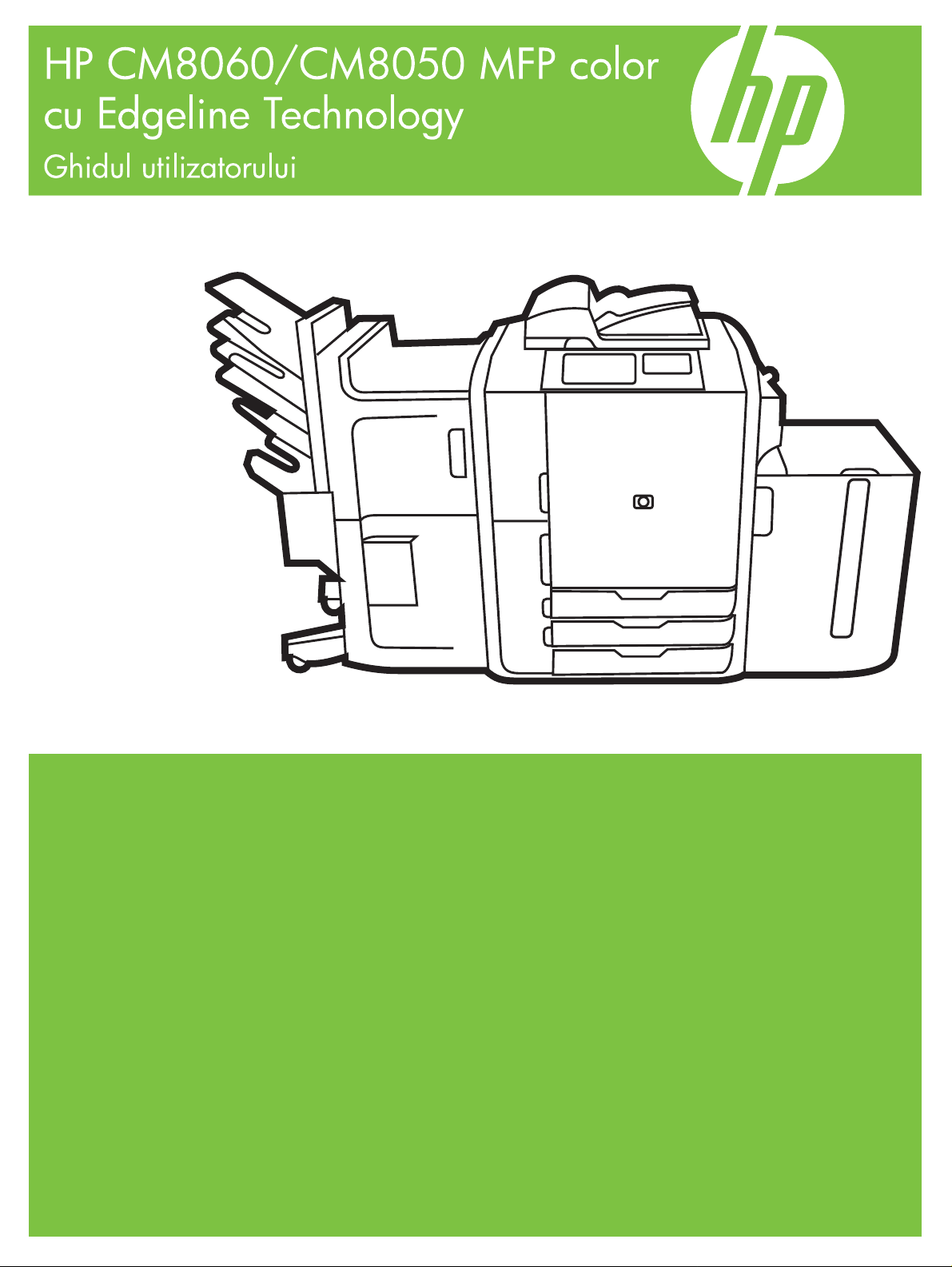
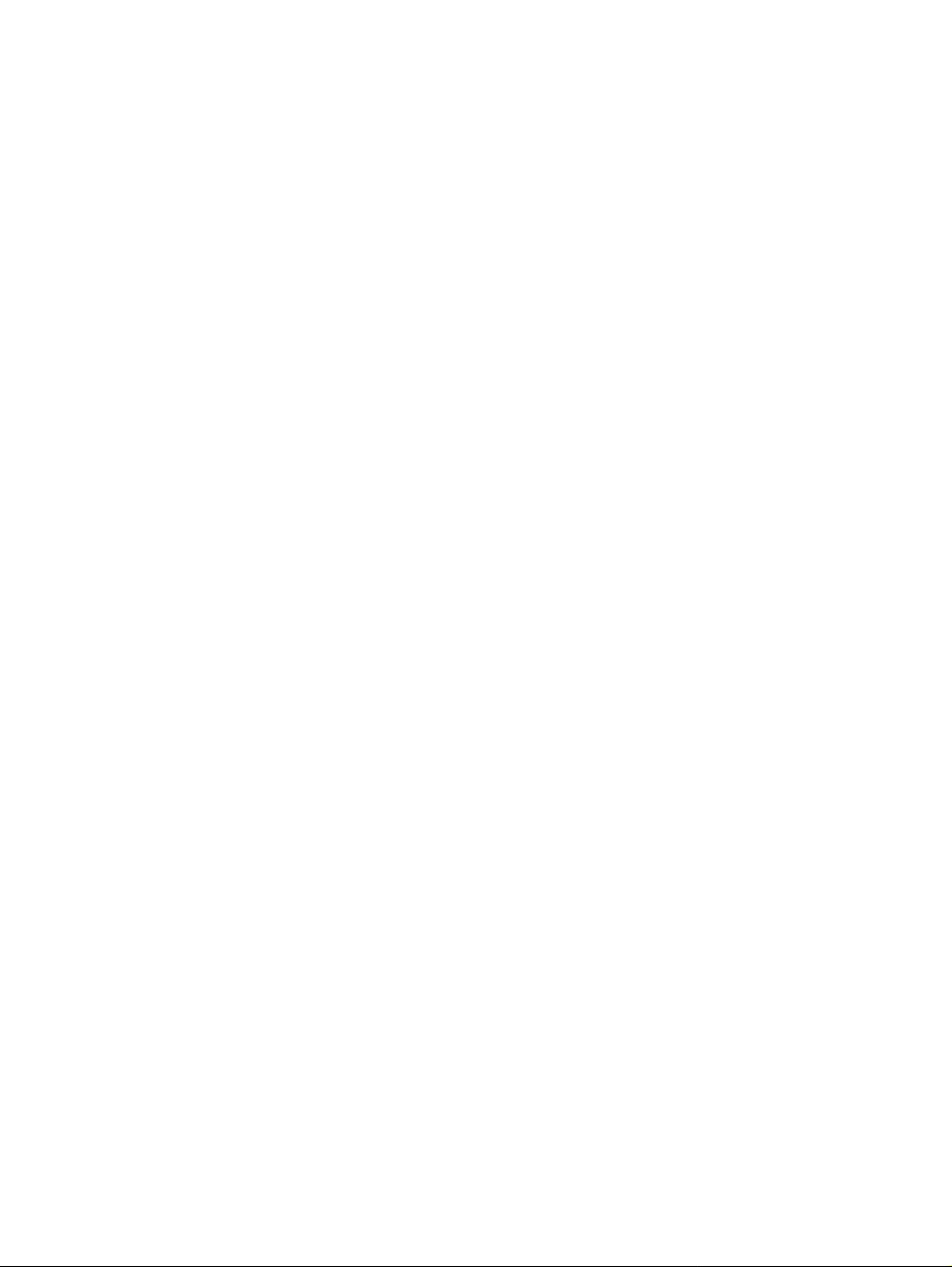
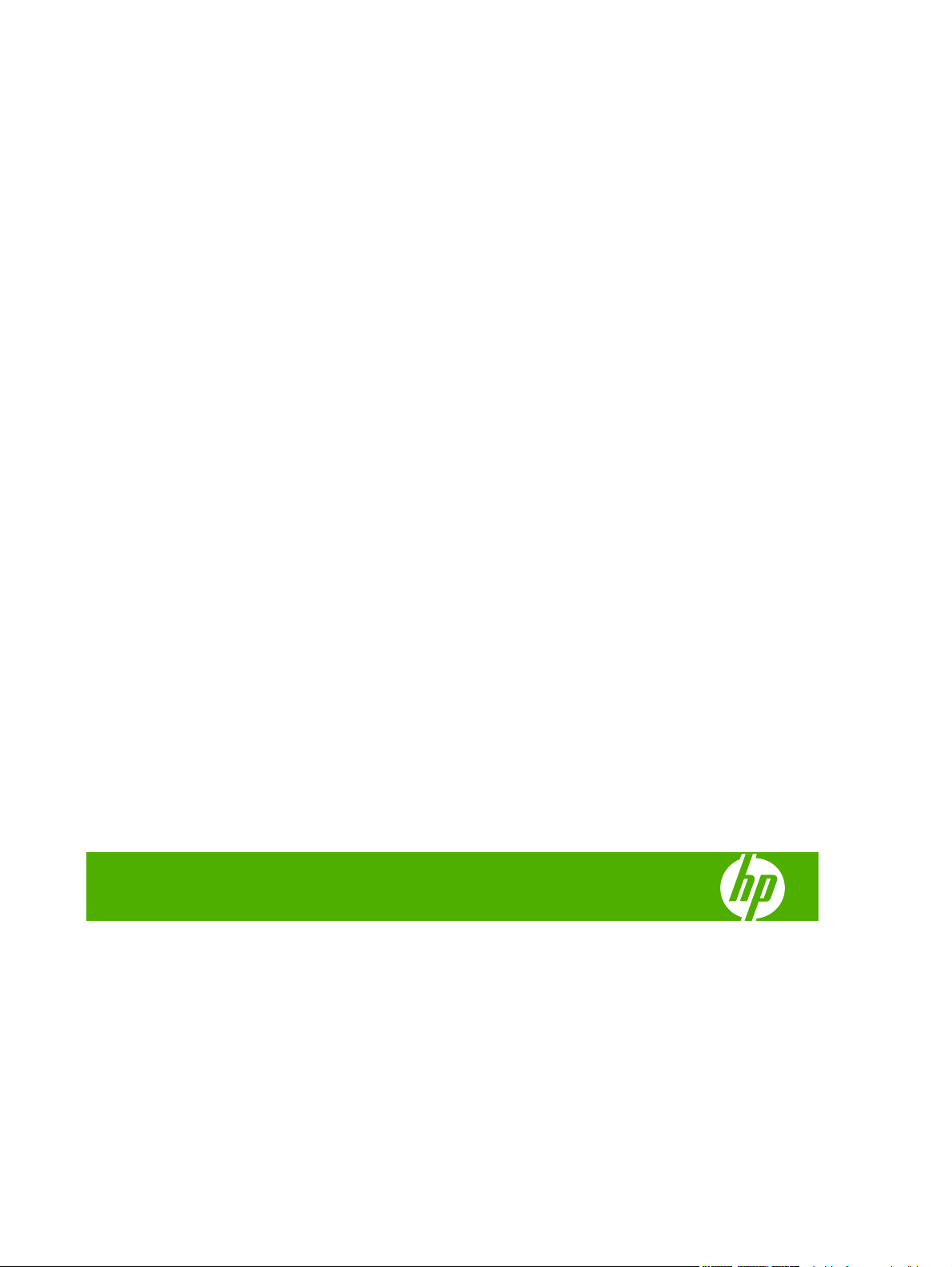
HP CM8060/CM8050 Color MFP with Edgeline
Technology
Ghidul utilizatorului
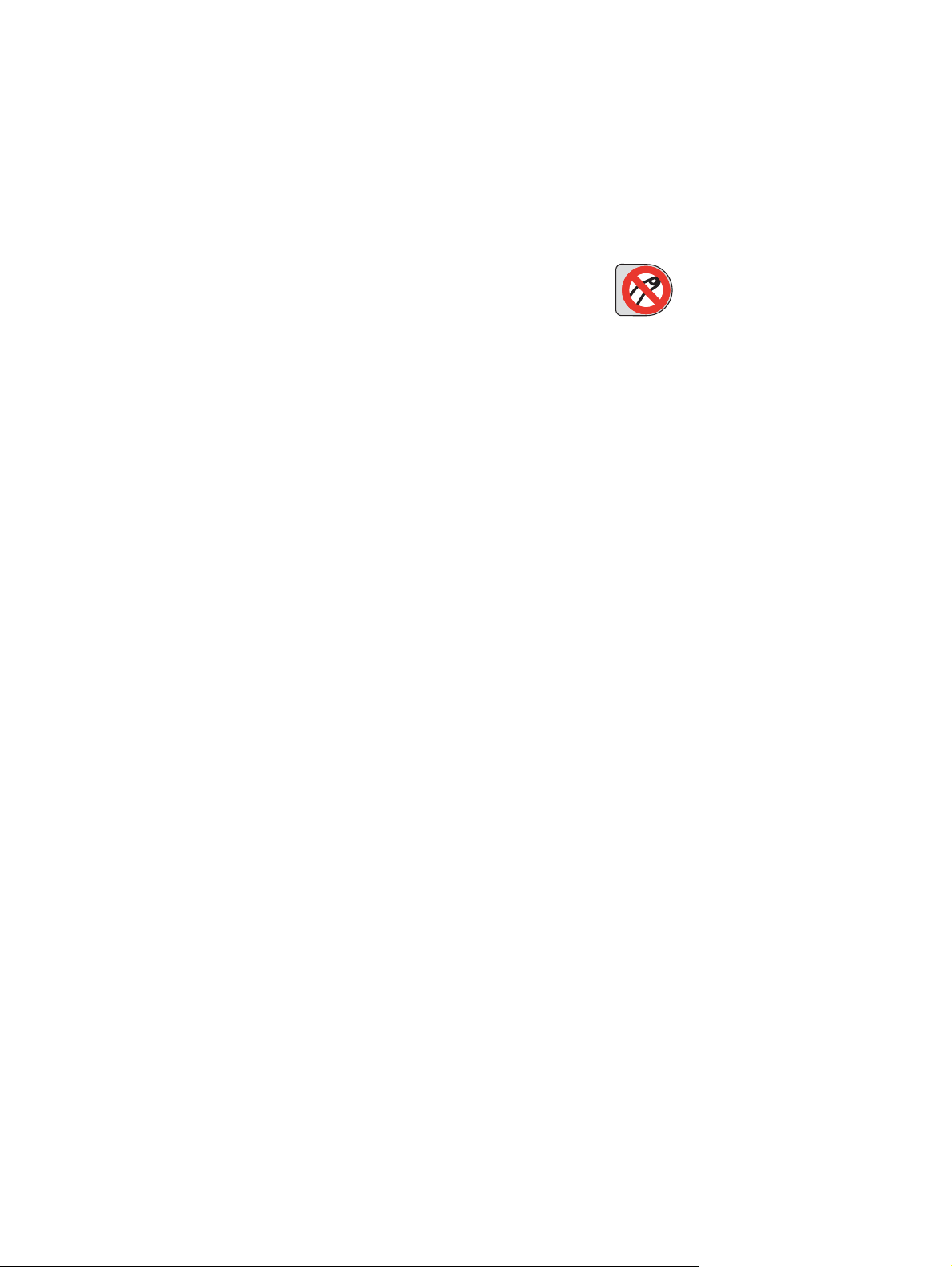
Drepturi de autor şi licenţă
© 2008 Copyright Hewlett-Packard
Development Company, L.P.
Reproducerea, adaptarea sau traducerea
acestei documentaţii fără consimţământul
prealabil scris este interzisă, cu excepţia
cazurilor care intră sub incidenţa legilor
dreptului de autor.
Informaţiile conţinute în acest document se
pot modifica fără înştiinţare prealabilă.
Singurele garanţii pentru produsele şi
serviciile HP sunt cele stabilite prin
certificatele de garanţie specifice care
însoţesc aceste produse şi servicii. Nimic din
acest document nu trebuie interpretat ca o
garanţie suplimentară. HP nu îşi asumă
răspunderea pentru eventualele erori
tehnice şi editoriale sau pentru omisiunile din
acest document.
Edition 1, 3/2008
C5956-90431
Menţiuni despre mărcile comerciale
Windows
®
este o marcă comercială
înregistrată în SUA de Microsoft Corporation.
Informaţii privind siguranţa
Respectaţi întotdeauna măsurile elementare
de siguranţă la utilizarea acestui
echipament, pentru a reduce riscul
eventualelor accidente cauzate de incendii
sau electrocutări.
Citiţi cu atenţie toate avertismentele şi
instrucţiunile înscrise pe produs.
Avertisment! Risc de accidentare
de la piesele în mişcare. Nu umblaţi în
capsator. Nu umblaţi sub tăvile aflate în
mişcare.
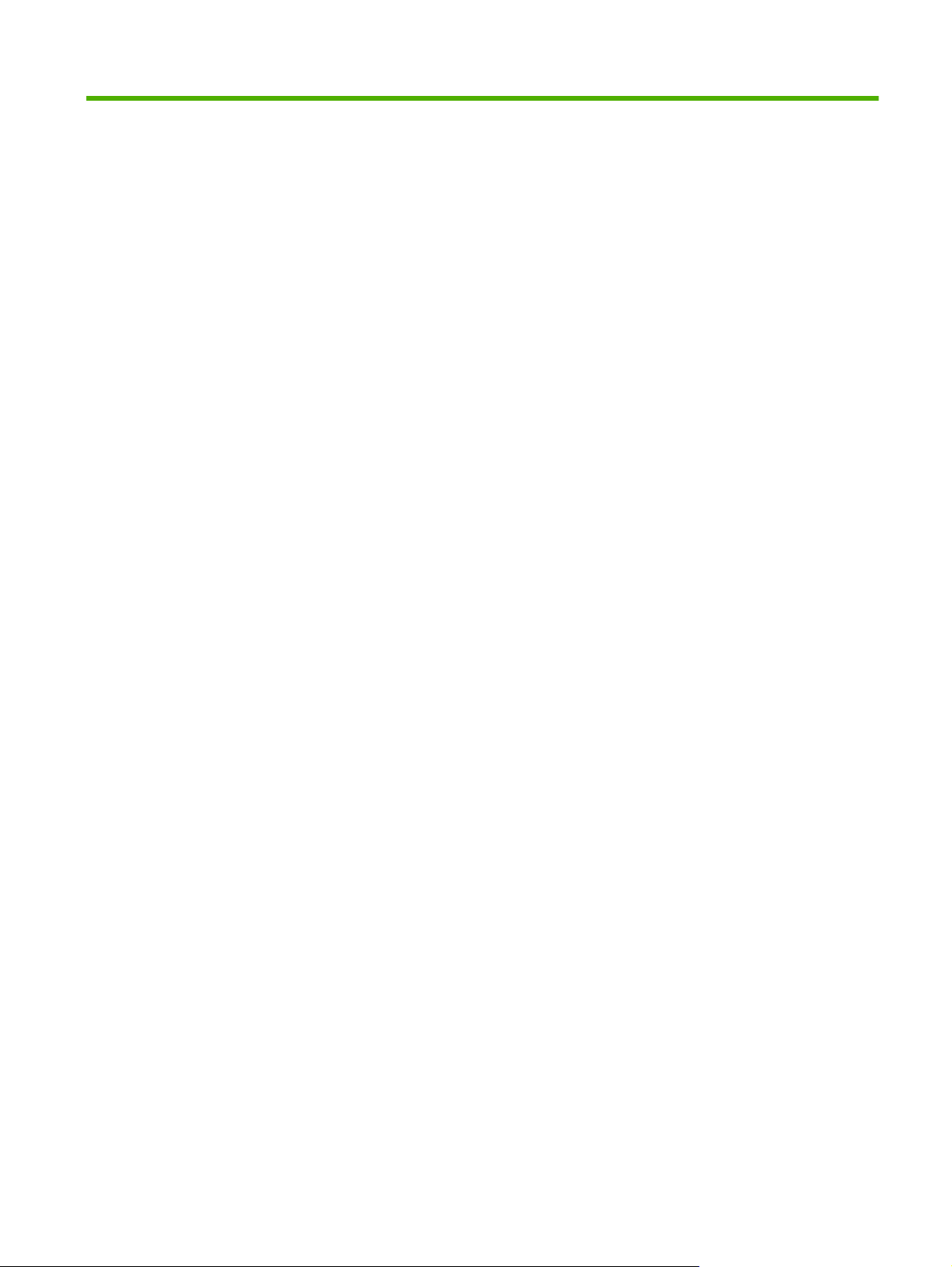
Cuprins
1 Informaţii elementare despre echipament
Convenţii folosite în acest ghid ............................................................................................................. 2
Prezentare generală a produsului ........................................................................................................ 3
Vedere din faţă .................................................................................................................... 3
Vedere din spate (partea dreaptă) ....................................................................................... 4
Vedere din spate (partea stângă) ........................................................................................ 4
Tavă de ieşire unică ............................................................................................................. 5
Dispozitive de finisare opţionale .......................................................................................... 5
Separator de operaţii HP opţional cu 4 tăvi ......................................................... 6
HP Multifunction Finisher opţional ....................................................................... 6
Pornirea şi oprirea echipamentului ....................................................................................................... 7
Utilizarea panoului de control ............................................................................................................... 8
Aspectul panoului de control ................................................................................................ 8
Ecranul Home (Început) ....................................................................................................... 9
Butoanele de pe afişajul tactil ............................................................................................ 10
Sistemul de asistenţă al panoului de control ..................................................................... 11
Tipuri de hârtie acceptate ................................................................................................................... 12
Hârtie recomandată ........................................................................................................... 12
Instrucţiuni pentru folosirea tipurilor de hârtie speciale ...................................................... 13
Hârtia recomandată pentru anumite tipuri de documente .................................................. 14
Tipuri de hârtie acceptate pentru fiecare tavă ................................................................... 14
Dimensiunile de hârtie acceptate pentru fiecare tavă ........................................................ 15
Capacitatea fiecărei tăvi .................................................................................................... 17
Dimensiunile de hârtie acceptate pentru fiecare tavă ........................................................ 18
Încărcarea tăvilor ................................................................................................................................ 19
Încărcarea tăvii 1 (tavă pentru alimentare manuală) ......................................................... 19
Încărcarea tăvilor 2, 3 şi 4 .................................................................................................. 21
Înc
ărcarea tăvii 5 ............................................................................................................... 22
Încărcarea unor tipuri de hârtie speciale ............................................................................................ 24
2 Utilizarea echipamentului
Copierea ............................................................................................................................................. 26
Copierea din alimentatorul de documente ......................................................................... 26
Copierea unor originale cu dimensiuni variate .................................................. 27
ROWW iii
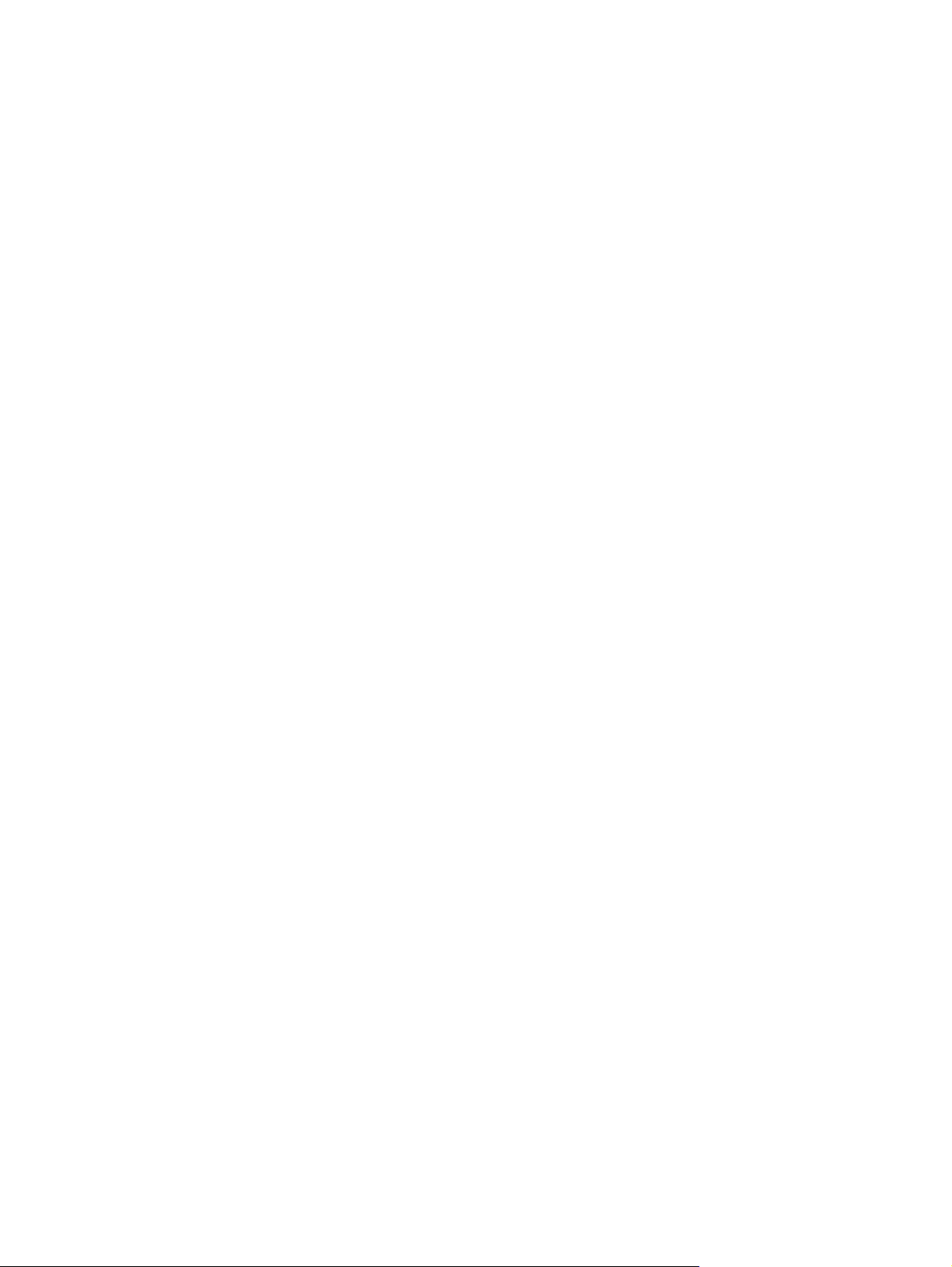
Copierea de pe geam ........................................................................................................ 27
Reglarea setărilor pentru copiere ...................................................................................... 28
Folosirea caracteristicii de generare a operaţiilor .............................................................. 30
Faxul ................................................................................................................................................... 32
Configurarea opţiunilor de fax pentru fiecare operaţie ....................................................... 32
Trimiterea faxurilor ............................................................................................................. 32
Recepţionarea faxurilor ...................................................................................................... 33
Anularea faxurilor ............................................................................................................... 33
Utilizarea funcţiei de trimitere a faxurilor de la un PC cu Windows ................................... 34
Trimiterea unui fax către un singur destinatar ................................................... 34
Trimiterea unui fax la mai mulţi destinatari ........................................................ 35
Inserarea de caractere speciale în numărul de fax ........................................... 36
Trimiterea unui fax cu ajutorul agendei de telefon ............................................ 37
Editarea agendei de telefon .............................................................................. 38
Adăugarea numelor în agenda de telefon ........................................ 38
Eliminarea numelor din agenda de telefon ....................................... 38
Editarea numelor din agenda de telefon ........................................... 39
Trimiterea către o adresă de e-mail ................................................................................................... 40
Trimiterea unui fişier scanat ca ataşare de e-mail ............................................................. 40
Utilizarea agendei de adrese de e-mail ............................................................................. 41
Configurarea opţiunilor de e-mail pentru fiecare operaţie .................................................. 42
Trimiterea către un folder din reţea .................................................................................................... 43
Trimiterea unui fişier scanat într-un folder de reţea ........................................................... 43
Setarea opţiunilor pentru foldere ....................................................................................... 43
Stocarea operaţiilor ............................................................................................................................ 45
Stocarea operaţiilor pe echipament ................................................................................... 45
Stocarea operaţiilor provenite de la un computer .............................................................. 45
Configurarea opţiunilor de stocare a operaţiilor ................................................................. 46
Preluarea operaţiilor stocate .............................................................................................. 47
Ştergerea operaţiilor stocate .............................................................................................. 48
Verificarea stării unei operaţii şi utilizarea cozii de operaţii ................................................................ 49
Deschideţi coada de operaţ
Procesarea mai multor tipuri de operaţii ............................................................................ 49
Promovarea şi întreruperea operaţiilor din coadă .............................................................. 50
Priorităţi pentru operaţii ..................................................................................... 50
Întreruperea operaţiilor ...................................................................................... 51
Tipărirea de la un calculator Windows ............................................................................................... 52
Caracteristicile driverelor de imprimantă pentru Windows ................................................. 52
Selectarea unei tăvi ........................................................................................... 52
Selectaţi o tavă de ieşire pentru operaţiile de tipărire ....................................... 52
Selectarea unui tip de hârtie ............................................................................. 53
Setarea calităţii culorilor .................................................................................... 53
Stocarea operaţiilor ........................................................................................... 53
Crearea şi utilizarea comenzilor rapide pentru tipărire ...................................... 54
ii ............................................................................................. 49
iv ROWW
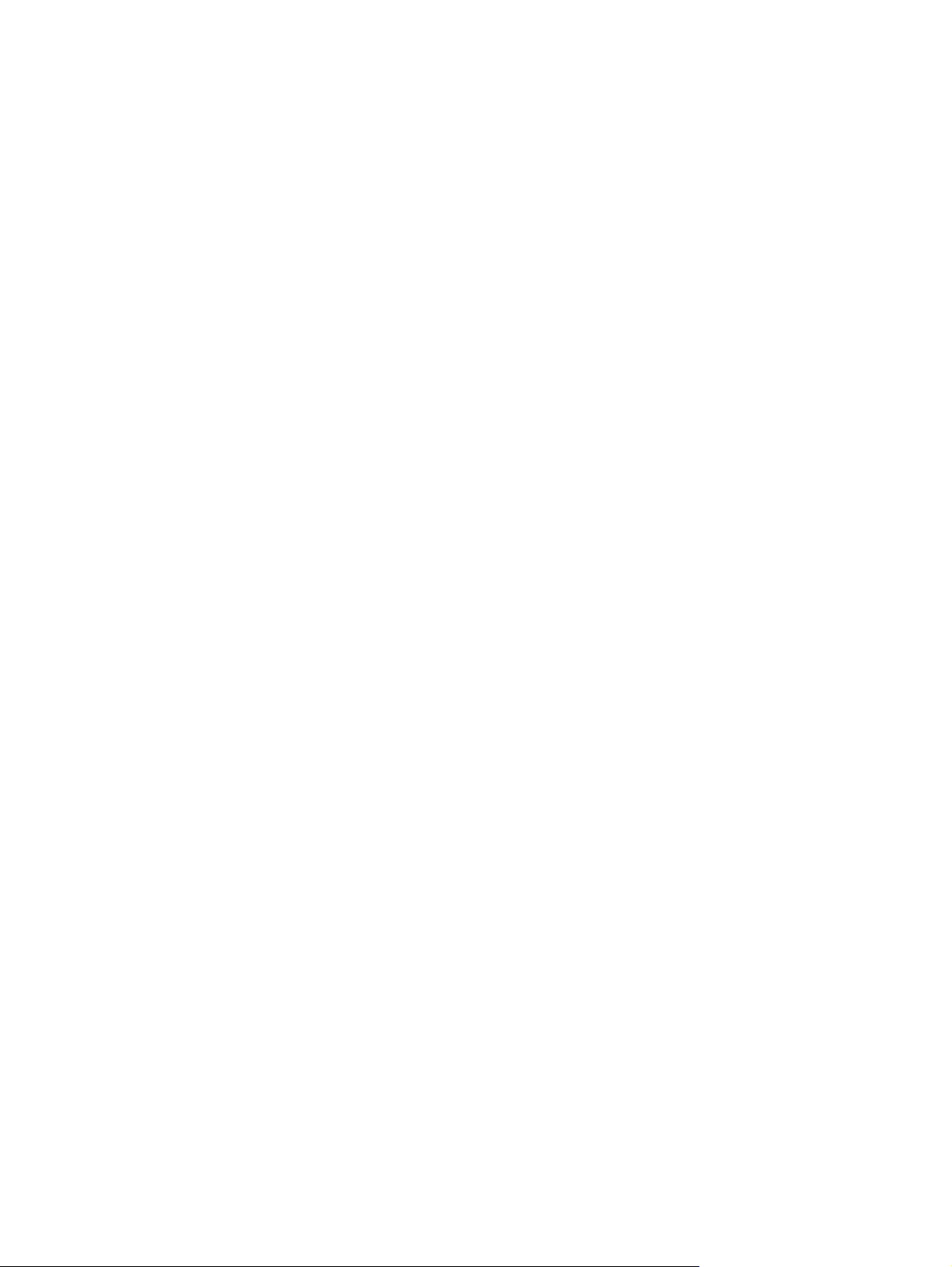
Utilizarea filigranelor .......................................................................................... 54
Redimensionarea documentelor ....................................................................... 55
Setarea unor dimensiuni personalizate pentru hârtie ........................................ 55
Tipărirea folosind altă hârtie .............................................................................. 56
Inserarea colilor goale sau pretipărite ............................................................... 56
Configurarea paginilor capitolelor ..................................................................... 56
Tipărirea pe ambele feţe ale hârtiei ................................................................... 57
Opţiuni de machetare pentru tipărirea pe ambele feţe ..................... 57
Tipărirea mai multor pagini pe o singură coală de hârtie în Windows ............... 57
Crearea broşurilor ............................................................................................. 58
Deplasarea imaginilor pe pagină ....................................................................... 58
Folosirea casetei de dialog HP Digital Imaging Options (Opţiuni HP Digital
Imaging) ............................................................................................................ 59
Setarea opţiunilor pentru capsare ..................................................................... 60
Setarea opţiunilor pentru culori ......................................................................... 60
Utilizarea filei Services (Servicii) ....................................................................... 60
Tipărirea de la un calculator Macintosh .............................................................................................. 62
Caracteristicile driverului de imprimantă Macintosh .......................................................... 62
Selectarea unei tăvi ........................................................................................... 62
Selectarea unei tăvi de ieşire ............................................................................ 62
Selectarea unui tip de hârtie ............................................................................. 63
Setarea calităţii culorilor .................................................................................... 63
Stocarea operaţiilor ........................................................................................... 63
Crearea şi utilizarea presetărilor ....................................................................... 63
Utilizarea filigranelor .......................................................................................... 64
Redimensionarea documentelor ...................................................................... 64
Tipărirea pe hârtie cu dimensiuni personalizate ................................................ 64
Tipărirea unei coperţi ........................................................................................ 65
Tipărirea pe ambele feţe ale hârtiei ................................................................... 65
Tipărirea mai multor pagini pe o singură coală de hârtie .................................. 65
Crearea broşurilor ............................................................................................. 66
Deplasarea imaginilor în pagină ........................................................................ 66
Setarea opţ
Setarea opţiunilor pentru culori ......................................................................... 67
Utilizarea meniului Services (Servicii) ............................................................... 67
iunilor pentru capsare ..................................................................... 67
3 Întreţinerea echipamentului
Înlocuirea cartuşelor de cerneală ....................................................................................................... 70
Înlocuirea cartuşelor cu capse ............................................................................................................ 72
Curăţarea echipamentului .................................................................................................................. 75
Curăţarea echipamentului la exterior ................................................................................. 75
Curăţarea afişajului tactil ................................................................................................... 75
Curăţarea geamului scanerului flatbed .............................................................................. 76
Curăţarea benzii din sticlă a scanerului ............................................................................. 76
ROWW v
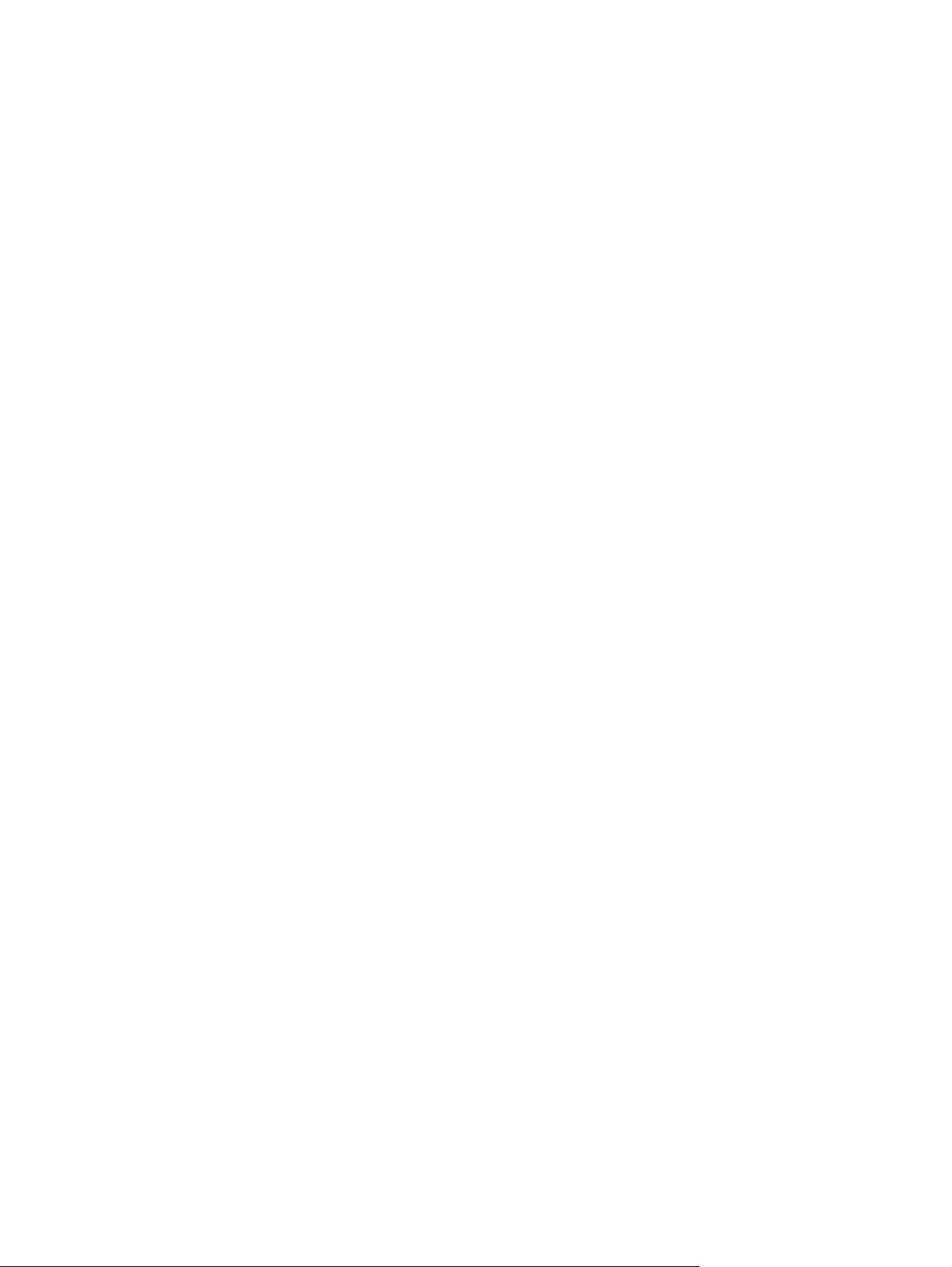
Curăţarea suprafeţei interioare din vinil alb ....................................................................... 76
4 Rezolvarea problemelor
Administratorul de sistem ................................................................................................................... 78
Liste de verificare pentru rezolvarea problemelor .............................................................................. 79
Probleme la toate operaţiile ............................................................................................... 79
Probleme la operaţiile de copiere şi scanare ..................................................................... 79
Probleme la operaţiile de tipărire ....................................................................................... 79
Mesajele afişate pe panoul de control ................................................................................................ 81
Eliminarea blocajelor .......................................................................................................................... 82
Precauţii la eliminarea blocajelor ....................................................................................... 82
Metodă de eliminare a blocajelor ....................................................................................... 82
Prevenirea blocajelor ......................................................................................................... 83
Anexa A Declaraţii de conformitate
Reglementări FCC .............................................................................................................................. 86
Declaraţie de conformitate ................................................................................................................. 87
Declaraţie de garanţie limitată Hewlett-Packard ................................................................................ 88
Index ................................................................................................................................................................... 91
vi ROWW
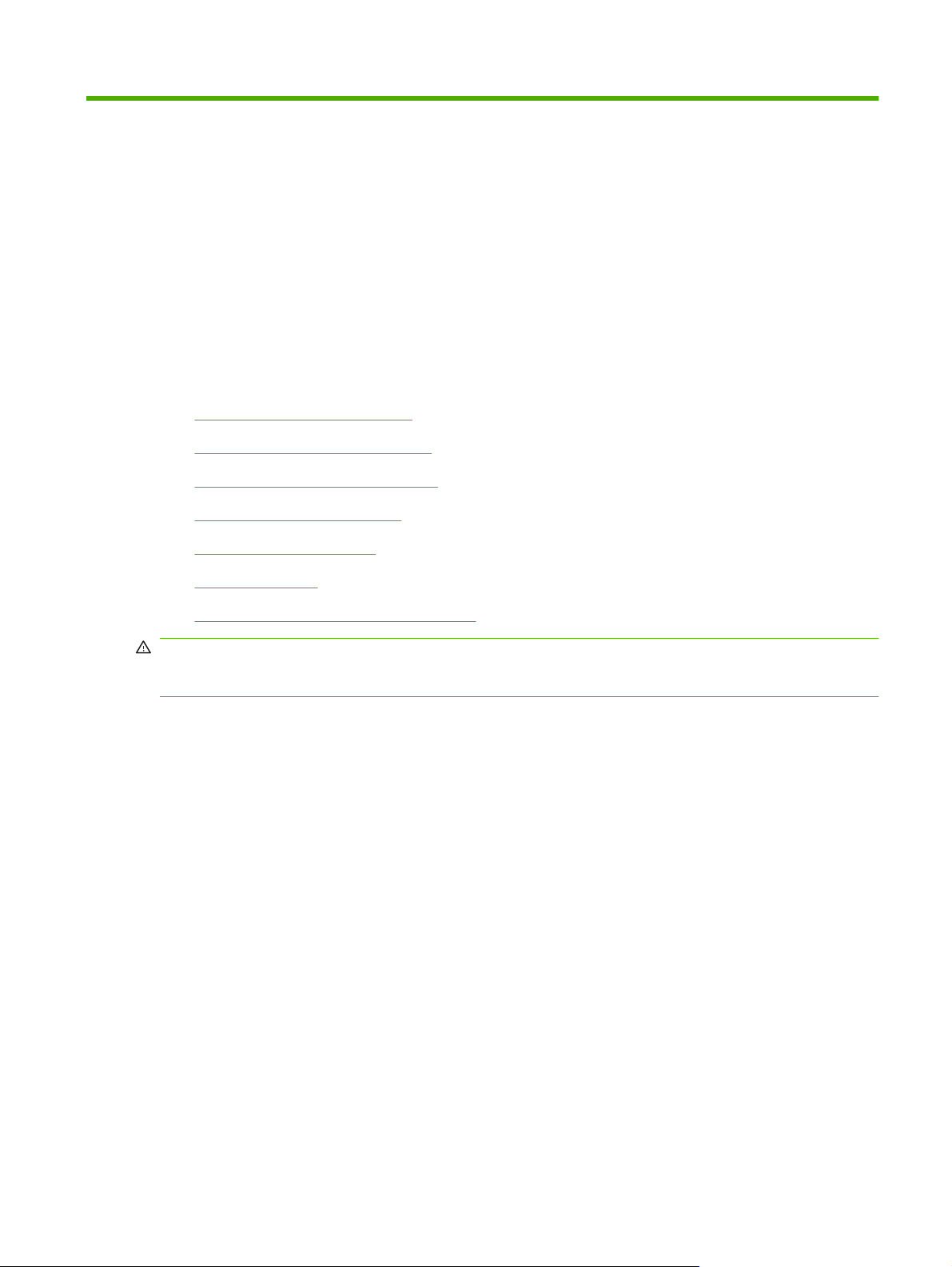
1 Informaţii elementare despre
echipament
Acest capitol conţine informaţii despre următoarele subiecte:
Convenţii folosite în acest ghid
●
Prezentare generală a produsului
●
Pornirea şi oprirea echipamentului
●
Utilizarea panoului de control
●
Tipuri de hârtie acceptate
●
Încărcarea tăvilor
●
Încărcarea unor tipuri de hârtie speciale
●
AVERTISMENT! Pentru a evita rănirea, nu atingeţi componentele aflate în mişcare. Nu umblaţi în
interiorul echipamentului decât pentru a elimina blocaje, a înlocui cartuşe de cerneală sau a adăuga
sau scoate hârtie.
ROWW 1
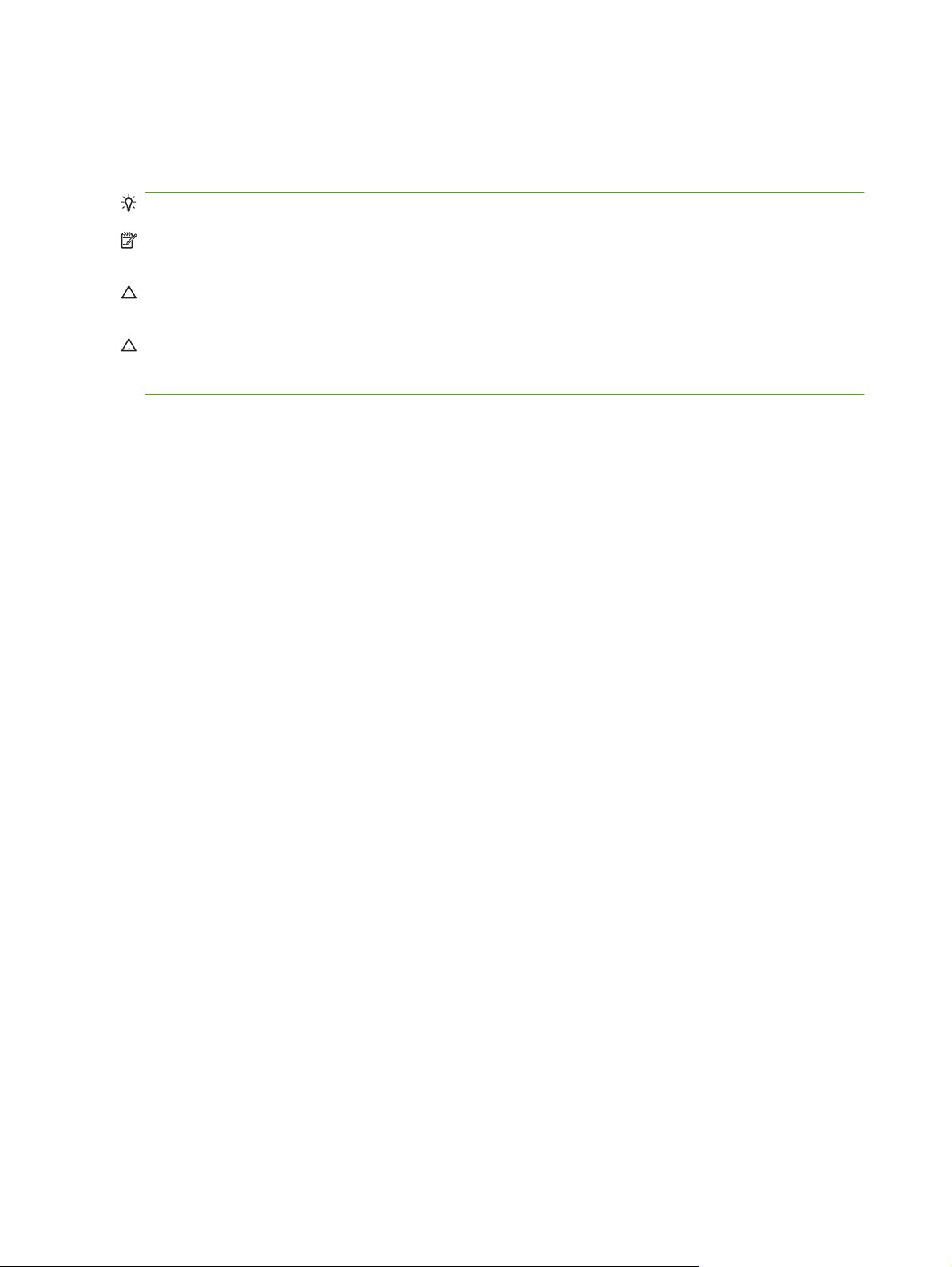
Convenţii folosite în acest ghid
În cadrul acestui ghid, există sfaturi, note, măsuri de precauţie şi avertismente care vă alertează în
legătură cu informaţii importante.
SFAT: Sfaturile conţin recomandări utile sau scurtături.
NOTĂ: Notele conţin informaţii importante pentru explicarea unui concept sau pentru finalizarea unei
sarcini.
ATENŢIE: Măsurile de precauţie indică proceduri care trebuie urmate pentru a evita pierderile de date
sau deteriorarea echipamentului.
AVERTISMENT! Avertismentele vă alertează în legătură cu procedurile specifice care trebuie urmate
pentru a evita vătămările corporale, pierderile catastrofale de date sau avarierea serioasă a
echipamentului.
2 Capitolul 1 Informaţii elementare despre echipament ROWW
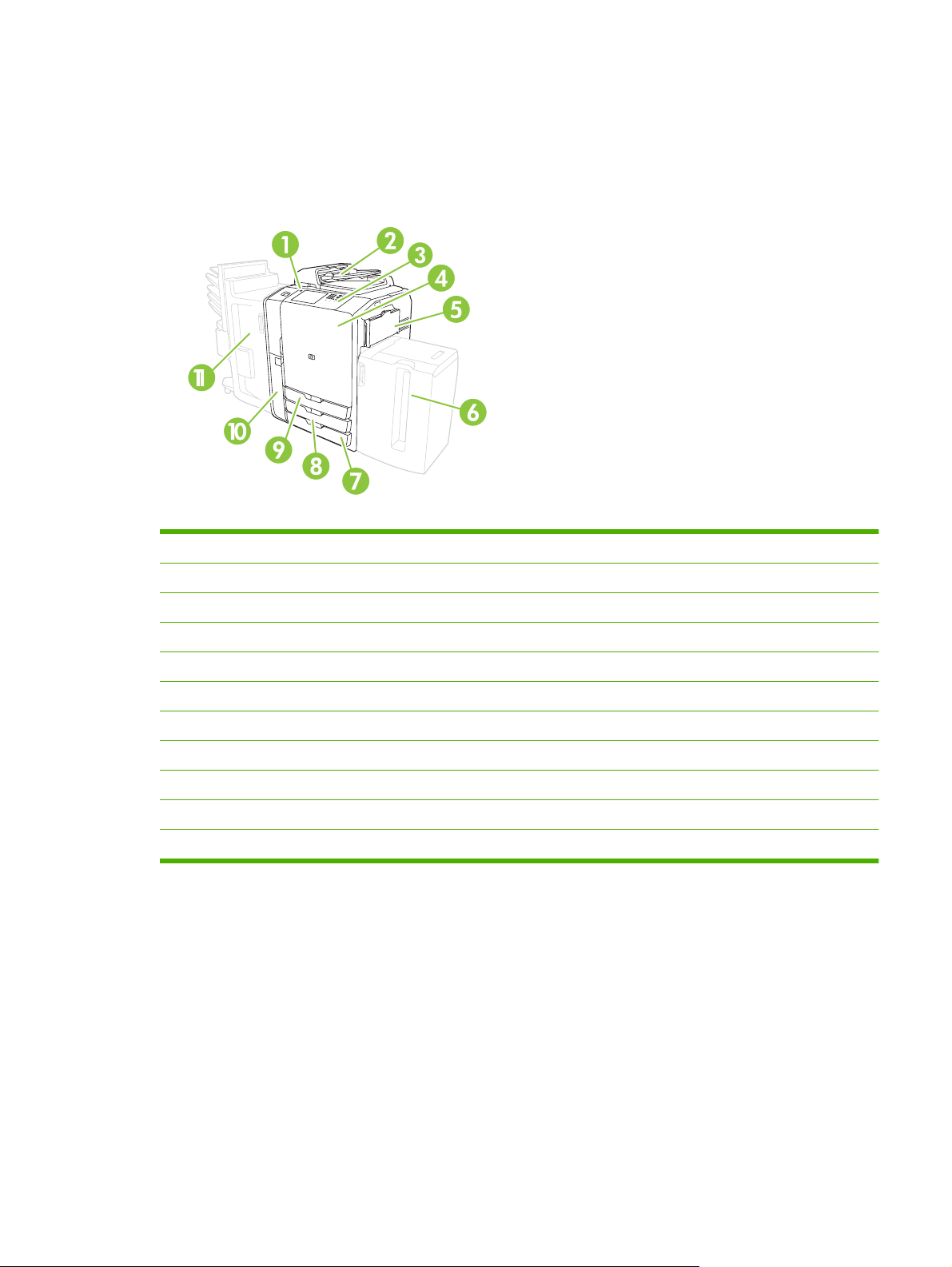
Prezentare generală a produsului
Înainte de a folosi echipamentul, familiarizaţi-vă cu principalele componente ale sale.
Vedere din faţă
1 Buton de pornire/oprire
2 Alimentator de documente
3 Panou de control
4 Uşa frontală
5 Tava 1 (alimentare manuală; are o capacitate de 80 de coli de hârtie standard)
6 Tava 5 (tavă opţională de mare capacitate; are o capacitate de 4.000 de coli de hârtie standard)
7 Tava 4 (are o capacitate de 500 de coli de hârtie standard)
8 Tava 3 (are o capacitate de 500 de coli de hârtie standard)
9 Tava 2 (are o capacitate de 500 de coli de hârtie standard)
10 Uşiţa cartuşului de cerneală
11 Dispozitiv de finisare opţional
ROWW Prezentare generală a produsului 3
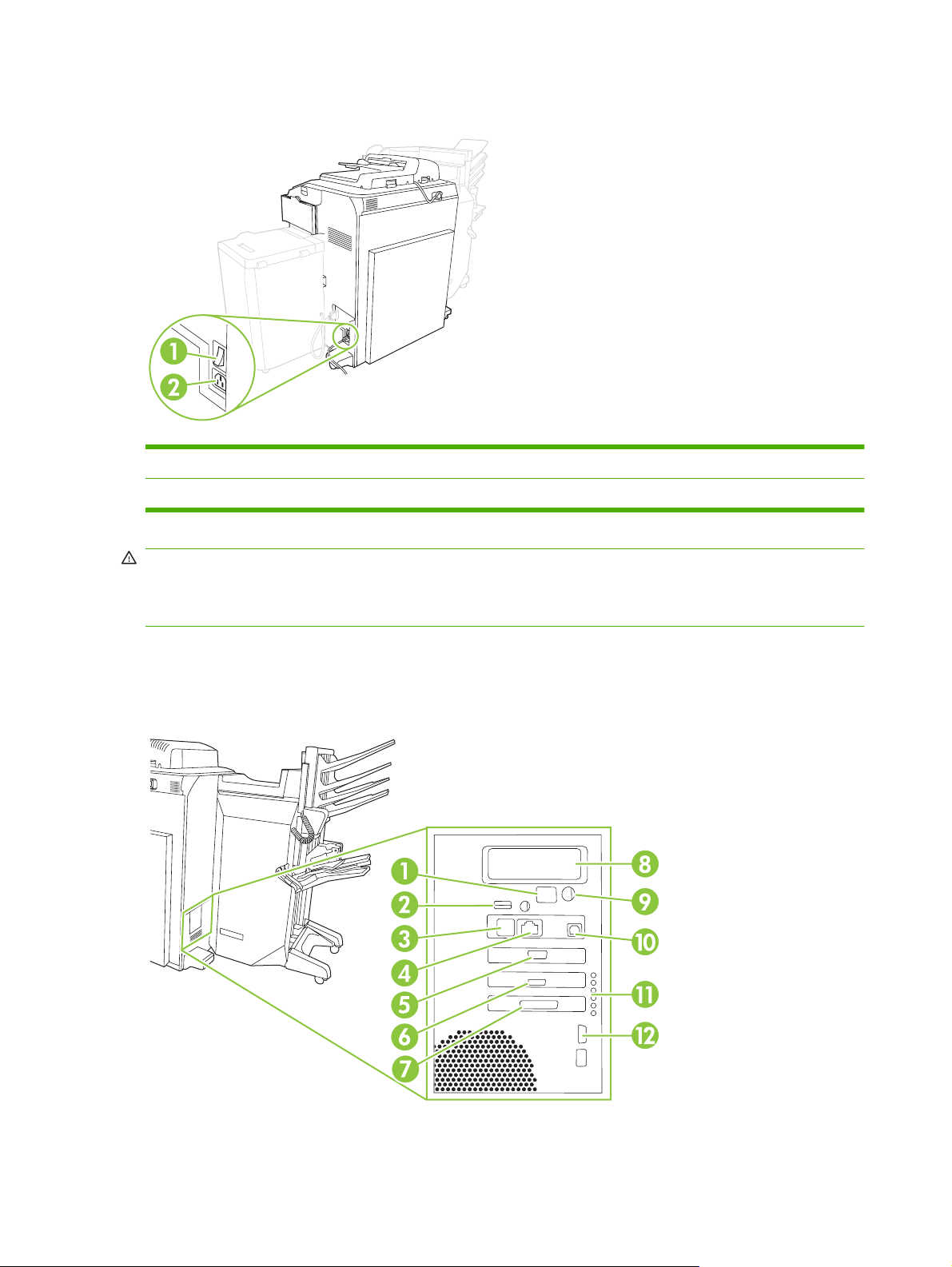
Vedere din spate (partea dreaptă)
1 Comutator principal
2 Mufa de alimentare
AVERTISMENT! Nu folosiţi comutatorul principal şi nu scoateţi aparatul din priză decât dacă aţi oprit
echipamentul de la butonul de pornire/oprire de pe panoul de control. Dacă folosiţi comutatorul principal
pentru a opri echipamentul, aşteptaţi să se stingă LED-ul galben înainte de a acţiona din nou
comutatorul.
Vedere din spate (partea stângă)
Următoarele cifre indică porturile de interfaţă pentru echipamente.
4 Capitolul 1 Informaţii elementare despre echipament ROWW
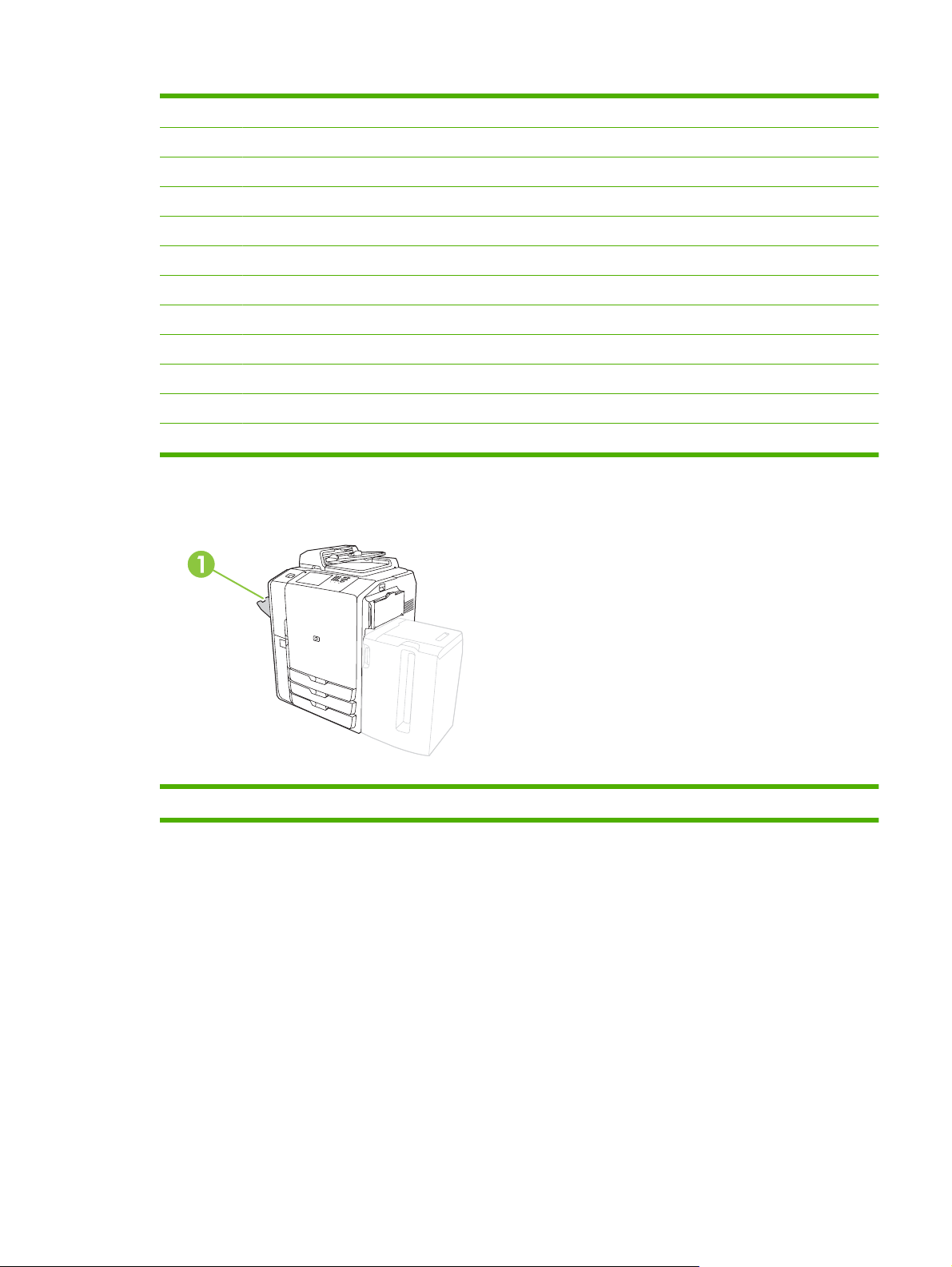
1 Coduri de boot, monitor LCD (numai în scop de service)
2 USB gazdă (pentru conectarea unui accesoriu la echipament)
3 Fax (RJ-11) (acoperit cu etichetă)
4 LAN încorporat (RJ-45) (fără conexiuni pentru telecomunicaţii)
5 Interfaţă CAN (Finisher)
6 Interfaţă motor (PCI Express)
7 Interfaţă scaner
8 Slot EIO
9 Harnaşament pentru interfeţe externe (Foreign Interface Harness - FIH)
10 USB echipament (pentru conectarea echipamentului la un calculator)
11 LED-uri de stare (numai pentru utilizare de service)
12 Control alimentare motor (Serial)
Tavă de ieşire unică
1Tavă de ieşire unică
Dispozitive de finisare opţionale
În mod prestabilit, dacă se instalează un dispozitiv de finisare opţional, toate operaţiile de copiere sunt
trimise către tava de ieşire 1, operaţiile de tipărire sunt trimise către tava de ieşire 2, iar faxurile sunt
trimise către tava de ieşire 3. Administratorul de sistem poate modifica aceste setări prestabilite.
ROWW Prezentare generală a produsului 5
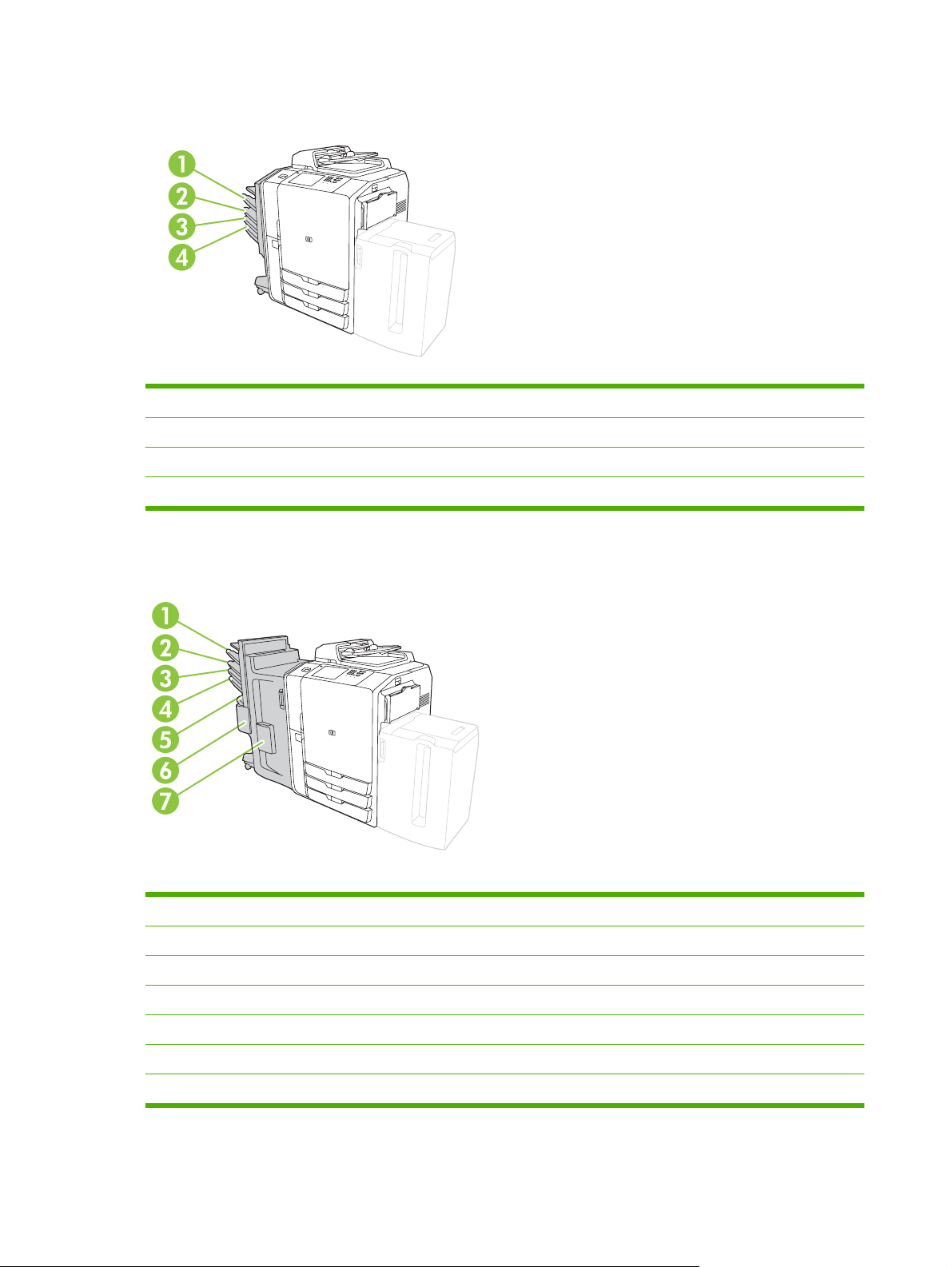
Separator de operaţii HP opţional cu 4 tăvi
1 Tava de ieşire 1 (Operaţii de copiere)
2 Tava de ieşire 2 (Operaţii de tipărire)
3 Tava de ieşire 3 (Faxuri)
4 Tava de ieşire 4
HP Multifunction Finisher opţional
1 Tava de ieşire 1 (Operaţii de copiere)
2 Tava de ieşire 2 (Operaţii de tipărire)
3 Tava de ieşire 3 (Faxuri)
4 Tava de ieşire 4
5 Tava de ieşire 5 (toate operaţiile de capsare sunt livrate în tava de ieşire 5)
6 Capsator 2
7Capsator 1
6 Capitolul 1 Informaţii elementare despre echipament ROWW
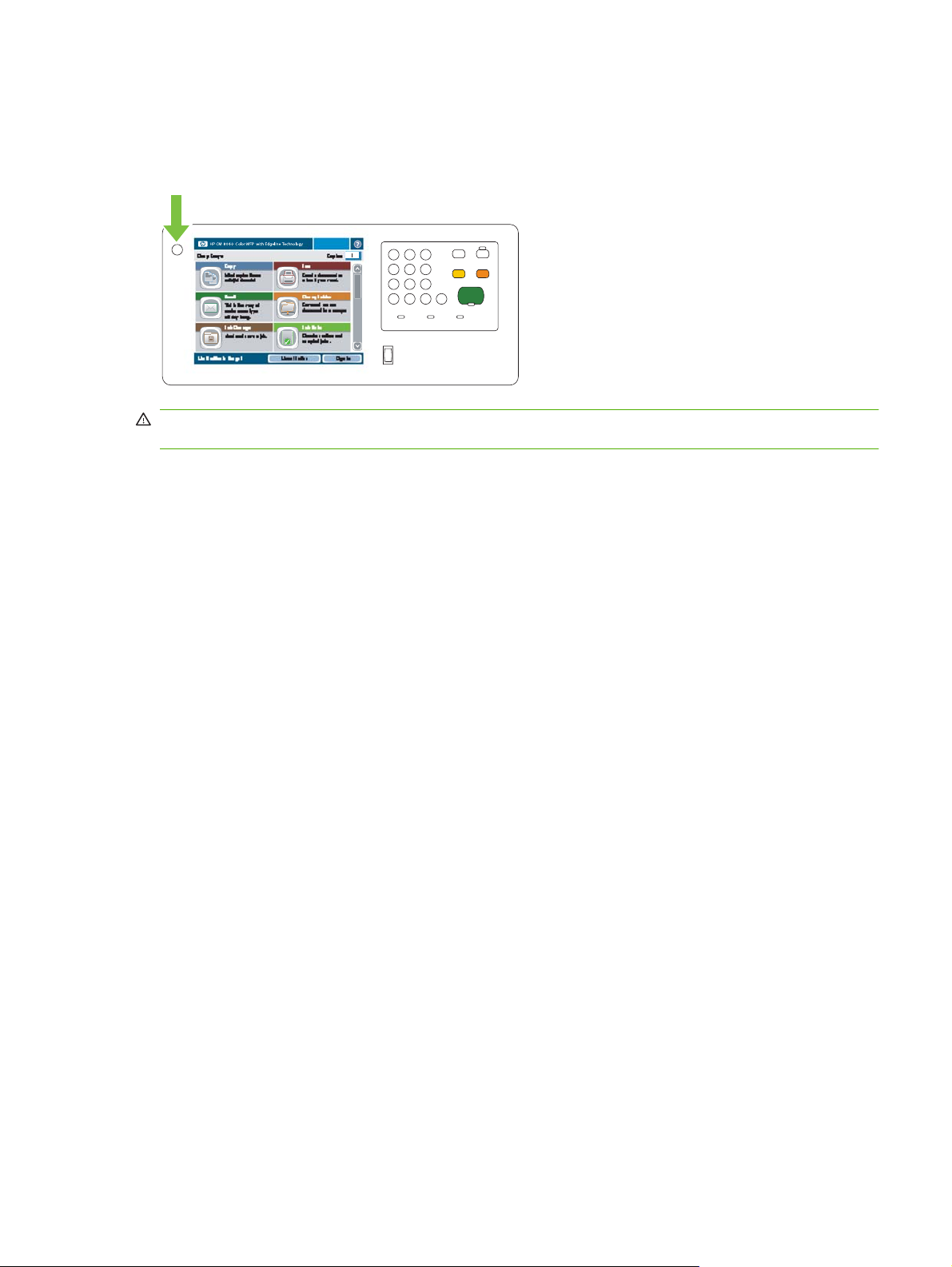
Pornirea şi oprirea echipamentului
Pentru a porni sau opri echipamentul, apăsaţi butonul de pornire/oprire de pe panoul de control al
echipamentului.
AVERTISMENT! Nu folosiţi comutatorul principal şi nu scoateţi aparatul din priză decât dacă aţi oprit
echipamentul de la butonul de pornire/oprire de pe panoul de control.
ROWW Pornirea şi oprirea echipamentului 7
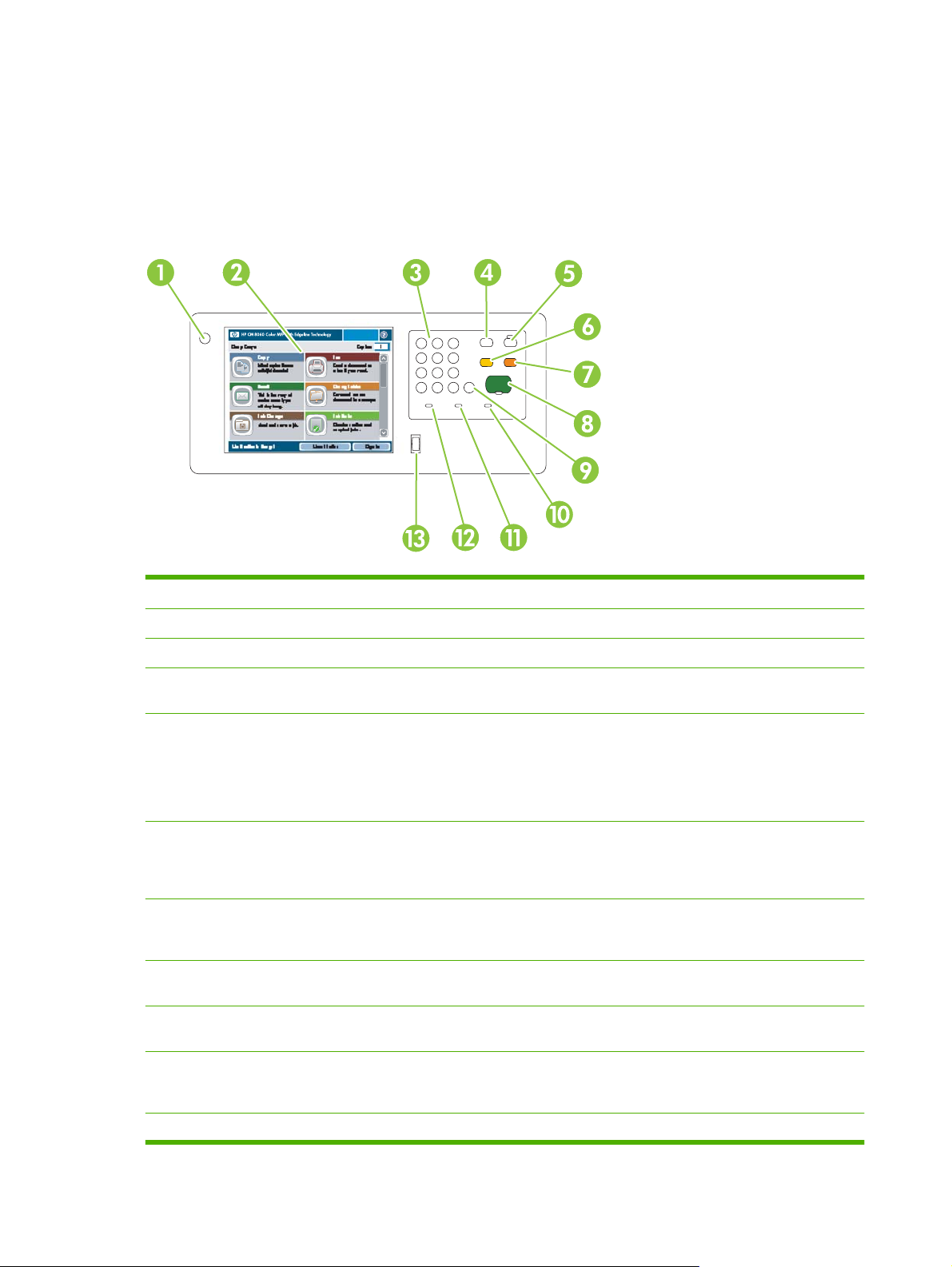
Utilizarea panoului de control
Panoul de control este dotat cu un afişaj tactil VGA color care permite accesarea facilă a tuturor funcţiilor
echipamentului. Utilizaţi butoanele şi tastatura numerică pentru a controla operaţiile şi starea
echipamentului. Indicatoarele luminoase cu LED-uri semnalează starea echipamentului.
Aspectul panoului de control
1 Buton de pornire/oprire Porneşte şi opreşte echipamentul.
2 Afişaj tactil Permite selectarea şi utilizarea tuturor caracteristicilor echipamentului.
3 Tastatură numerică Permite specificarea numărului de exemplare şi a altor informaţii numerice.
4 Butonul Interrupt (Întrerupere) Întrerupe activitatea echipamentului pentru a putea insera o nouă operaţie în
5 Butonul Sleep (Hibernare) Trece echipamentul într-un mod de hibernare economic pentru a economisi
6 Butonul Reset (Resetare) Restaurează toate setările echipamentului la valorile prestabilite şi revine la
7 Butonul Stop Întrerupe operaţia curentă. Se va deschide ecranul pentru starea operaţiei. Dacă
8 Butonul Start Începe copierea, scanarea, tipărirea unei operaţii stocate sau reia tipărirea unei
9 Butonul Clear (Ştergere) Şterge câmpul numeric sau de text activ sau îl readuce la valoarea
coadă, pentru a fi tipărită imediat.
energia.
Dacă echipamentul este deja în modul de hibernare, indicatorul luminos din
dreptul butonului va lumina galben. Apăsaţi pe Sleep (Hibernare) pentru
reactivare.
ecranul Home (Început). Apăsaţi acest buton pentru a vă deconecta atunci când
sunteţi autentificat. Acest buton va relua de asemenea operaţiile echipamentului
dacă sunt întrerupte.
procesa o operaţie de scanare, aceasta va fi imediat anulată. Apăsaţi pe OK
pentru a continua.
operaţii care a fost întrerupte.
prestabilită.
10 Indicatorul Attention (Atenţie) Indică faptul că echipamentul este într-o stare care necesită intervenţie. De
11 Indicatorul Data (Date) Indică faptul că echipamentul recepţionează date.
exemplu, o tavă pentru hârtie poate fi goală sau un mesaj de eroare să fi apărut
pe afişajul tactil.
8 Capitolul 1 Informaţii elementare despre echipament ROWW
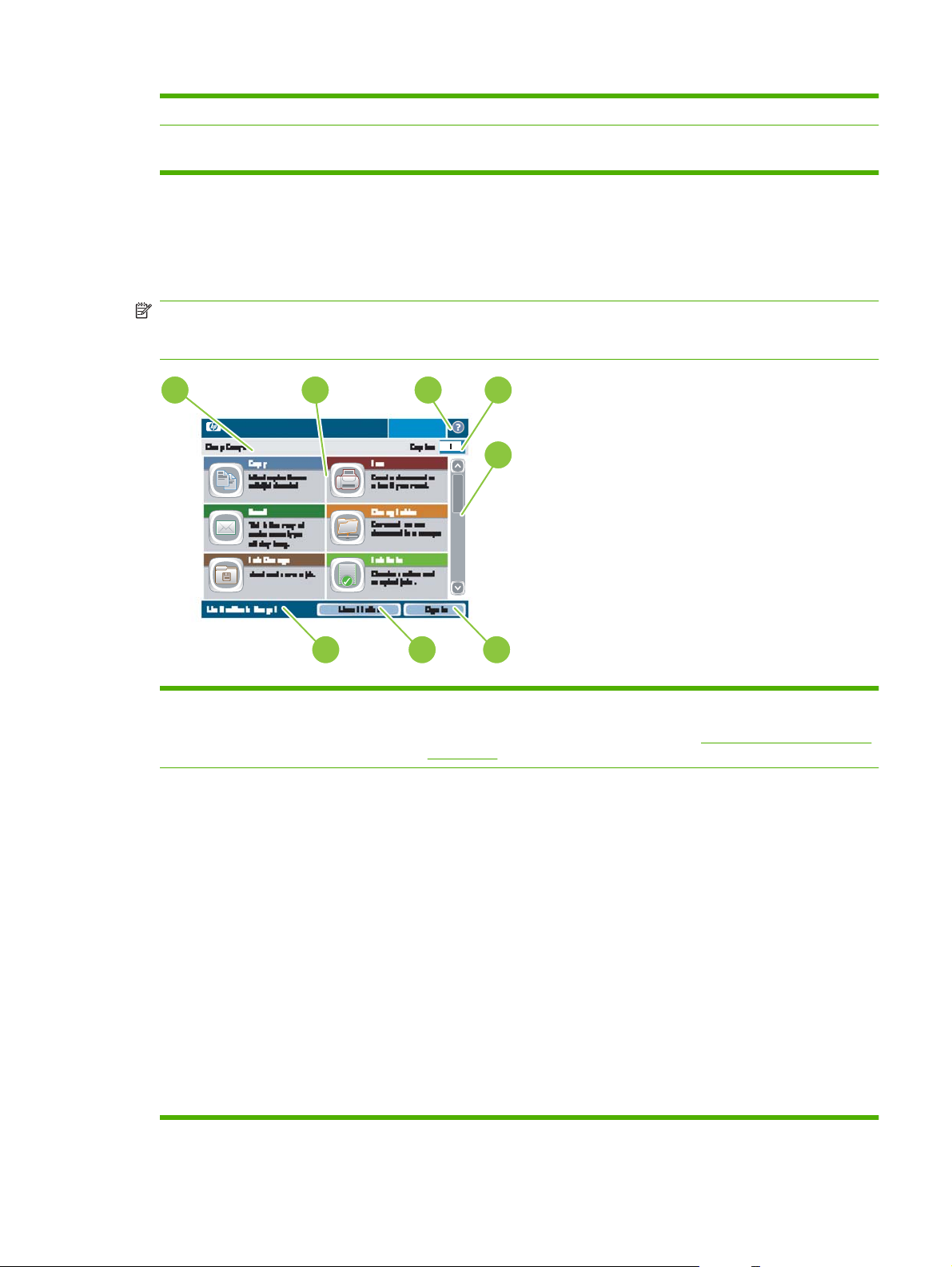
12 Indicatorul Ready (Pregătit) Indică faptul că echipamentul este gata să înceapă procesarea unei operaţii.
13 Potenţiometru pentru ajustarea
luminozităţii
Ecranul Home (Început)
Ecranul Home (Început) permite accesarea funcţiilor echipamentului şi indică starea curentă a
acestuia.
NOTĂ: În funcţie de modul în care a fost configurat echipamentul de către administratorul de sistem,
opţiunile care pot apărea în ecranul Home (Început) pot varia. Pentru a folosi anumite caracteristici, este
posibil să trebuiască să vă autentificaţi.
1
HP CM8060 Color MFP with Edgeline Technology
2
Controlează iluminarea fundalului afişajului tactil.
3
4
5
8
1 Linia de stare a echipamentului Furnizează informaţii despre starea generală a echipamentului. În această zonă
2 Caracteristici În funcţie de modul în care a fost configurat echipamentul de către
7
pot apărea diverse butoane, în funcţie de starea curentă. Pentru o descriere a
butoanelor care apar pe afişajul tactil, consultaţi
la pagina 10.
administratorul de sistem, opţiunile care pot apărea în această zonă pot include:
●
●
●
●
●
●
●
●
●
Este posibil să trebuiască să derulaţi pentru a vizualiza toate caracteristicile.
6
Butoanele de pe afişajul tactil,
Copy (Copiere)
Fax
E-mail
Network Folder (Folder reţea)
Job Storage (Stocare operaţii)
Job Status (Stare operaţie)
Supplies Status (Stare consumabile)
Administration (Administrare)
Service
ROWW Utilizarea panoului de control 9
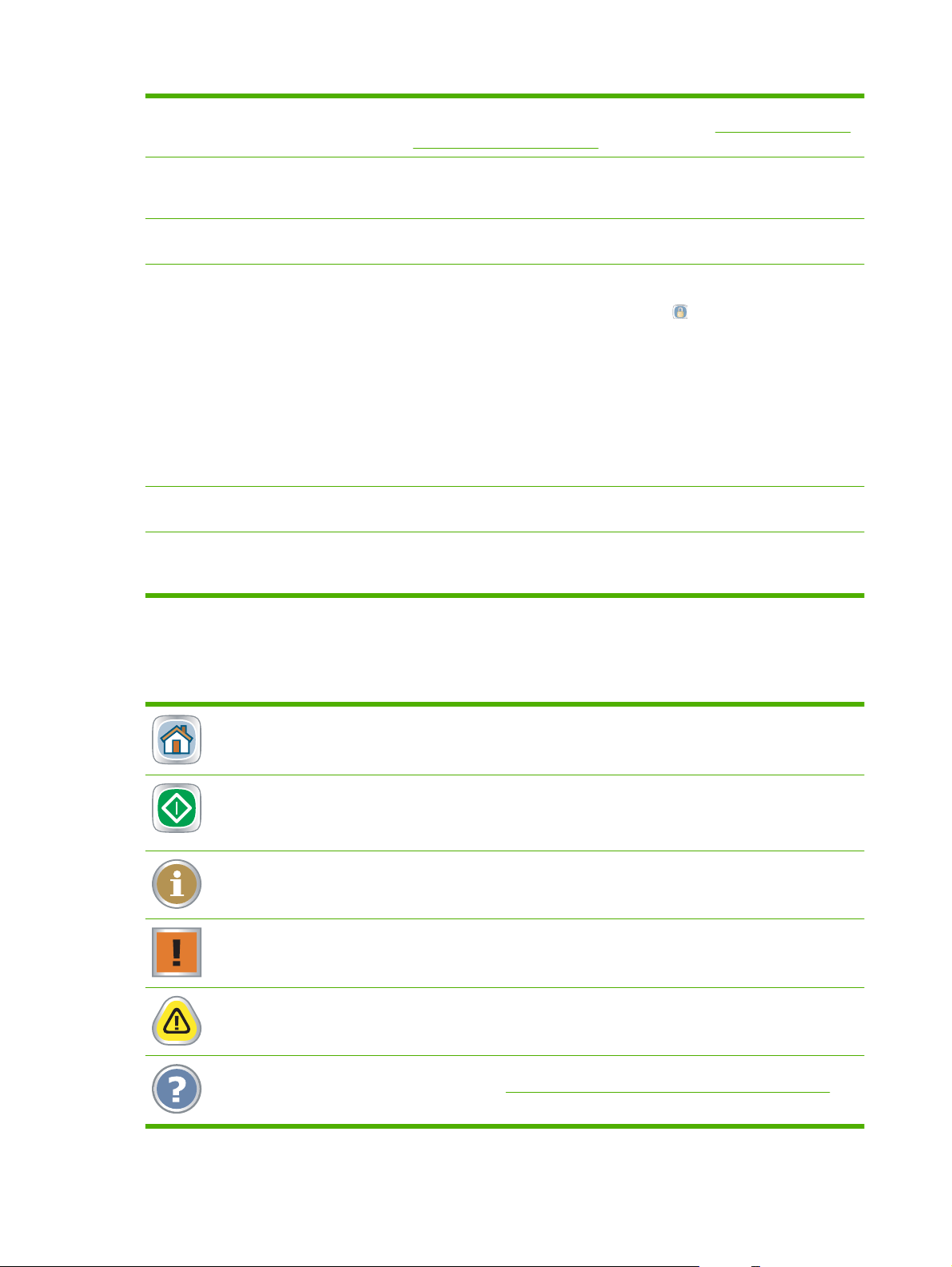
3 Butonul Help (Asistenţă) Deschide sistemul de asistenţă integrat. Puteţi să căutaţi informaţii folosind
meniul Help (Asistenţă) sau cuvinte cheie. Consultaţi
panoului de control, la pagina 11.
Sistemul de asistenţă al
4 Copy count (Număr de
exemplare)
5 Bara de derulare Apăsaţi săgeţile orientate în sus sau în jos de pe bara de derulare pentru a vedea
6 Sign In (Conectare) sau Sign Out
(Deconectare)
7 Network Address (Adresă de
reţea)
8Data şi ora Data şi ora curentă sunt afişate aici. Administratorul de sistem poate selecta
Indică numărul de exemplare pe care le va realiza echipamentul. Pentru a
schimba numărul de exemplare, apăsaţi caseta pentru a deschide o tastatură
virtuală sau folosiţi tastatura numerică de pe panoul de control.
lista completă a funcţiilor disponibile.
Este posibil să trebuiască să vă conectaţi pentru a folosi caracteristicile la care
administratorul de sistem a restricţionat accesul. Aceste caracteristici au în
dreptul lor un simbol care reprezintă un lacăt (
care le aveţi, chiar dacă v-aţi autentificat, este posibil ca în continuare să nu aveţi
acces la anumite caracteristici.
NOTĂ: Simbolul de blocare apare după ce vă conectaţi. Administratorul
echipamentului poate accesa toate caracteristicile echipamentului, cu excepţia
meniului Service.
Apăsaţi Sign In (Conectare) pentru a deschide o tastatură virtuală pentru a
introduce numele de utilizator şi parola sau introduceţi codul dvs. de acces. După
ce vă conectaţi, numele acestui buton va deveni Sign Out (Deconectare).
Căutare de informaţii pentru conectarea echipamentului la o reţea sau pentru
instalarea unui driver de imprimantă.
formatul folosit de echipament pentru afişarea datei şi orei, de exemplu: format
de 12 ore sau de 24 de ore.
). În funcţie de permisiunile pe
Butoanele de pe afişajul tactil
Pe afişajul tactil pot apărea diverse butoane.
Butonul Home (Început). Apăsaţi acest buton pentru a accesa ecranul Home (Început) din orice alt ecran.
Butonul Start. Apăsaţi acest buton pentru a iniţia acţiunea aferentă funcţiei pe care o utilizaţi.
NOTĂ: Numele acestui buton se schimbă pentru fiecare caracteristică. De exemplu, în caracteristica
Copy (Copiere), butonul se numeşte Start Copy (Start copiere).
Butonul Information (Informaţii). Acest buton apare când există una sau mai multe setări contradictorii.
Apăsaţi butonul pentru a afla cum trebuie rezolvat conflictul.
Butonul Error (Eroare). Acest buton apare de fiecare dată când echipamentul întâlneşte o eroare care
necesită atenţia dvs. înainte de a continua. Apăsaţi acest buton pentru a vizualiza un mesaj care descrie
eroarea. Mesajul conţine şi instrucţiuni de rezolvare a problemei.
Butonul Warning (Avertisment). Acest buton apare când echipamentul întâmpină o problemă, dar poate
continua să funcţioneze. Apăsaţi butonul de avertisment pentru a afişa un mesaj de descriere a problemei.
Mesajul conţine şi instrucţiuni de rezolvare a problemei.
Buton Help (Asistenţă). Apăsaţi acest buton pentru a deschide sistemul de asistenţă online integrat.
Pentru informaţii suplimentare, consultaţi
Sistemul de asistenţă al panoului de control, la pagina 11.
10 Capitolul 1 Informaţii elementare despre echipament ROWW
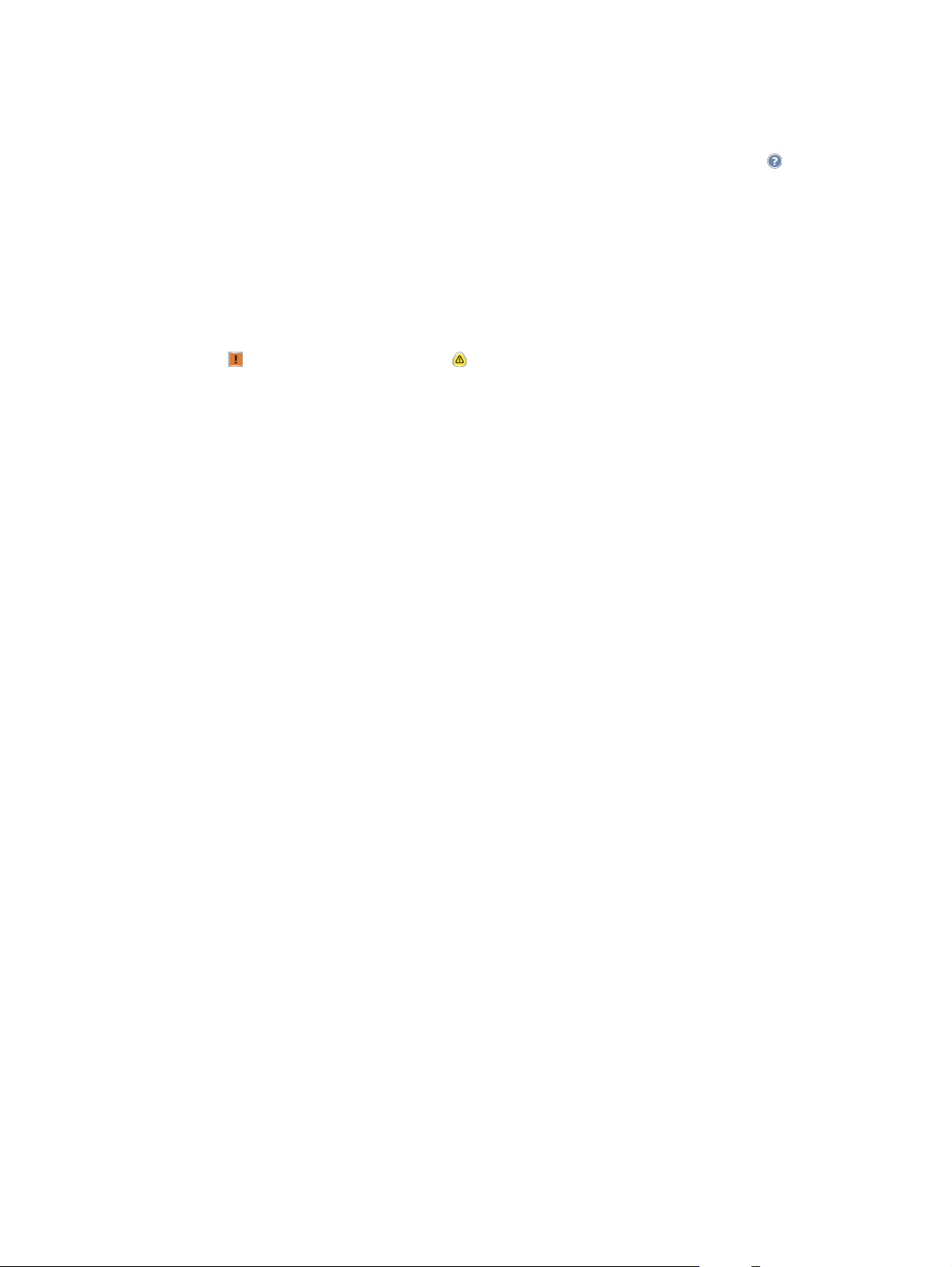
Sistemul de asistenţă al panoului de control
Echipamentul dispune de un sistem de asistenţă integrat care vă poate explica modul de utilizare pentru
fiecare ecran. Pentru a accesa sistemul de asistenţă, apăsaţi butonul Help (Asistenţă) (
dreapta sus al ecranului.
În cazul anumitor ecrane, sistemul de asistenţă se va deschide cu un meniu global, unde veţi putea
căuta subiecte specifice. Puteţi naviga prin structura de meniuri cu ajutorul butoanelor din meniu. Puteţi
căuta informaţii şi cu ajutorul unui cuvânt cheie. Apăsaţi Index şi introduceţi un cuvânt cheie.
În cazul ecranelor cu setări pentru operaţii specifice, secţiunea de asistenţă va explica fiecare opţiune
a ecranului respectiv.
Dacă echipamentul vă alertează despre apariţia unei erori sau a unui avertisment, apăsaţi butonul Error
(Eroare) (
Mesajul va conţine şi instrucţiuni care vă vor ajuta să remediaţi problema.
) sau Warning (Avertisment) ( ), pentru a deschide un mesaj care să descrie problema.
) din colţul din
ROWW Utilizarea panoului de control 11
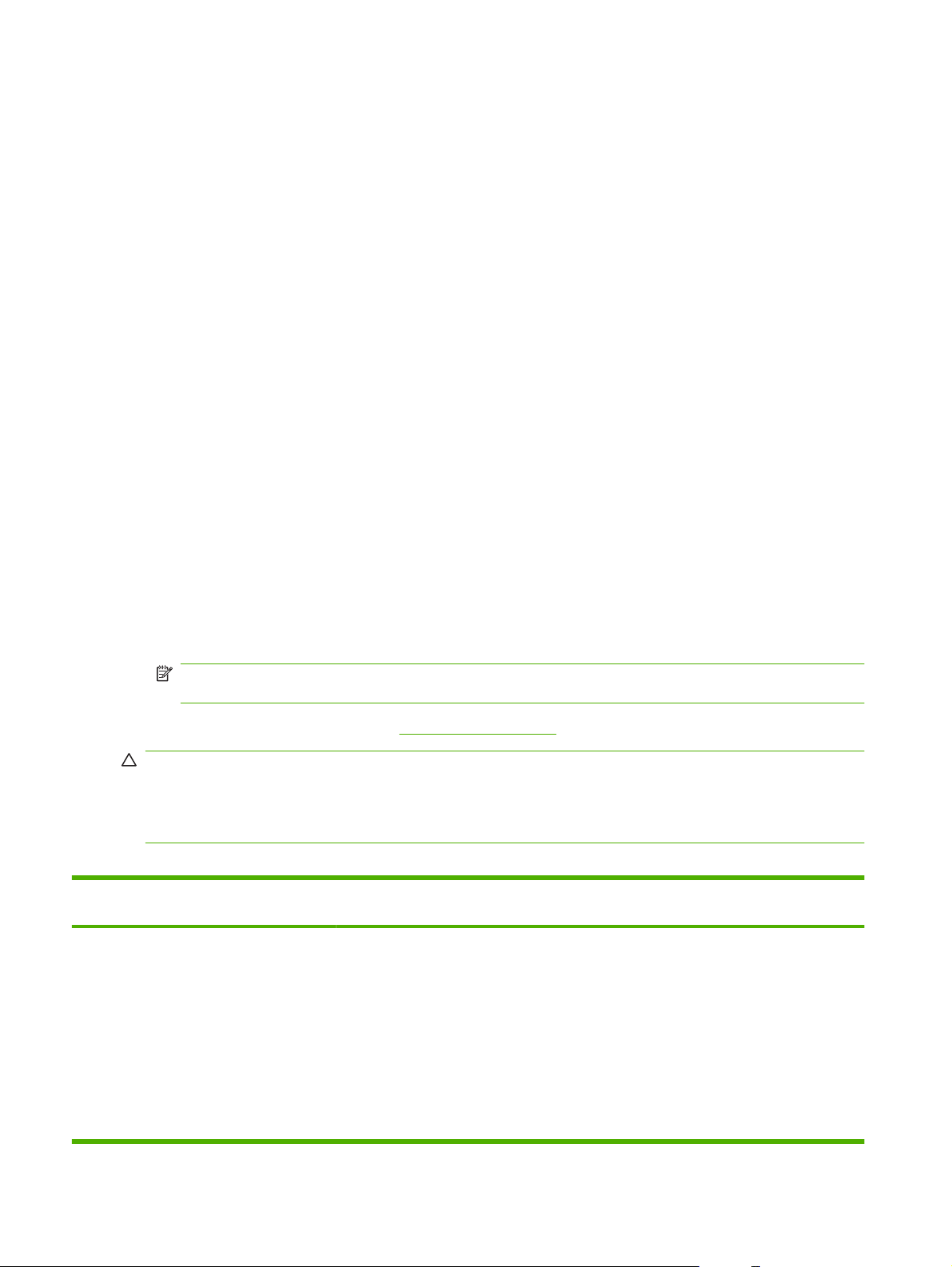
Tipuri de hârtie acceptate
Echipamentul va produce documente de înaltă calitate în cel mai scurt timp posibil dacă urmaţi aceste
recomandări:
Acest echipament este conceput pentru a funcţiona cu o gamă largă de tipuri de hârtie obişnuită
●
pentru utilizare generică în birou. Pentru performanţe optime, folosiţi hârtie care să se regăsească
în lista de tipuri de hârtie recomandate.
Configuraţi totdeauna tava pentru tipul de hârtie corect şi selectaţi tipul corect din driverul
●
imprimantei.
Înainte de a folosi orice tip de hârtie, verificaţi dacă are o calitate corespunzătoare şi dacă nu este tăiată,
crestată, ruptă, cu pete, cu particule desprinse, prăfuită, îndoită, ondulată sau cu colţuri îndoite.
Hârtie recomandată
Tipurile de hârtie care sunt listate în această secţiune au fost testate şi se ştie că funcţionează cu
echipamentul. Aceste tipuri de hârtie sunt împărţite în trei categorii:
Tipuri de hârtie marca HP testate şi aprobate. Folosiţi aceste tipuri de hârtie pentru rezultate optime.
●
Unele dintre aceste tipuri de hârtie au fost concepute special pentru a fi utilizate cu acest
echipament.
Hârtie marca HP care nu a fost optimizată special pentru acest echipament. Aceste tipuri de hârtie
●
funcţionează cu echipamentul, dar este posibil ca rezultatele să aibă o calitate inferioară faţă de
situaţia în care se foloseşte hârtie testată şi aprobată.
Anumite mărci de hârtie non-HP. Aceste tipuri de hârtie produc materiale tipărite de calitate
●
satisfăcătoare.
NOTĂ: Deoarece HP nu poate controla formulele folosite la fabricarea acestor tipuri de hârtie
non-HP, este posibil ca rezultatele viitoare să nu treacă testele.
Hârtia marca HP este disponibilă la www.hpshopping.com sau la furnizorii de birotică locali.
ATENŢIE: Folosirea hârtiei sau altui suport de tipărire care nu îndeplineşte specificaţiile HP poate
cauza probleme care să necesite reparaţii. Aceste reparaţii nu sunt acoperite de garanţia sau acordurile
de service HP.
Dispozitivul nu acceptă plicuri sau folii transparente.
Tabelul 1-1 Mărci de hârtie acceptate pentru acest echipament
Tipuri de hârtie marca HP testate şi
aprobate
Hârtie obişnuită
HP Office
HP Multipurpose
HP Printing Paper
HP Copy Paper
Tipuri de hârtie marca HP acceptate
(neoptimizate pentru acest echipament)
HP All-In-One Paper
HP Everyday Copy & Print Paper
HP LaserJet Paper
HP Color Laser Paper
HP Advanced Paper
Hârtie non-HP testată
America de Nord
Boise X9
Domtar Copy Paper
GP Spectrum DP Copy
GP Copy Paper
HP Office Paper LG
Hârtie pentru borşuri
HP Office Recycled Paper
HP Inkjet Paper
IP HammerMill Fore MP
IP Great White Copy Paper
12 Capitolul 1 Informaţii elementare despre echipament ROWW
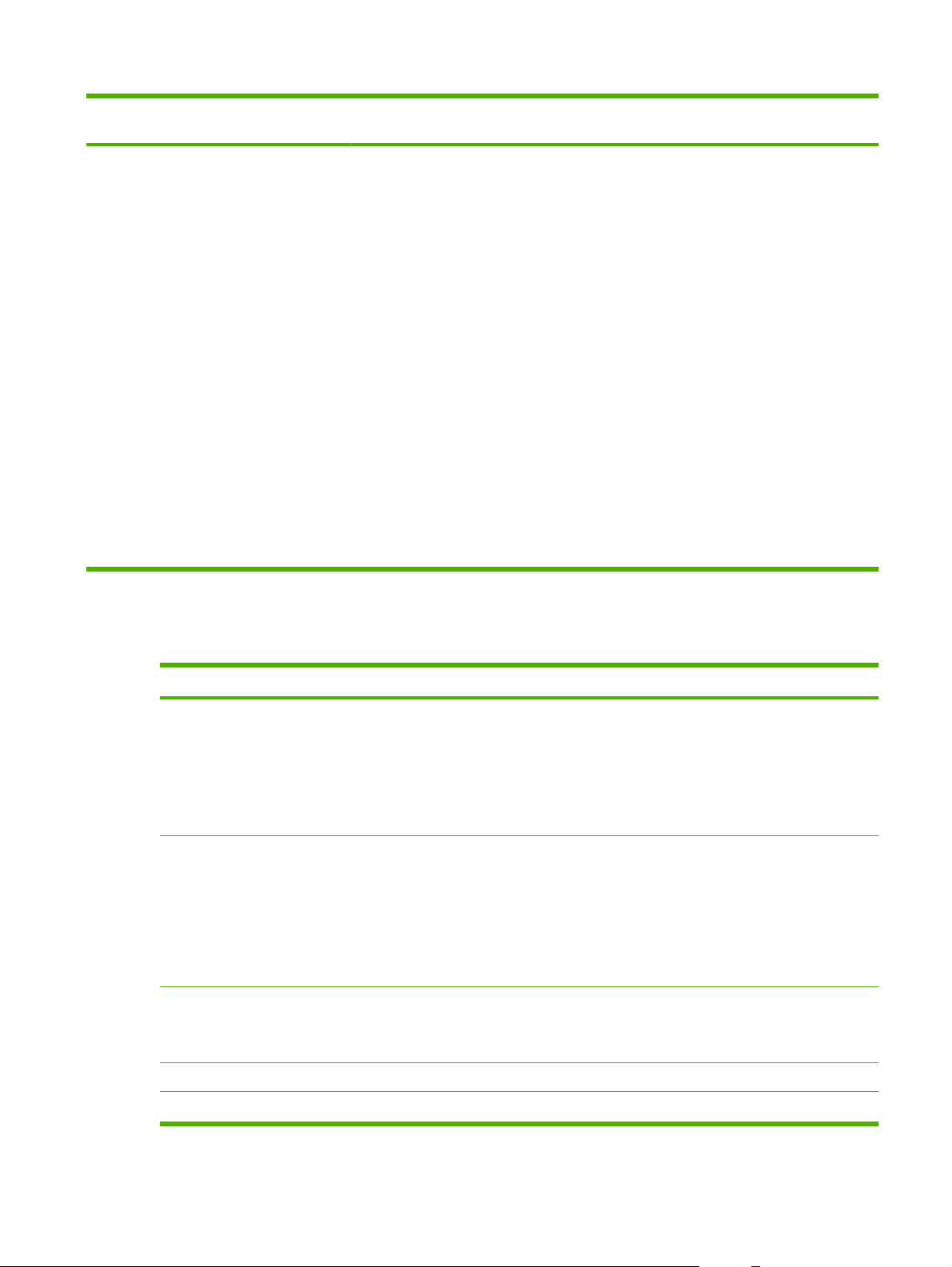
Tabelul 1-1 Mărci de hârtie acceptate pentru acest echipament (Continuare)
Tipuri de hârtie marca HP testate şi
aprobate
HP Edgeline Glossy, 180 g/m
HP Premium Presentation Matte
HP Brochure and Flyer Paper Matte
Hârtie specială
HP Office Paper - Preperforată
HP Labels
2
Tipuri de hârtie marca HP acceptate
(neoptimizate pentru acest echipament)
HP Color Inkjet Paper
HP Bright White
HP Premium Choice
Hârtie non-HP testată
Wausau Exact Multipurpose
Weyerhauser Husky Xerocopy
Xerox 4200
În afara Americii de Nord
Clairealfa White
IP Rey Office
IP Duo Colourcopy
Mondi IQ Economy
M-Real Data Copy
Portucel Navigator Universal
Stora-Enso Multicopy
UPM Office copy/print
Xerox Premier
Reflex Pure White
Instrucţiuni pentru folosirea tipurilor de hârtie speciale
Tabelul 1-2 Instrucţiuni pentru tipurile de hârtie speciale
Tipul hârtiei Instrucţiuni
Etichete Încărcaţi etichetele numai în tava 1. Încărcaţi etichetele cu partea frontală în jos.
Etichetele trebuie să stea întinse şi să nu fie ondulate mai mult de 13 mm în orice direcţie.
Folosiţi numai coli complete cu etichete. În cazul în care colile prezintă spaţii între etichete,
acestea se pot desprinde, ducând la blocaje care pot fi dificil de înlăturat.
Nu folosiţi etichete şifonate, care prezintă bule sau care se desprind de pe hârtia suport.
Carton Încărcaţi carton mai greu, până la 220 g/m² (80 lb), numai în Tava 1.
Cartonul până la 180 g/m² (67 lb) poate fi încărcat în orice tavă.
Cartonul trebuie să aibă o netezime cuprinsă între 100 şi 180 de puncte Sheffield.
Cartonul trebuie să stea întins şi să nu fie ondulat cu mai mult de 13 mm în orice direcţie.
Nu folosiţi carton încreţit, crestat sau deteriorat în alt mod.
HP Edgeline Glossy Încărcaţi hârtia HP Edgeline Glossy numai în tava 1.
Răsfiraţi topul de hârtie înainte de a introduce colile în tavă. Aceasta împiedică hârtiile să se
lipească între ele.
Folii transparente Echipamentul nu acceptă folii transparente. Nu încercaţi să tipăriţi pe astfel de suporturi.
Plicuri Echipamentul nu acceptă plicuri. Nu încercaţi să tipăriţi pe astfel de suporturi.
ROWW Tipuri de hârtie acceptate 13
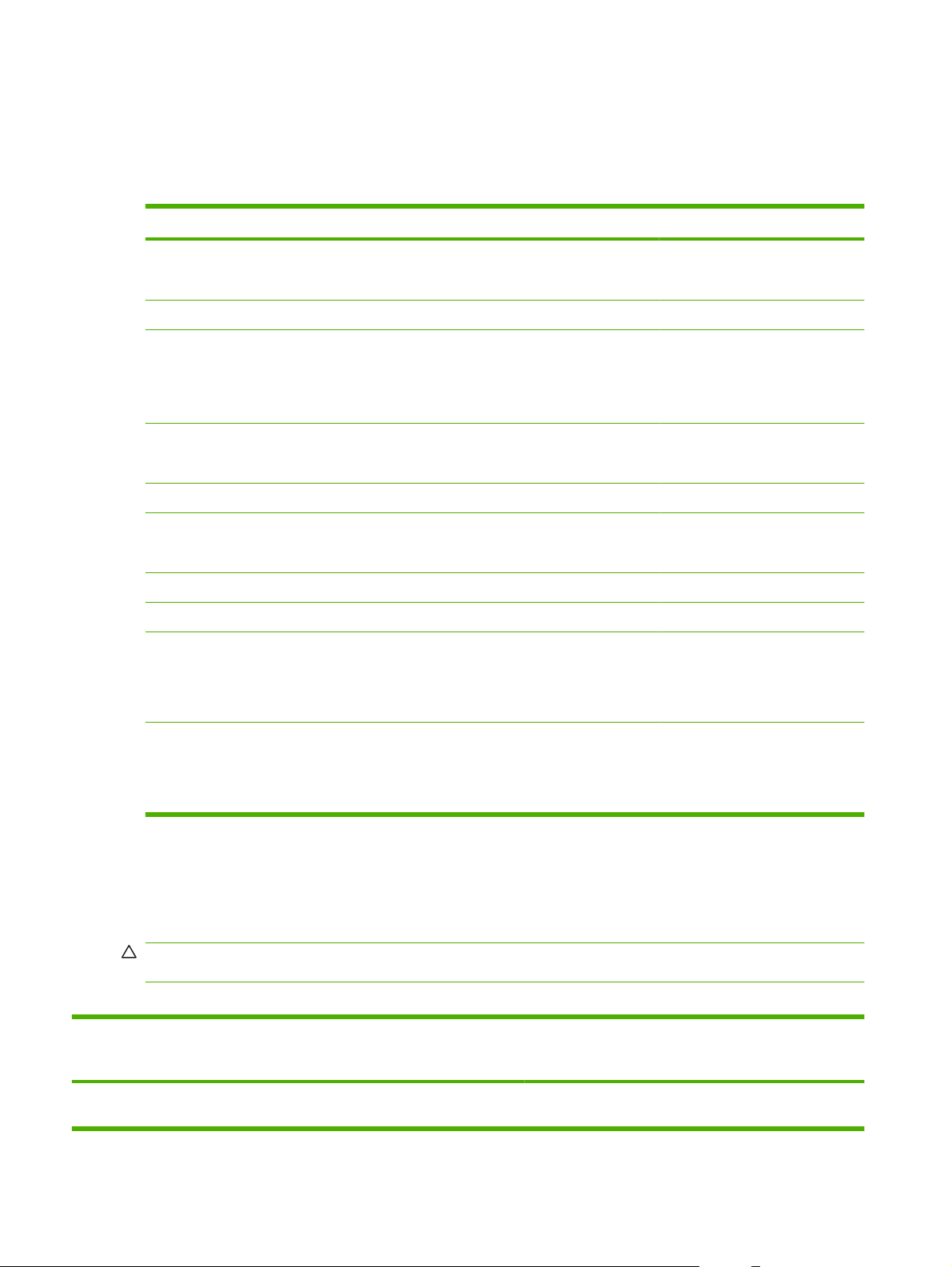
Hârtia recomandată pentru anumite tipuri de documente
Echipamentul acceptă mai multe tipuri de hârtie. Folosiţi informaţiile din tabelul următor pentru a selecta
un tip de hârtie adecvat în funcţie de tipul de document.
Tabelul 1-3 Hârtie recomandată în funcţie de tipul de document
Tip document Hârtie recomandată Tip de finisare
Operaţii de birou obişnuite de
copiere şi tipărire
Document color HP Bright White Mată
Fotografii, imagini, planuri de
afaceri, broşuri, fluturaşi
promoţionali, cataloage, coperte,
cărţi poştale, embleme, hărţi,
meniuri de restaurant
Corespondenţă HP Office
Hârtie cu antet HP Bright White Mată
Raport HP Premium Presentation Matte
Propunere HP Bright White Mată
Buletin informativ HP Bright White Mată
Manual de instruire HP Office
HP Office
HP Office LG (fibră lungă)
HP Edgeline Glossy, 180 g/m
HP Office LG (fibră lungă)
HP Brochure and Flyer Paper Matte
HP Office LG (fibră lungă)
HP Office (preperforată)
2
Mată
Lucioasă
Mată
Mată cretată
Mată
Manual de utilizare HP Office
HP Office LG (fibră lungă)
HP Office (preperforată)
Mată
Tipuri de hârtie acceptate pentru fiecare tavă
Când selectaţi un tip de hârtie, instruiţi echipamentul să folosească un grup de setări prestabilite pentru
a asigura o tipărire de cea mai bună calitate pentru tipul de hârtie respectiv.
ATENŢIE: Selectarea unui tip de hârtie care nu corespunde tipului de hârtie încărcat în tavă poate
deteriora echipamentul.
Tabelul 1-4 Tipuri de hârtie acceptate pentru fiecare tavă
Tip de hârtie, aşa cum este listat de
driverul imprimantei sau pe panoul
de control
Plain (Hârtie normală) Hârtie normală, necretată care are sub
14 Capitolul 1 Informaţii elementare despre echipament ROWW
Descriere Tava 1 Tăvile 2, 3 şi 4 Tava 5
XXX
150 g/m
2
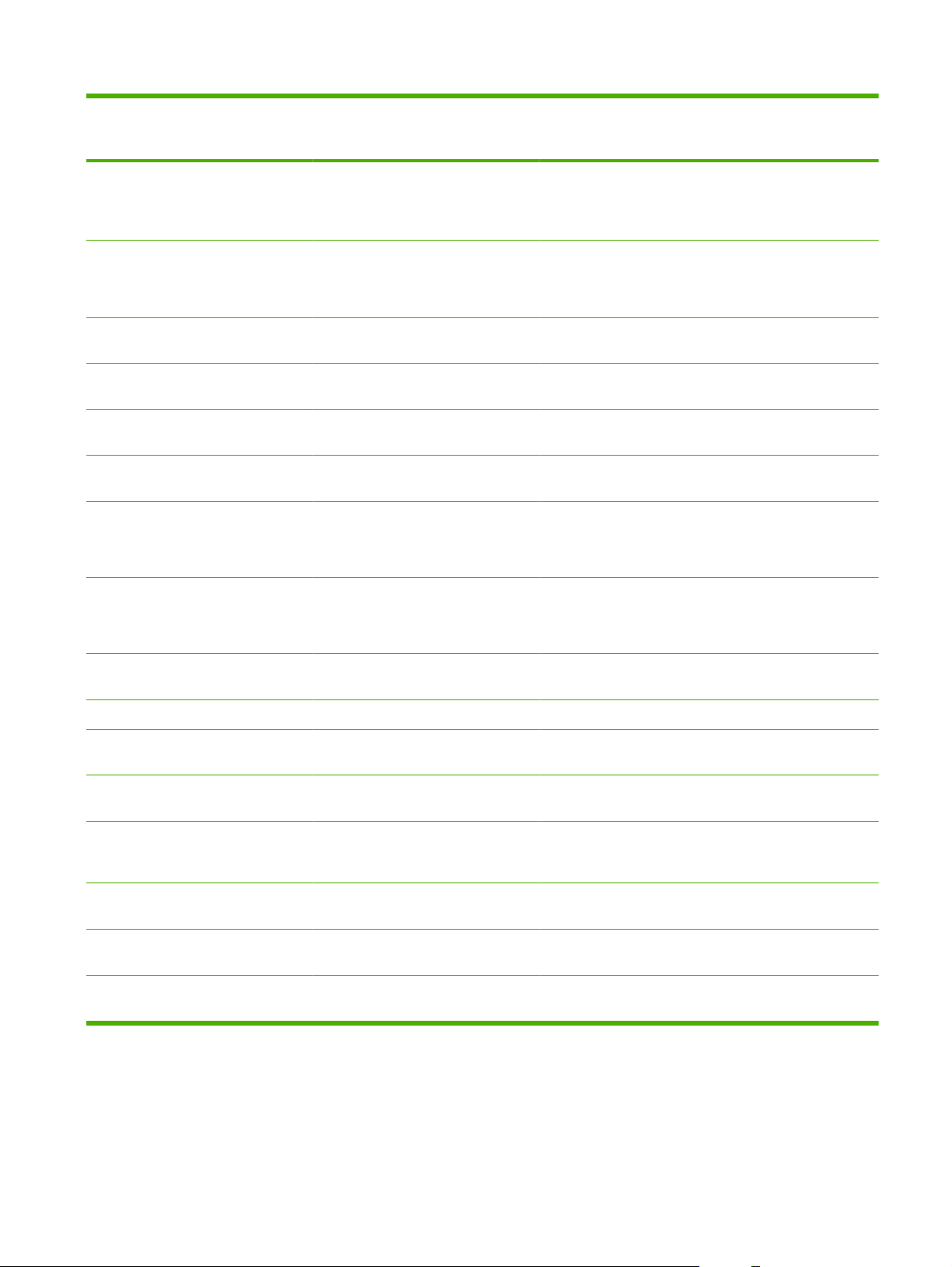
Tabelul 1-4 Tipuri de hârtie acceptate pentru fiecare tavă (Continuare)
Tip de hârtie, aşa cum este listat de
Descriere Tava 1 Tăvile 2, 3 şi 4 Tava 5
driverul imprimantei sau pe panoul
de control
HP Matte Premium 120g (HP premium
mată 120g)
HP Matte Brochure 180g (HP broşură
mată 180g)
HP Matte Cover 200g (HP copertă
mată 200g)
HP Glossy Edgeline 180g (HP Edgline
lucioasă 180g)
Cardstock (Carton) Hârtie normală necretată care are
Cardstock (Carton) Hârtie normală necretată care are
Utilizată numai pentru HP Premium
Presentation Matte Paper (Hârtie HP
Premium mată pentru prezentări), 120
2
g/m
Utilizată numai pentru HP Brochure
and Flyer Paper Matte (Hârtie HP
mată pentru broşuri şi pliante), 180 g/
2
m
A se utiliza numai pentru această
marcă de hârtie HP.
A se utiliza numai pentru hârtie HP
Edgeline Glossy, 180 g/m
între 160 şi 220 g/m
între 160 şi 180 g/m
2
2
(60 - 80 lb)
2
(60 - 67 lb)
Matte (Mată) Hârtie normală, necretată.
Hârtia A3 sau de 11x17 inch trebuie
să aibă fibră lungă.
X
X
X
X
X
X X X
X X X
Matte Brochure (Broşură mată) Hârtie normală, necretată.
X X X
Hârtia A3 sau de 11x17 inch trebuie
să aibă fibră lungă.
Matte Cover (Copertă mată) Hârtie normală necretată care are
între 160 şi 220 g/m
2
(60 - 80 lb)
X
Labels (Etichete) Etichete necretate, nelucioase X
Letterhead (Hârtie cu antet) Hârtie normală, necretată care are sub
Preprinted (Hârtie pretipărită) Hârtie normală, necretată care are sub
150 g/m
150 g/m
2
2
Prepunched (Hârtie preperforată) Hârtie de dimensiune Letter (3 găuri)
sau A4 (2 sau 4 găuri) care are sub
2
150 g/m
Colored (Colorată) Hârtie normală, necretată care are sub
Bond Hârtie normală, necretată care are sub
Recycled (Hârtie reciclată) Hârtie normală, necretată care are sub
150 g/m
150 g/m
150 g/m
2
2
2
X X X
X X X
X X X
X X X
X X X
XXX
Dimensiunile de hârtie acceptate pentru fiecare tavă
Dimensiunile de hârtie standard sunt marcate în tăvi. Pentru a folosi o dimensiune de hârtie
personalizată, folosiţi tava 1.
ROWW Tipuri de hârtie acceptate 15
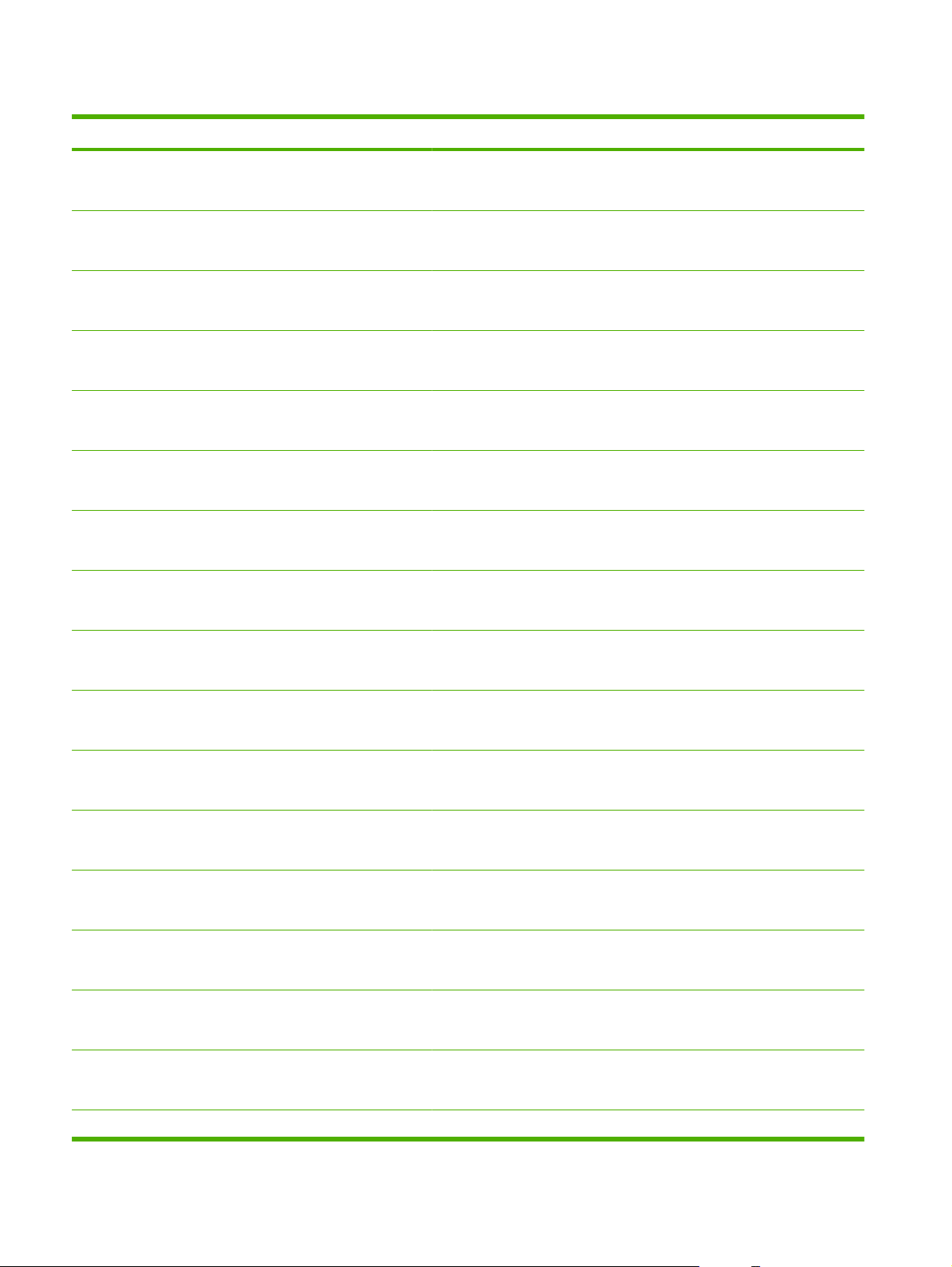
Tabelul 1-5 Dimensiunile de hârtie acceptate pentru fiecare tavă
Mărime Dimensiuni Tava 1 Tăvile 2, 3 şi 4 Tava 5
Letter 216 x 280 mm
8,5 x 11 inch
Legal 216 x 356 mm
8,5 x 14 inch
Executive 184 x 267 mm
7,25 x 10,5 inch
Statement 140 x 216 mm
5,5 x 8,5 inch
8,5 x 13 216 x 330 mm
8,5 x 13 inch
11 x 17 280 x 432 mm
11 x 17 inch
12 x 18 305 x 457 mm
12 x 18 inch
4 x 6 102 x 152 mm
4 x 6 inch
X X X
X X
X X
X X
X X
X X
X
X
5 x 7 127 x 178 mm
5 x 7 inch
5 x 8 127 x 203 mm
5 x 8 inch
A3 297 x 420 mm
11,69 x 16,54 inch
A4 210 x 297 mm
8,27 x 11,69 inch
A5 148 x 210 mm
5,83 x 8,27 inch
RA3 305 x 430 mm
12,01 x 16,93 inch
RA4 215 x 305 mm
8,46 x 12,01 inch
SRA4 225 x 320 mm
8,86 x 12,6 inch
X
X
X X
X X X
X X
X
X
X
B4 (JIS) 257 x 364 mm X X
16 Capitolul 1 Informaţii elementare despre echipament ROWW
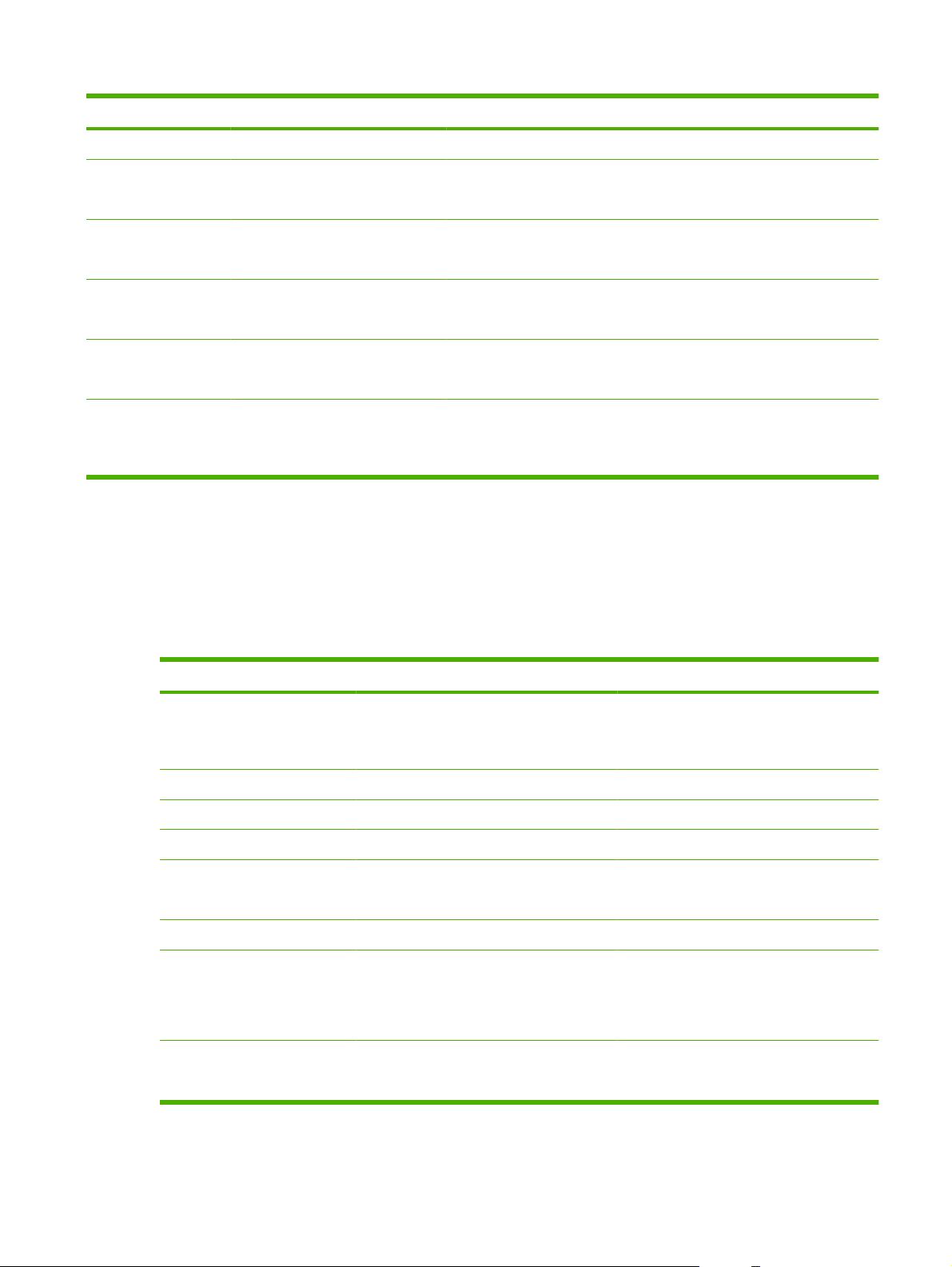
Tabelul 1-5 Dimensiunile de hârtie acceptate pentru fiecare tavă (Continuare)
Mărime Dimensiuni Tava 1 Tăvile 2, 3 şi 4 Tava 5
10,12 x 14,33 inch
B5 (JIS) 182 x 257 mm
7,17 x 10,12 inch
B6 (JIS) 128 x 182 mm
5,04 x 7,17 inch
8K 273 x 394 mm
10,75 x 15,5 inch
16K 197 x 273 mm
7,75 x 10,75 inch
Personalizată Minim: 102 x 152 mm (4 x 6 inch)
Maxim: 320 x 457 mm
(12,6 x 18 inch)
Capacitatea fiecărei tăvi
Pentru a evita blocajele şi problemele de calitate la tipărire, încărcaţi tăvile cu o cantitate de hârtie
corectă. Încărcaţi câte un top odată.
Scoateţi hârtia din tăvile de ieşire când acestea se umplu.
X X
X
X
X
X
Tabelul 1-6 Capacitatea fiecărei tăvi
Tavă Capacitate Greutate
Geam scaner O coală de hârtie, până la 305 x 445 mm
Suprafaţa maximă de scanare este de 297 x
433 mm
Alimentator de documente
Tava 1
Tăvile 2, 3 şi 4
Tava 5
Tavă de ieşire unică
HP Multifunction Finisher Tăvile de ieşire 1 şi 2: 400 de coli
Separator de operaţii HP
opţional cu 4 tăvi
100 de coli de hârtie, 75 g/m2 (20 lb bond) 60 - 135 g/m2 (16 - 36 lb bond)
80 de coli de hârtie, 75 g/m2 (20 lb bond) 60 - 220 g/m2 (16 - 58 lb bond)
500 de coli de hârtie, 75 g/m2 (20 lb bond) 60 - 180 g/m2 (16 - 48 lb bond)
4.000 de coli de hârtie, 75 g/m2 (20 lb bond)
Numai hârtie de dimensiune Letter sau A4
250 de coli de hârtie, 75 g/m2 (20 lb bond) 60 - 220 g/m2 (16 - 58 lb bond)
Tăvile de ieşire 3 şi 4: 200 de coli
Tava de ieşire 5: 2.500 de coli
Tăvile de ieşire 1 şi 2: 400 de coli
Tăvile de ieşire 3 şi 4: 200 de coli
Hârtie de orice greutate
Obiectele, cum sunt cărţile, cu o înălţime de
până la 50 mm
60 - 180 g/m2 (16 - 48 lb bond)
60 - 220 g/m2 (16 - 58 lb bond)
60 - 220 g/m
2
(16 - 58 lb bond)
ROWW Tipuri de hârtie acceptate 17
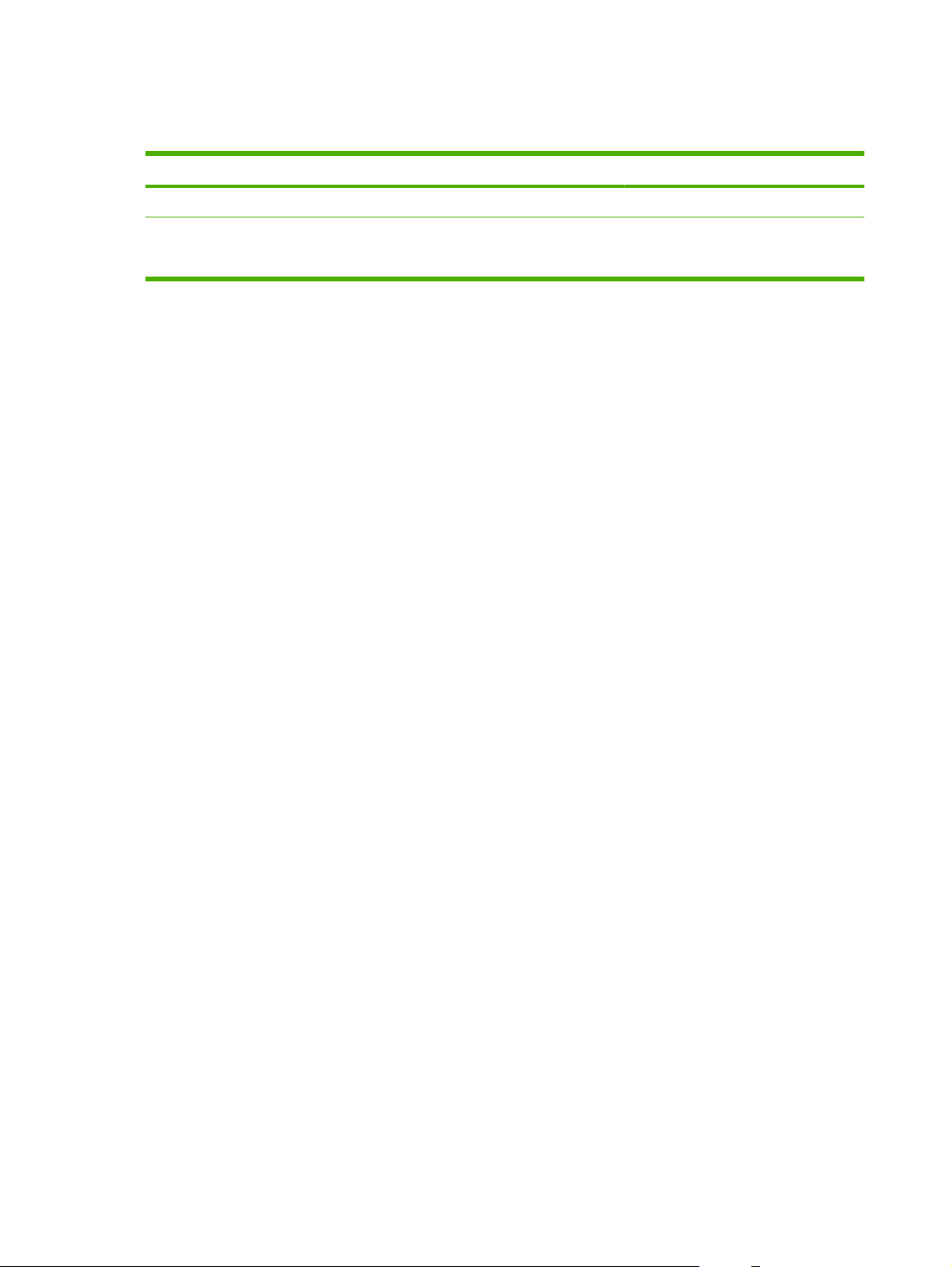
Dimensiunile de hârtie acceptate pentru fiecare tavă
Tabelul 1-7 Dimensiunile de hârtie acceptate pentru fiecare tavă
Tavă Lungime Lăţime
Tăvile de ieşire 1, 2, 3 şi 4 457 - 152 mm 320 - 102 mm
Tava de ieşire 5
HP Multifunction Finisher
432 - 230 mm 297 - 182 mm
18 Capitolul 1 Informaţii elementare despre echipament ROWW
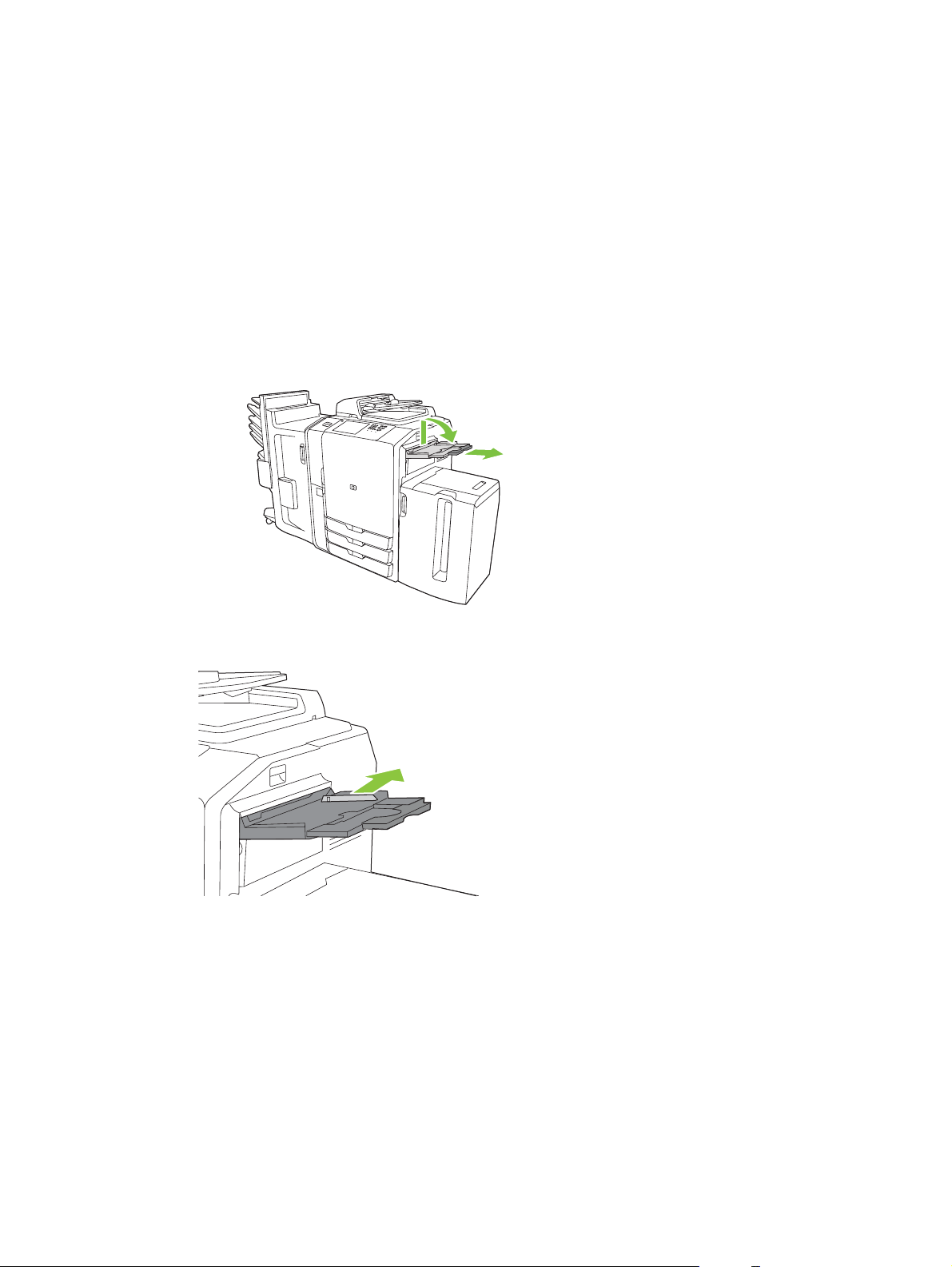
Încărcarea tăvilor
Etichetele din fiecare tavă indică modalitatea corectă de încărcare a hârtiei. De fiecare dată când
încărcaţi hârtie într-o tavă, echipamentul vă solicită să configuraţi tava în funcţie de dimensiunea şi tipul
hârtiei. Setaţi totdeauna dimensiunea şi tipul hârtiei pentru a obţine cele mai bune performanţe de la
echipament.
Încărcarea tăvii 1 (tavă pentru alimentare manuală)
Folosiţi această tavă pentru a încărca hârtie standard sau de dimensiuni personalizate. Permite
încărcarea a maxim 80 de coli de hârtie de 75 g/m
mai grea, cum ar fi cartonul, hârtia HP Edgeline Glossy sau hârtia pentru broşuri.
1. Glisaţi suportul tăvii în sus, trageţi-l afară, apoi trageţi afară extensia.
2. Deplasaţi ghidajul spre exterior.
2
(20 lb bond). Folosiţi această tavă şi pentru hârtie
3. Încărcaţi hârtia. Încărcaţi totdeauna hârtia cu marginea mai scurtă spre înainte.
ROWW Încărcarea tăvilor 19
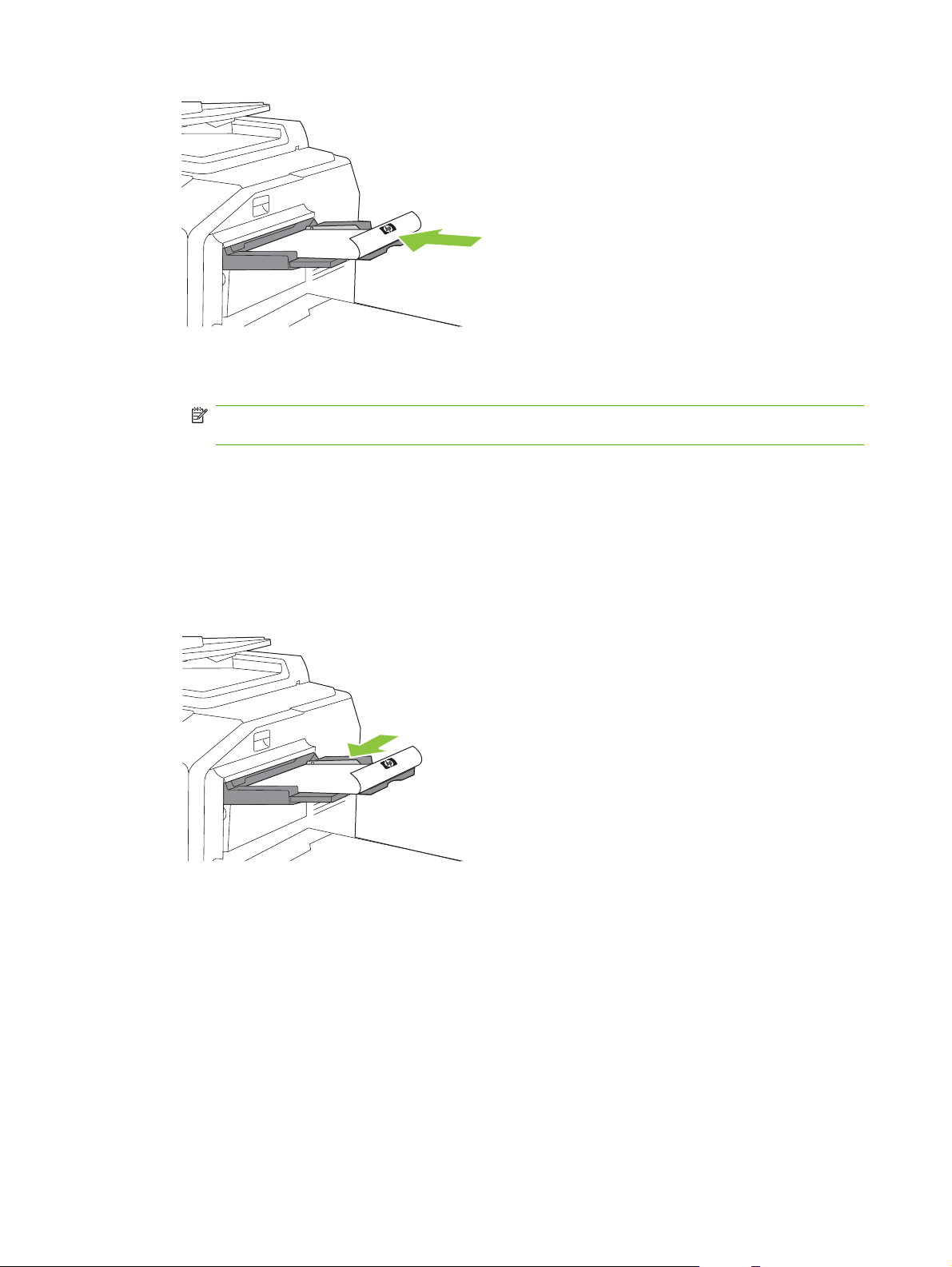
Încărcaţi hârtia cu antet sau preimprimată cu faţa tipărită orientată în jos şi marginea
●
superioară spre dreapta.
NOTĂ: Pentru imprimare duplex, încărcaţi hârtia cu antet sau preimprimată cu partea
imprimată orientată în sus şi cu marginea superioară astfel încât să intre prima.
Încărcaţi hârtia preperforată cu partea perforată orientată spre partea din faţă a
●
echipamentului.
Încărcaţi etichetele cu partea frontală orientată în jos.
●
Când încărcaţi hârtie HP Edgeline Glossy, răsfiraţi topul de hârtie pentru a separa colile înainte
●
de a le introduce în tavă. Aceasta împiedică hârtiile să se lipească între ele.
4. Reglaţi ghidajul astfel încât să atingă hârtia.
5. Configuraţi tava în funcţie de tipul şi dimensiunea hârtiei.
a. În ecranul Home (Început), apăsaţi Supplies Status (Stare consumabile).
b. Selectaţi fila Trays (Tăvi).
c. Dacă dimensiunea şi tipul listate pentru tavă nu sunt corecte, selectaţi numele tăvii, apoi
apăsaţi pe Modify (Modificare).
d. Selectaţi dimensiunea şi tipul de hârtie corecte, apoi apăsaţi pe OK.
-sau-
20 Capitolul 1 Informaţii elementare despre echipament ROWW
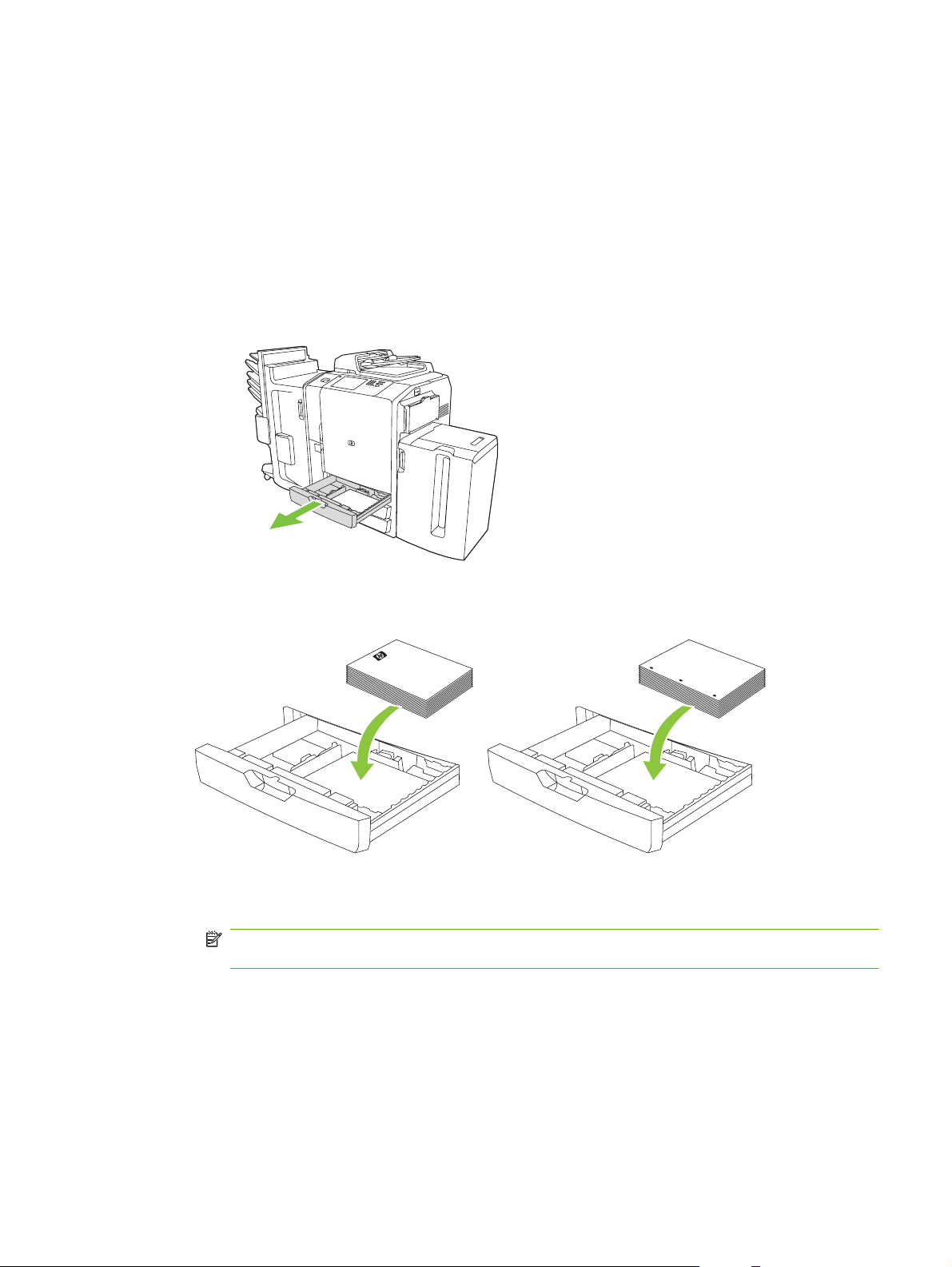
Dacă încărcaţi o coală de hârtie cu dimensiune personalizată, apăsaţi pe Custom
(Personalizat). Introduceţi de la tastatură dimensiunile hârtiei, apoi apăsaţi pe OK pentru a
reveni la ecranul Modify Tray (Modificare tavă).
e. Apăsaţi pe OK pentru a salva setările.
Încărcarea tăvilor 2, 3 şi 4
Tăvile 2, 3 şi 4 acceptă numeroase dimensiuni şi tipuri standard de hârtie. Fiecare tavă acceptă până
la 500 de coli de hârtie de 75 g/m
1. Deschideţi tava 2, 3 sau 4.
2. Încărcaţi hârtia, câte un top odată. Aşezaţi totdeauna marginea mai lungă de-a lungul părţii frontale
a tăvii.
2
(20 lb bond).
Încărcaţi hârtia cu antet sau preimprimată cu faţa tipărită orientată în sus şi marginea
●
superioară spre stânga.
NOTĂ: Pentru imprimarea duplex, încărcaţi hârtia cu antet sau preimprimată cu faţa tipărită
orientată în jos şi marginea superioară spre dreapta.
Încărcaţi hârtia preperforată cu marginea perforată de-a lungul laturii frontale a tăvii.
●
ROWW Încărcarea tăvilor 21
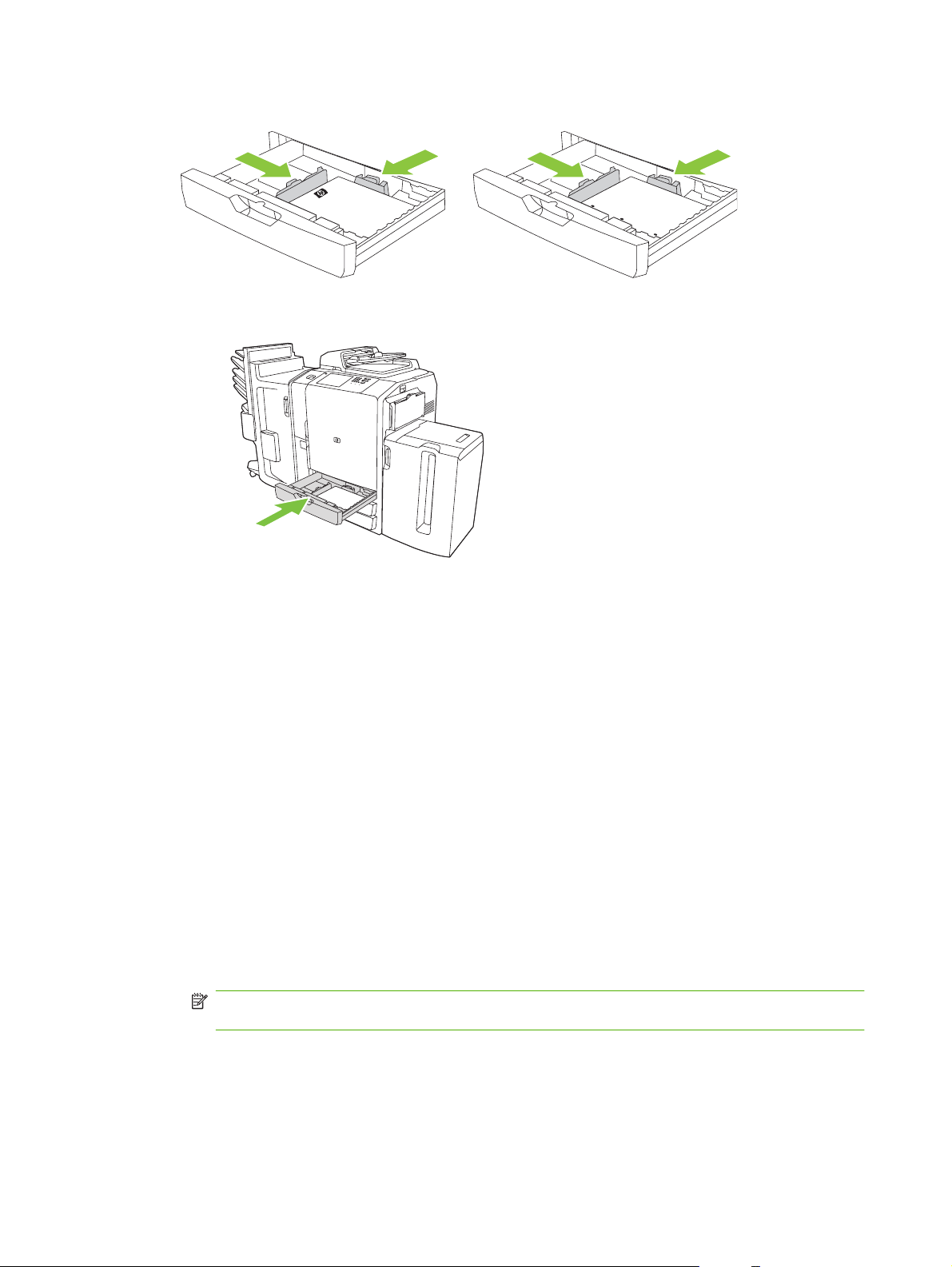
3. Reglaţi ambele ghidaje astfel încât să se fixeze în poziţia marcată pentru dimensiunea hârtiei.
4. Împingeţi tava în echipament.
5. Configuraţi tava pentru tipul de hârtie răspunzând la mesajul pop-up care apare pe afişajul tactil
când închideţi tava. Sau, urmaţi aceşti paşi:
a. În ecranul Home (Început), apăsaţi Supplies Status (Stare consumabile).
b. Selectaţi fila Trays (Tăvi).
c. Dacă tipul listat pentru tavă nu este corect, selectaţi numele tăvii, apoi apăsaţi pe Modify
(Modificare).
d. Selectaţi tipul de hârtie corect, apoi apăsaţi pe OK.
Încărcarea tăvii 5
Această tavă este preconfigurată pentru a susţine 4.000 de coli (8 topuri) de hârtie Letter sau A4. Nu
puteţi să modificaţi această setare pentru dimensiune.
1. Deschideţi capacul superior al tăvii 5 şi încărcaţi hârtia. Încărcaţi câte un top odată. Tava coboară
automat pe măsură ce adăugaţi hârtie.
Încărcaţi hârtia cu antet sau pretipărită cu faţa tipărită orientată în jos şi marginea superioară
●
spre dreapta.
NOTĂ: Pentru imprimare duplex, încărcaţi hârtia cu antet sau preimprimată cu partea
imprimată orientată în sus şi cu marginea superioară astfel încât să intre prima.
Încărcaţi hârtia preperforată cu partea perforată orientată spre partea din faţă a
●
echipamentului.
22 Capitolul 1 Informaţii elementare despre echipament ROWW

2. Configuraţi tava pentru tipul de hârtie răspunzând la mesajul pop-up care apare pe afişajul tactil
când închideţi tava. Sau, urmaţi aceşti paşi:
a. În ecranul Home (Început), apăsaţi Supplies Status (Stare consumabile).
b. Selectaţi fila Trays (Tăvi).
c. Dacă tipul de hârtie listat pentru tavă nu este corect, selectaţi numele tăvii, apoi apăsaţi pe
Modify (Modificare).
d. Selectaţi tipul de hârtie corect, apoi apăsaţi pe OK.
ROWW Încărcarea tăvilor 23

Încărcarea unor tipuri de hârtie speciale
Următorul tabel conţine instrucţiuni cu privire la încărcarea tipurilor de hârtie speciale. Utilizaţi setările
corecte din driverul imprimantei pentru tipul de hârtie pentru a obţine o calitate optimă la tipărire.
NOTĂ: În driverul de imprimantă Windows, alegeţi tipul de hârtie din fila Paper (Hârtie) a listei
derulante Type is (Tipul este).
În driverul de imprimantă Macintosh, alegeţi tipul de hârtie din fila Finishing (Finisare) din meniul popup Finishing (Finisare). Selectaţi lista derulantă Media Type (Tip suport de tipărire).
Tabelul 1-8 Încărcarea hârtiei speciale
Tip hârtie Orientare hârtie din tava 1 Orientare hârtie din tăvile 2
– 4
Etichete Faţa frontală îndreptată în jos. Pentru tipărirea etichetelor,
Hârtie cu antet sau pretipărită Faţa frontală îndreptată în jos
şi marginea superioară spre
dreapta.
Hârtie preperforată Marginea perforată spre
partea din faţă a
echipamentului.
folosiţi numai tava 1.
Faţa frontală îndreptată în sus
şi marginea superioară spre
stânga.
Marginea perforată spre
partea din faţă a
echipamentului.
Orientare hârtie din tava 5
Pentru tipărirea etichetelor,
folosiţi numai tava 1.
Faţa frontală îndreptată în jos
şi marginea superioară spre
dreapta.
Marginea perforată spre
partea din faţă a
echipamentului.
24 Capitolul 1 Informaţii elementare despre echipament ROWW

2 Utilizarea echipamentului
Acest capitol conţine informaţii despre următoarele subiecte:
Copierea
●
Faxul
●
Trimiterea către o adresă de e-mail
●
Trimiterea către un folder din reţea
●
Stocarea operaţiilor
●
Verificarea stării unei operaţii şi utilizarea cozii de operaţii
●
Tipărirea de la un calculator Windows
●
Tipărirea de la un calculator Macintosh
●
ROWW 25

Copierea
Puteţi scana documentele originale folosind alimentatorul de documente sau geamul scanerului.
Echipamentul dispune de câteva opţiuni pentru personalizarea rezultatelor copierii.
Copierea din alimentatorul de documente
În alimentatorul de documente încap maxim 100 de coli de hârtie.
1. Aşezaţi documentul original în alimentatorul de documente cu faţa în sus, cu marginea superioară
a documentului orientată spre spatele alimentatorului de documente sau astfel încât să intre prima
în slotul de intrare. Pentru originalele faţă-verso, aşezaţi prima faţă a originalului orientată în sus.
NOTĂ: Când un original este încărcat corect, alimentatorul de documente emite semnale sonore
şi se aprinde o lumină verde.
2. Reglaţi ghidajele pentru hârtie astfel încât să atingă documentul original.
NOTĂ: În funcţie de modul în care administratorul de sistem a configurat echipamentul, este posibil
să fie necesar să vă autentificaţi.
NOTĂ: Pentru a asigura o viteză maximă la tipărirea pe hârtie Letter sau A4, orientaţi muchia scurtă
a documentului spre spatele alimentatorului de documente.
Pentru a realiza copii folosind opţiunile de copiere prestabilite, folosiţi tastatura numerică de pe panoul
de control pentru a selecta numărul de exemplare, apoi apăsaţi pe Start. Pentru a folosi setări
personalizate, apăsaţi pe Copy (Copiere). Specificaţi setările, apoi apăsaţi pe Start. Pentru informaţii
suplimentare despre utilizarea setărilor personalizate, consultaţi
la pagina 28.
NOTĂ: Puteţi folosi fie butonul fizic Start de pe panoul de control, fie butonul Start Copy (Start
copiere) de pe afişajul tactil.
Ridicaţi documentul original din tava de ieşire aflată sub tava de intrare a alimentatorului de documente.
Ridicaţi copiile din tava de ieşire aflată în partea stângă a echipamentului.
26 Capitolul 2 Utilizarea echipamentului ROWW
Reglarea setărilor pentru copiere,

Copierea unor originale cu dimensiuni variate
Puteţi copia documente originale care sunt imprimate pe coli de dimensiuni diferite cu condiţia ca aceste
coli să aibă o dimensiune comună, iar această dimensiune să nu depăşească 297 mm . De exemplu,
puteţi combina dimensiunile Letter şi Legal sau puteţi combina dimensiunile A4 şi A5.
1. Aşezaţi colile documentului original astfel încât toate să aibă aceeaşi lăţime.
2. Aşezaţi colile cu faţa în sus în alimentatorul de documente şi reglaţi ghidajele pentru lăţimea hârtiei
pe document.
3. În ecranul Home (Început), apăsaţi Copy (Copiere).
4. Atingeţi More Options (Opţiuni suplimentare).
5. Apăsaţi pe Original Size (Dimensiune original).
6. Selectaţi Mixed Sizes (of same width) (Dimensiuni mixte (cu aceeaşi lăţime)), apoi apăsaţi pe
OK.
7. Apă
saţi pe Start Copy (Start copiere).
Copierea de pe geam
1. Aşezaţi documentul original pe sticlă cu faţa în jos.
2. Aliniaţi colţul originalului cu colţul stânga sus al sticlei.
Pentru a utiliza opţiunile prestabilite de copiere, utilizaţi tastatura numerică de pe panoul de control
pentru a selecta numărul de exemplare şi apăsaţi Start.
Pentru a folosi setări personalizate, apăsaţi pe Copy (Copiere). Specificaţi setările, apoi apăsaţi pe
Start. Pentru informaţii suplimentare despre utilizarea setărilor personalizate, consultaţi
setărilor pentru copiere, la pagina 28.
Reglarea
NOTĂ: Puteţi folosi fie butonul fizic Start de pe panoul de control, fie butonul Start Copy (Start
copiere) de pe afişajul tactil.
În majoritatea cazurilor, echipamentul detectează automat dimensiunea documentului original de pe
sticlă. Dacă originalul are o dimensiune non-standard sau dacă doriţi să îl copiaţi doar parţial, utilizaţi
ROWW Copierea 27

caracteristica Original Size (Dimensiune original) pentru a opri detectarea automată a dimensiunii şi
apoi specificaţi suprafaţa de copiat:
1. În ecranul Home (Început), apăsaţi Copy (Copiere).
2. Apăsaţi pe More Options (Opţiuni suplimentare).
3. Apăsaţi pe Original Size (Dimensiune original).
4. Selectaţi dimensiunea pe care doriţi să o scanaţi şi apoi atingeţi OK. Aceasta opreşte detectarea
automată a dimensiunii.
5. Apăsaţi pe Start Copy (Start copiere).
Reglarea setărilor pentru copiere
Echipamentul oferă câteva caracteristici care permit optimizarea materialelor copiate. Aceste
caracteristici sunt toate disponibile în ecranul Copy (Copiere).
Ecranul Copy (Copiere) este alcătuit din mai multe pagini. În prima pagină, apăsaţi pe More Options
(Opţiuni suplimentare) pentru a trece la pagina următoare. Apoi, apăsaţi butoanele cu săgeţi orientate
în sus sau în jos pentru a derula şi la alte pagini.
Pentru detalii despre cum se foloseşte o opţiune, apăsaţi pe opţiunea respectivă, apoi apăsaţi butonul
de asistenţă (
a opţiunilor de copiere.
) aflat în colţul din dreapta sus al ecranului. Tabelul următor oferă o prezentare generală
NOTĂ: În funcţie de modul în care administratorul de sistem a configurat echipamentul, este posibil
ca unele dintre aceste opţiuni să nu apară. Opţiunile din tabel sunt listate în ordinea în care pot să apară.
Tabelul 2-1 Opţiuni pentru operaţiile de copiere
Nume opţiune Descriere
Sides (Feţe) Folosiţi această caracteristică pentru a indica dacă documentul original este tipărit pe una sau
Color/Black (Color/Alb-negru) Folosiţi această caracteristică pentru a selecta dacă exemplarele vor fi tipărite în alb-negru sau
Reduce/Enlarge (Micşorare/
Mărire)
Paper Selection (Selectare
hârtie)
Image Adjustment (Ajustare
imagine)
pe ambele feţe şi dacă trebuie tipărite ambele feţe ale copiilor.
color. Selectaţi Auto detect (Detectare automată) pentru a detecta automat dacă fiecare pagină
a originalului este alb-negru sau color şi a realiza copii la fel.
Dacă selectaţi Color sau Auto detect (Detectare automată), puteţi să selectaţi şi opţiunea Color
Quality (Calitate culori). Selectaţi fie General Office (General/pentru birou), fie Professional
(Profesional). Pentru anumite tipuri de hârtie, calitatea culorilor nu poate fi setată decât la
Professional (Profesional).
Folosiţi această caracteristică pentru a micşora sau mări imaginea copiată. Apăsaţi pe caseta
de sub opţiunea Scaling (Scalare): pentru a specifica un procentaj personalizat. Pentru a
micşora imaginea, selectaţi o valoare mai mică de 100%. Pentru a mări imaginea, selectaţi o
valoare mai mare de 100%.
Folosiţi această caracteristică pentru a selecta tava în care se află hârtie de dimensiunea şi
tipul pe care doriţi să le utilizaţi.
Folosiţi această caracteristică pentru a îmbunătăţi calitatea generală a copiei. De exemplu,
puteţi să ajustaţi opţiunile Darkness (Obscuritate), Sharpness (Claritate) şi Contrast şi puteţi
să utilizaţi setarea Background Cleanup (Curăţare fundal) pentru a îndepărta imaginile
estompate din fundal sau o culoare de fundal deschisă.
Content Orientation
(Orientare conţinut)
Folosiţi această caracteristică pentru specifica modul în care conţinutul paginii originale este
aşezat în pagină: portret sau peisaj.
28 Capitolul 2 Utilizarea echipamentului ROWW

Tabelul 2-1 Opţiuni pentru operaţiile de copiere (Continuare)
Nume opţiune Descriere
În cazul în care copiaţi un document tipărit pe ambele feţe, puteţi să specificaţi şi orientarea
celei de-a doua feţe.
Output Bin (Tavă de ieşire) Utilizaţi această caracteristică pentru a selecta o tavă de ieşire pentru copii. Dacă este ataşat
Staple/Collate (Capsare/
Colaţionare)
Optimize Text/Picture
(Optimizare text/imagine)
Pages per Sheet (Pagini per
coală)
Original Size (Dimensiune
original)
Watermark (Filigran) Folosiţi această caracteristică pentru a tipări un text semitransparent în diagonală în centrul
Color Adjustment (Reglare
culori)
Color Balance (Balans culori) Folosiţi această caracteristică pentru a regla culorile individual în vederea schimbării balansului
One/Two Color (Una/Două
culori)
echipamentul opţional HP Multifunction Finisher, copiile capsate vor fi scoase totdeauna în tava
de ieşire 5. Dacă nu este instalat niciun dispozitiv de finisare, opţiunea Output Bin (Tavă de
ieşire) nu apare.
Utilizaţi această caracteristică pentru a colaţiona copii în tava de ieşire. Dacă este ataşat
echipamentul opţional HP Multifunction Finisher, această caracteristică include opţiunea pentru
capsare.
Utilizaţi această caracteristică pentru a optimiza ieşirea pentru un anumit tip de conţinut. Puteţi
optimiza tipărirea pentru text, imagini tipărite, fotografii sau pentru o combinaţie între acestea.
Folosiţi această caracteristică pentru a copia mai multe pagini pe o singură coală de hârtie.
Folosiţi această caracteristică pentru a descrie dimensiunea paginilor din documentul original.
paginii. Puteţi specifica culoarea, textul şi tipul/stilul utilizat şi puteţi ajusta nivelul de
transparenţă.
Folosiţi această caracteristică pentru a regla setările pentru saturaţie şi temperatură şi a
schimba aspectul general al copiilor color.
culorilor în copii. De exemplu, creşterea cantităţii de cian virează copiile mai mult către albastru
şi mai puţin către roşu.
Folosiţi această caracteristică pentru a transforma toate culorile dintr-un document în nuanţe
ale unei singure culori sau în nuanţe ale unei singure culori combinate cu negru. De exemplu,
puteţi transforma toate culorile în diverse nuanţe de albastru.
Overlays (Măşti) Utilizaţi această caracteristică pentru a tipări o imagine semitransparentă pe fiecare pagină.
Măştile sunt asemănătoare filigranelor, dar pot fi formate din orice imagine, cum ar fi sigla unei
companii.
Chapter Pages (Pagini de
capitol)
Stamp Page Number
(Marcare număr pagină)
Stamp Date/Time (Marcare
dată/oră)
Stamp Text (Text marcaj) Utilizaţi această caracteristică pentru a tipări un mesaj text predefinit pe copii sau pentru a tipări
Stamp Set Number (Marcare
număr set)
Edge-To-Edge (Până la
margini)
Utilizaţi această caracteristică pentru a copia documentele care conţin capitole. Puteţi specifica
începerea capitolelor numai pe pagina din stânga sau numai pe pagina din dreapta. Dacă este
necesar, echipamentul introduce pagini goale astfel încât prima pagină din fiecare capitol să
fie amplasată pe partea corectă.
Utilizaţi această caracteristică pentru a tipări numerele paginilor pe copii. Puteţi controla stilul
de numerotare şi poziţia.
Utilizaţi această caracteristică pentru a tipări data şi ora pe copii. Puteţi controla stilul de
numerotare şi poziţia informaţiilor.
un mesaj pe care îl specificaţi. Un marcaj cu text este asemănător unui filigran, însă puteţi să
controlaţi poziţia în pagină şi înclinarea.
Folosiţi această caracteristică pentru a tipări numărul setului pe copii. De exemplu, dacă
realizaţi cinci copii ale unui document, fiecare pagină din primul set de exemplare este marcată
cu acelaşi număr. Puteţi selecta mai multe formate de numerotare şi puteţi specifica numărul
setului iniţial.
Dacă documentul original este tipărit în apropierea marginilor, folosiţi această caracteristică
pentru a vă asigura că aţi copiat o cantitate maximă de conţinut. Totuşi, este posibil să apară
umbre de-a lungul marginilor.
ROWW Copierea 29

Tabelul 2-1 Opţiuni pentru operaţiile de copiere (Continuare)
Nume opţiune Descriere
Job Build (Generare operaţie) Folosiţi această caracteristică pentru a combina mai multe seturi de documente originale într-
o singură operaţie de copiere. De asemenea, folosiţi această caracteristică pentru a copia un
document original care conţine mai multe pagini decât încap la un moment dat în alimentatorul
de documente.
Auto Layout (Configurare
automată)
Auto Crop (Decupare
automată)
Image Justify (Aliniere
imagine)
Image Shift (Deplasare
imagine)
Image Repeat (Repetare
imagine)
Erase Edges (Ştergere
margini)
Erase Gutter (Ştergere şanţ) Utilizaţi această caracteristică pentru a îndepărta umbrele care apar în centrul copiilor când
Negative Image (Imagine
negativă)
Utilizaţi această caracteristică atunci când copiaţi de pe geamul scanerului flatbed. Aşezaţi
documentul original oriunde pe geamul scanerului flatbed. Echipamentul detectează marginile
documentului şi centrează imaginea pe copie.
Folosiţi această caracteristică pentru a îndepărta zonele întunecate din fundal atunci când
copiaţi cu capacul scanerului flatbed deschis. Echipamentul detectează marginea obiectului
de pe scanerul flatbed şi îndepărtează zona neagră din jurul imaginii.
Folosiţi această caracteristică pentru a deplasa imaginea într-o margine, un colţ sau în centrul
paginii.
Folosiţi această caracteristică pentru a întoarce imaginea în pagină. Această caracteristică este
asemănătoare cu Image Justify (Aliniere imagine), dar deplasează imaginea în funcţie de o
anumită măsurătoare.
Folosiţi această caracteristică pentru a copia aceeaşi imagine de mai multe ori pe o singură
coală de hârtie. Pentru a utiliza această caracteristică, aşezaţi originalul pe geamul scanerului
flatbed şi lăsaţi capacul deschis.
Utilizaţi această caracteristică pentru a îndepărta toate liniile negre care apar la marginile
copiilor.
copiaţi o carte deschisă sau când copiaţi două pagini alăturate.
Folosiţi această caracteristică pentru a inversa toate culorile dintr-un document. Această
caracteristică transformă roşul în cian, albastrul în galben, verdele în magenta şi albul în negru.
Folosirea caracteristicii de generare a operaţiilor
Folosiţi opţiunea Job Build (Generare operaţie) pentru a împărţi o lucrare complexă în segmente mai
mici. Aceasta este utilă când scanaţi un document original care conţine mai multe pagini decât
capacitatea alimentatorului de documente sau când doriţi să combinaţi pagini de dimensiuni diferite întro singură operaţie. Puteţi folosi geamul sau alimentatorul de documente pentru a scana documentele
originale.
NOTĂ: Opţiunea Job Build (Generare operaţie) este disponibilă pentru caracteristicile Copy
(Copiere), E-mailşi şi Network Folder (Folder reţea).
1. Introduceţi primul segment din operaţie în alimentatorul de documente sau pe geamul scanerului.
NOTĂ: Dacă scanaţi pe sticlă, fiecare pagină este un segment separat.
2. Atingeţi Copy (Copiere), E-mail sau Network Folder (Folder reţea) şi setaţi opţiunile de copiere pe
care doriţi să le utilizaţi.
3. Apăsaţi pe Job Build (Generare operaţie) şi selectaţi apoi opţiunea Job Build on (Generare operaţii
pe). Apăsaţi OK.
4. Apăsaţi Start pentru a scana primul segment.
30 Capitolul 2 Utilizarea echipamentului ROWW

5. Echipamentul vă solicită să încărcaţi următorul segment.
Dacă doriţi să aplicaţi opţiuni diferite acestui segment sau să modificaţi setările care se aplică
●
întregii operaţii, atingeţi Options (Opţiuni).
Dacă aveţi mai multe segmente de scanat, apăsaţi pe Scan (Scanare).
●
Dacă aţi terminat scanarea tuturor segmentelor, apăsaţi pe Finish (Finalizare).
●
Dacă trebuie să începeţi din nou, apăsaţi pe Cancel Job (Anulare operaţie).
●
6. Când selectaţi Finish (Finalizare), operaţia dvs. va începe să fie procesată.
ROWW Copierea 31

Faxul
Dacă echipamentul are instalat un accesoriu fax opţional şi este conectat la o linie telefonică analogică,
puteţi folosi echipamentul pentru a trimite şi primi faxuri.
NOTĂ: Dacă administratorul de sistem a configurat un serviciu de fax LAN sau o conexiune de fax
prin Internet, puteţi folosi echipamentul pentru a trimite faxuri, dar nu şi pentru a recepţiona faxuri.
Configurarea opţiunilor de fax pentru fiecare operaţie
Echipamentul oferă câteva caracteristici care permit optimizarea fiecărui fax. Toate aceste caracteristici
sunt disponibile în ecranul Fax.
Ecranul Fax este alcătuit din două pagini. În prima pagină, apăsaţi pe More Options (Opţiuni
suplimentare) pentru a trece la pagina următoare.
Pentru detalii despre cum se foloseşte o opţiune, apăsaţi pe opţiunea respectivă şi apoi apăsaţi butonul
de asistenţă (
a opţiunilor de fax.
În funcţie de modul în care administratorul de sistem a configurat echipamentul, este posibil ca unele
dintre aceste opţiuni să nu apară. Opţiunile din tabel sunt listate în ordinea în care pot să apară.
Tabelul 2-2 Opţiuni pentru operaţii de fax
Nume opţiune Descriere
) aflat în colţul din dreapta sus al ecranului. Tabelul următor oferă o prezentare generală
Resolution (Rezoluţie) Utilizaţi această caracteristică pentru a seta rezoluţia pentru faxurile în curs de trimitere.
Original Sides (Feţe original) Utilizaţi această caracteristică pentru a descrie configuraţia fiecărei feţe a documentului
Notification (Înştiinţare) Utilizaţi această caracteristică pentru a recepţiona o înştiinţare despre starea unui fax în curs
Content Orientation
(Orientare conţinut)
Original Size (Dimensiune
original)
Image Adjustment (Ajustare
imagine)
Optimize Text/Picture
(Optimizare text/imagine)
Trimiterea faxurilor
1. Aşezaţi documentul original cu faţa în jos pe geam sau cu faţa în sus în alimentatorul pentru
documente.
Imaginile cu rezoluţie mai mare au mai multe puncte per inch (dpi), astfel încât prezintă mai
multe detalii. Imaginile cu rezoluţie mai mică au mai puţine puncte per inch (dpi) şi prezintă mai
puţine detalii, dar dimensiunea fişierului este mai mică.
original.
de trimitere.
Folosiţi această caracteristică pentru specifica modul în care conţinutul documentului original
este aşezat în pagină: portret sau peisaj.
Folosiţi această caracteristică pentru a descrie dimensiunea paginilor din documentul original.
Folosiţi această caracteristică pentru a îmbunătăţi calitatea generală a fişierului. De exemplu,
puteţi să ajustaţi luminozitatea, claritatea şi contrastul şi puteţi utiliza setarea Background
Cleanup (Curăţare fundal) pentru a îndepărta imaginile estompate din fundal sau o culoare de
fundal deschisă.
Utilizaţi această caracteristică pentru a optimiza faxul pentru un anumit tip de conţinut. Puteţi
optimiza pentru text sau imagini tipărite sau puteţi ajusta manual configuraţia.
2. În ecranul Home (Început), apăsaţi pe Fax pentru a deschide caracteristica de fax.
3. Puteţi trimite un fax către unul sau mai mulţi destinatari.
32 Capitolul 2 Utilizarea echipamentului ROWW

Specificaţi numerele de fax, utilizând una sau ambele metode de mai jos:
Tastaţi manual numărul de fax În ecranul Fax, apăsaţi caseta de mai jos Fax Number (Număr de fax): pentru
Utilizarea unei apelări rapide În ecranul Fax, selectaţi codul apelării rapide din listă sau apăsaţi pe caseta de
a deschide tastatura virtuală. Introduceţi numărul faxului.
Apăsaţi pe Pause (Pauză) pentru a indica o pauză.
Pentru a şterge un caracter, apăsaţi butonul Backspace (
mai jos Speed Dial Code (Cod de apelare rapidă): şi tastaţi codul apelării rapide.
Pentru a căuta o apelare rapidă, apăsaţi pe butonul de căutare (
).
).
4. Apăsaţi OK pentru a reveni la ecranul principal de fax. Pentru a transfera numărul într-o listă de
destinatari pentru fax, apăsaţi butonul cu săgeată în jos (
).
5. Apăsaţi More Options (Opţiuni suplimentare) pentru a vedea alte opţiuni de fax. Pentru informaţii
suplimentare despre utilizarea setărilor personalizate, consultaţi
Configurarea opţiunilor de fax
pentru fiecare operaţie, la pagina 32.
6.
După setarea tuturor opţiunilor, apăsaţi Send Fax (Transmitere fax) (
) pentru a scana documentul
şi a trimite faxul.
7. Pentru a verifica dacă faxul a fost trimis cu succes, deschideţi ecranul Home (Început) şi apăsaţi
Job Status (Stare operaţie). Apăsaţi pe fila Job Log (Jurnal operaţie) şi căutaţi faxul în lista de
operaţii terminate.
Recepţionarea faxurilor
Echipamentul poate recepţiona faxuri în curs de recepţionare dacă este instalat un accesoriu analogic
pentru fax. Dacă acest accesoriu nu este instalat, puteţi utiliza un serviciu de fax prin reţeaua LAN sau
un serviciu de fax prin Internet pentru a trimite faxuri, dar echipamentul nu poate recepţiona faxuri.
Dispozitivul introduce faxurile în curs de recepţionare în coada de operaţii active. Dacă nu există alte
operaţii în coadă, echipamentul tipăreşte faxul imediat. Dacă există alte operaţii în coadă, echipamentul
tipăreşte faxul după operaţiile aflate în faţa sa în coadă. Dacă doriţi să tipăriţi faxul mai repede, îl puteţi
promova în coada de operaţii.
NOTĂ: Dacă administratorul de sistem a configurat un program pentru tipărirea faxurilor, este posibil
să fie stocate toate faxurile în echipament şi tipărite ulterior.
Promovarea unui fax în coada de operaţii
1. În ecranul Home (Început), apăsaţi Job Status (Stare operaţie).
2. În fila Active (Activ), deschideţi lista derulantă Select Job Type (Selectare tip operaţie) şi selectaţi
Copy, Print, Incoming Fax Jobs (Copiere, tipărire, operaţii de fax primite).
3. Din lista de operaţii, selectaţi operaţia şi apoi apăsaţi pe Promote (Promovare). Echipamentul mută
operaţia cât mai în faţă posibil în coada de operaţii.
Anularea faxurilor
Puteţi anula faxurile în curs de trimitere care sunt în curs de scanare sau care aşteaptă în coada de
operaţii. De asemenea, puteţi anula faxurile în curs de recepţionare.
ROWW Faxul 33

Anularea unui fax în timp ce este scanat 1. Apăsaţi Stop. Se deschide ecranul Job Status (Stare operaţie) şi apare mesajul
Anularea unui fax în curs de trimitere 1. În ecranul Home (Început), apăsaţi Job Status (Stare operaţie).
Anularea unui fax în curs de recepţionare 1. În ecranul Home (Început), apăsaţi Job Status (Stare operaţie).
care confirmă faptul că operaţia a fost anulată.
2. Apăsaţi pe OK pentru a continua.
2. În fila Active (Activ), deschideţi lista derulantă denumită Select Job Type
(Selectare tip operaţie) şi selectaţi fie Outgoing Faxes (Faxuri în curs de
trimitere), fie Send and Outgoing Faxes (Trimitere şi faxuri în curs de
trimitere).
3. Din lista de operaţii, selectaţi operaţia şi apoi apăsaţi pe Cancel Job (Anulare
operaţie).
2. În fila Active (Activ), deschideţi lista derulantă Select Job Type (Selectare tip
operaţie) şi selectaţi Copy, Print, Incoming Fax Jobs (Copiere, tipărire, operaţii
de fax primite).
3. Din lista de operaţii, selectaţi operaţia şi apoi apăsaţi pe Cancel Job (Anulare
operaţie).
Utilizarea funcţiei de trimitere a faxurilor de la un PC cu Windows
Dacă a fost instalat de administratorul de sistem, puteţi utiliza software-ul de trimitere a faxurilor de la
PC cu Windows pentru a trimite faxuri de la un computer.
Trimiterea unui fax către un singur destinatar
1. Deschideţi un document pe care doriţi să îl trimiteţi prin fax în programul software în care a fost
creat.
2. Faceţi clic pe File (Fişier) şi apoi faceţi clic pe Print (Tipărire).
3. Din lista de imprimante, selectaţi driverul Send Fax (Trimitere fax).
4. Faceţi clic pe OK sau Print (Tipărire).
NOTĂ: Faceţi clic pe butonul care trimite un document la echipament. Este posibil ca acesta să
nu aibă acelaşi nume în toate programele software.
5. În Fax To (Trimitere fax către) din caseta de dialog Send Fax (Trimitere fax), tastaţi numele
destinatarului, numărul de fax şi numele companiei. Numărul de fax este singura informaţie
obligatorie.
NOTĂ: Consultaţi Inserarea de caractere speciale în numărul de fax, la pagina 36 pentru o listă
a caracterelor speciale pe care le puteţi utiliza în câmpul de text Fax Number (Număr de fax).
6. Faceţi clic pe Add to Phone Book (Adăugare în agenda de telefon) pentru a adăuga informaţiile
despre destinatar în agenda de telefon pentru trimiterea faxurilor. Acest pas este opţional.
NOTĂ: Faceţi clic pe Clear Fields (Golire câmpuri) pentru a elimina toate valorile din casetele
de text Name (Nume), Fax Number (Număr de fax) şi Company Name (Nume companie) ale
destinatarului.
34 Capitolul 2 Utilizarea echipamentului ROWW

7. Informaţiile prestabilite pentru pagina de însoţire apar în secţiunea Include With Fax (Includere
cu fax) din caseta de dialog Send Fax (Trimitere fax). Puteţi modifica individual informaţiile pentru
pagina de însoţire pentru orice operaţie.
8. În cazul în care caracteristica pentru codul de taxare este activată şi administratorul de sistem a
făcut-o editabilă, tastaţi codul de taxare în secţiunea Billing Information (Informaţii de taxare)
din caseta de dialog Send Fax (Trimitere fax). Puteţi schimba individual codul de taxare pentru
orice operaţie de fax.
9. Pentru a trimite faxul cu setările prestabilite, faceţi clic pe Send (Trimitere).
NOTĂ: Faceţi clic pe fila Setup (Configurare) din caseta de dialog Send Fax (Trimitere fax)
pentru a vizualiza expeditorul, calitatea faxului, informaţiile de înştiinţare şi setările de
previzualizare. Puteţi modifica aceste informaţii pentru fiecare operaţie de fax. Faceţi clic pe Send
(Trimitere) pentru a trimite faxul.
10. Dacă aţi selectat Show Preview Before Sending Fax (Afişare previzualizare înainte de
trimiterea faxului) în fila Setup (Configurare), va apărea o previzualizare a operaţiei de fax.
Verificaţi acurateţea faxului şi apoi faceţi clic pe Preview and Send (Previzualizare şi
trimitere) pentru a trimite faxul.
NOTĂ: Funcţia de previzualizare nu este disponibilă când utilizaţi caracteristica Point and Print
(Indică şi imprimă).
Point and Print (Indică şi imprimă) este o caracteristică Windows pe care o puteţi utiliza pentru a
vă conecta, a tipări sau a trimite un fax la o imprimantă aflată la distanţă fără a utiliza discurile de
instalare. Fişierele şi informaţiile de configurare sunt descărcate automat din serverul de imprimare
la client.
11. Faceţi clic pe View (Vizualizare) sau utilizaţi meniul derulant de zoom pentru a modifica
dimensiunea previzualizării documentului.
12. Faceţi clic pe butoanele cu săgeţi pentru a naviga prin document.
13. Faceţi clic pe Send Fax (Trimitere fax) pentru a trimite faxul sau pe Cancel Fax (Anulare fax)
pentru a edita setările de fax.
Trimiterea unui fax la mai mulţi destinatari
1. Deschideţi un document pe care doriţi să îl trimiteţi prin fax în programul software în care a fost
creat.
2. Faceţi clic pe File (Fişier) şi apoi faceţi clic pe Print (Tipărire).
3. Din lista de imprimante, selectaţi driverul Send Fax (Trimitere fax).
4. Faceţi clic pe OK sau Print (Tipărire).
NOTĂ: Faceţi clic pe butonul care trimite un document la echipament. Este posibil ca acesta să
nu aibă acelaşi nume în toate programele software.
5. În Fax To (Trimitere fax către) din caseta de dialog Send Fax (Trimitere fax), tastaţi numele
destinatarului, numărul de fax şi numele companiei. Numărul de fax este singura informaţie
obligatorie.
NOTĂ: Consultaţi Inserarea de caractere speciale în numărul de fax, la pagina 36 pentru o listă
a caracterelor speciale pe care le puteţi utiliza în câmpul de text Fax Number (Număr de fax).
ROWW Faxul 35

6. Faceţi clic pe Add to Phone Book (Adăugare în agenda de telefon) pentru a adăuga informaţiile
despre destinatar în agenda de telefon pentru trimiterea faxurilor. Acest pas este opţional.
NOTĂ: Faceţi clic pe Clear Fields (Golire câmpuri) pentru a elimina toate valorile din casetele
de text Name (Nume), Fax Number (Număr de fax) şi Company Name (Nume companie) ale
destinatarului.
7. Faceţi clic pe To (Către) pentru a adăuga destinatarul în câmpul Fax Recipients (Destinatari
fax).
8. Repetaţi această procedură pentru fiecare destinatar al faxului. Faxul este trimis către toate numele
care apar în câmpul Fax Recipients (Destinatari fax).
9. În cazul în care caracteristica pentru codul de taxare este activată şi administratorul de sistem a
făcut-o editabilă, tastaţi codul de taxare în secţiunea Billing Information (Informaţii de taxare)
din caseta de dialog Send Fax (Trimitere fax). Puteţi schimba individual codul de taxare pentru
orice operaţie de fax.
10. Pentru a trimite faxul cu setările prestabilite, faceţi clic pe Send (Trimitere).
NOTĂ: Faceţi clic pe fila Setup (Configurare) din caseta de dialog Send Fax (Trimitere fax)
pentru a vizualiza expeditorul, calitatea faxului, informaţiile de înştiinţare şi setările de
previzualizare. Puteţi modifica aceste informaţii pentru fiecare operaţie de fax. Faceţi clic pe Send
(Trimitere) pentru a trimite faxul.
11. Dacă aţi selectat Show Preview Before Sending Fax (Afişare previzualizare înainte de
trimiterea faxului) în fila Setup (Configurare), va apărea o previzualizare a operaţiei de fax.
Verificaţi acurateţea faxului şi apoi faceţi clic pe Preview and Send (Previzualizare şi
trimitere) pentru a trimite faxul.
NOTĂ: Funcţia de previzualizare nu este disponibilă când utilizaţi caracteristica Point and Print
(Indică şi imprimă).
Point and Print (Indică şi imprimă) este o caracteristică Windows pe care o puteţi utiliza pentru a
vă conecta, a tipări sau a trimite un fax la o imprimantă aflată la distanţă fără a utiliza discurile de
instalare. Fişierele şi informaţiile de configurare sunt descărcate automat din serverul de imprimare
la client.
12. Faceţi clic pe View (Vizualizare) sau utilizaţi meniul derulant de zoom pentru a modifica
dimensiunea previzualizării documentului.
13. Faceţi clic pe butoanele cu săgeţi pentru a naviga prin document.
14. Faceţi clic pe Send Fax (Trimitere fax) pentru a trimite faxul sau faceţi clic pe Cancel Fax (Anulare
fax) pentru a edita setările pentru fax.
Inserarea de caractere speciale în numărul de fax
Câmpul Fax Number (Număr de fax) acceptă caractere speciale pe lângă numerele de la 0 la 9.
Tabelul 2-3 Caractere speciale pentru numere de fax
Caracter special Funcţie
- Utilizaţi o cratimă în numărul de fax pentru a-l face mai uşor de citit.
( şi ) Utilizaţi paranteze în numărul de fax pentru a face numărul mai uşor de citit.
36 Capitolul 2 Utilizarea echipamentului ROWW

Tabelul 2-3 Caractere speciale pentru numere de fax (Continuare)
Caracter special Funcţie
[ şi ] Utilizaţi paranteze drepte de închidere şi deschidere pentru a ascunde o porţiune din numărul de fax,
astfel încât să nu fie tipărită pe pagina de însoţire a faxului, pe rapoarte de apeluri sau pe comunicări de
e-mail. De exemplu, un număr de fax poate include un cod de acces al unei cartele telefonice. Introduceţi
paranteze drepte în jurul porţiunii din numărul de fax care reprezintă codul de acces al cartelei telefonice
pentru a preveni afişarea acestei informaţii.
* Asteriscul este transmis ca ton.
# Semnul pentru număr este transmis ca ton.
, O virgulă reprezintă o pauză de 2 secunde în timpul formării numărului de fax. Utilizaţi mai multe virgule
pentru o pauză mai lungă în timpul apelării.
Trimiterea unui fax cu ajutorul agendei de telefon
1. Deschideţi un document pe care doriţi să îl trimiteţi prin fax în programul software în care a fost
creat.
2. Faceţi clic pe File (Fişier) şi apoi faceţi clic pe Print (Tipărire).
3. Din lista de imprimante, selectaţi driverul Send Fax (Trimitere fax).
4. Faceţi clic pe OK sau Print (Tipărire).
NOTĂ: Faceţi clic pe butonul care trimite un document la echipament. Este posibil ca acesta să
nu aibă acelaşi nume în toate programele software.
5. În secţiunea Fax To (Fax către) din caseta de dialog Send Fax (Trimitere fax), faceţi clic pe
pictograma pentru agendă.
6. În caseta de dialog Phone Book (Agendă de telefon), selectaţi numele fiecărui destinatar pentru
fax şi faceţi clic pe To (Către) pentru a adăuga destinatarul în câmpul Fax Recipients (Destinatari
fax).
7. După ce aţi adăugat toţi destinatarii pentru fax în câmpul Fax Recipients (Destinatari fax), faceţi
clic pe OK.
8. În secţiunea Include With Fax (Includere cu fax) din caseta de dialog Send Fax (Trimitere
fax), debifaţi Cover Page (Single recipient only) (Pagină de însoţire (Numai un singur
destinatar)) dacă este bifată.
9. În cazul în care caracteristica pentru codul de taxare este activată, tastaţi codul de taxare în
secţiunea Billing Information (Informaţii de taxare) din caseta de dialog Send Fax (Trimitere
fax). Puteţi schimba individual codul de taxare pentru orice operaţie de fax.
10. Pentru a trimite faxul că
tre toţi destinatarii cu setările prestabilite, faceţi clic pe Send (Trimitere).
NOTĂ: Faceţi clic pe fila Setup (Configurare) din caseta de dialog Send Fax (Trimitere fax)
pentru a vizualiza expeditorul, calitatea faxului, informaţiile de înştiinţare şi setările de
previzualizare. Aceste informaţii pot fi modificate individual pentru fiecare operaţie de fax. Faceţi
clic pe Send (Trimitere) pentru a trimite faxul.
11. Dacă aţi selectat Show Preview Before Sending Fax (Afişare previzualizare înainte de
trimiterea faxului) în fila Setup (Configurare), va apărea o previzualizare a operaţiei de fax.
Verificaţi faxul pentru acurateţe.
ROWW Faxul 37

NOTĂ: Funcţia de previzualizare nu este disponibilă când utilizaţi caracteristica Point and Print
(Indică şi imprimă).
Point and Print (Indică şi imprimă) este o caracteristică Windows pe care o puteţi utiliza pentru a
vă conecta, a tipări sau a trimite un fax la o imprimantă aflată la distanţă fără a utiliza discurile de
instalare. Fişierele şi informaţiile de configurare sunt descărcate automat din serverul de imprimare
la client.
12. Faceţi clic pe View (Vizualizare) sau utilizaţi meniul derulant de zoom pentru a modifica
dimensiunea previzualizării documentului.
13. Faceţi clic pe butoanele cu săgeţi pentru a naviga prin document.
14. Faceţi clic pe Send Fax (Trimitere fax) pentru a trimite faxul sau pe Cancel Fax (Anulare fax)
pentru a edita setările de fax.
Editarea agendei de telefon
Utilizaţi agenda de telefon pentru a stoca informaţiile despre contact care apar în caseta Fax to
(Trimitere fax la) din caseta de dialog Send Fax (Trimitere fax). Aveţi posibilitatea să adăugaţi sau să
eliminaţi nume.
Agenda de telefon pentru trimitere de faxuri este salvată sub formă de fişier XML în folderul My
Documents (Documentele mele). HP nu recomandă editarea sau copierea acestui fişier.
Adăugarea numelor în agenda de telefon
Pentru a adăuga nume în agenda de telefon, efectuaţi următoarele:
1. În secţiunea Fax To (Fax către) din caseta de dialog Send Fax (Trimitere fax), faceţi clic pe
pictograma pentru agendă.
2. În caseta de dialog Phone Book (Agendă de telefon), faceţi clic pe Add (Adăugare).
3. În caseta de dialog Add to Phone Book (Adăugare în agenda de telefon), tastaţi numele
destinatarului, numărul de fax şi numele companiei în casetele de text.
4. Faceţi clic pe OK.
5. În caseta de dialog Phone Book (Agendă de telefon), faceţi clic pe Add (Adăugare)
adăuga nume.
6. Faceţi clic pe OK după ce aţi terminat de adăugat nume în agenda de telefon.
Eliminarea numelor din agenda de telefon
Pentru a elimina nume din agenda de telefon, efectuaţi următoarele:
1. În secţiunea Fax To (Fax către) din caseta de dialog Send Fax (Trimitere fax), faceţi clic pe
pictograma pentru agendă.
2. În caseta de dialog Phone Book (Agendă de telefon), selectaţi numele pe care doriţi să îl ştergeţi
şi apoi faceţi clic pe Delete (Ştergere).
pentru a
3. Faceţi clic pe OK după ce aţi terminat de eliminat nume din agenda de telefon.
38 Capitolul 2 Utilizarea echipamentului ROWW

Editarea numelor din agenda de telefon
Pentru a edita nume din agenda de telefon, efectuaţi următoarele:
1. În secţiunea Fax To (Fax către) din caseta de dialog Send Fax (Trimitere fax), faceţi clic pe
pictograma pentru agendă.
2. În caseta de dialog Phone Book (Agendă de telefon), selectaţi numele pe care doriţi să îl editaţi
şi apoi faceţi clic pe Edit (Editare).
3. În caseta de dialog Edit Phone Book Entry (Editare intrare din agenda de telefon), editaţi
numele destinatarului, numărul de fax şi numele companiei în casetele de text.
4. Faceţi clic pe OK după ce aţi terminat de editat.
ROWW Faxul 39

Trimiterea către o adresă de e-mail
Dacă echipamentul este conectat la un server de reţea care are o adresă SMTP şi are acces la Internet,
puteţi folosi echipamentul pentru a scana un document şi a-l trimite sub formă de ataşare la un e-mail.
Trimiterea unui fişier scanat ca ataşare de e-mail
1. Aşezaţi documentul original cu faţa în jos pe geam sau cu faţa în sus în alimentatorul pentru
documente.
2. În ecranul Home (Început), apăsaţi pe E-mail pentru a deschide caracteristica de e-mail.
3. Pentru fiecare câmp, apăsaţi pe caseta pentru text pentru a deschide tastatura virtuală şi a tasta
informaţiile. Utilizaţi butoanele de derulare din partea dreaptă a ecranului pentru a vedea toate
câmpurile. Pentru a utiliza o adresă din agenda de adrese de e-mail, apăsaţi butonul pentru agendă
de adrese (
Utilizarea agendei de adrese de e-mail, la pagina 41.
NOTĂ: Dacă administratorul de sistem a configurat echipamentul astfel încât să nu puteţi trimite
e-mailuri decât spre dvs., butonul pentru agendă de adrese nu apare.
), dacă este disponibil şi selectaţi un nume. Pentru informaţii suplimentare, consultaţi
From (De la): Tastaţi adresa de e-mail a persoanei care trimite e-mailul. Dacă administratorul de sistem a
To (Destinatar): Introduceţi numele destinatarilor. Pentru a separa numele, tastaţi punct şi virgulă sau apăsaţi Enter
CC: Introduceţi numele destinatarilor. Pentru a separa numele, tastaţi punct şi virgulă sau apăsaţi Enter
BCC: Introduceţi numele destinatarilor. Ceilalţi destinatari nu pot vedea nume în acest câmp. Pentru a
Subject (Subiect): Tastaţi subiectului e-mailului.
File Name (Nume
fişier):
Mesajul: Tastaţi un mesaj care să fie expediat cu e-mailul. Este posibil ca administratorul de sistem să fi blocat
configurat o adresă prestabilită From (De la):, acest câmp este deja completat şi este posibil să nu
îl puteţi modifica. Dacă sunteţi autentificat la acest echipament, adresa dvs. de e-mail este
completată.
(Introducere). Dacă administratorul de sistem a configurat această caracteristică astfel încât să nu
puteţi trimite e-mail decât spre dvs., acest câmp este deja completat cu adresa dvs. de e-mail şi nu
o puteţi schimba.
(Introducere). Dacă administratorul de sistem a configurat această caracteristică astfel încât să nu
puteţi trimite e-mail decât spre dvs., acest câmp este necompletat şi nu îl puteţi modifica.
separa numele, tastaţi punct şi virgulă sau apăsaţi Enter (Introducere). Dacă administratorul de
sistem a configurat această caracteristică astfel încât să nu puteţi trimite e-mail decât spre dvs.,
acest câmp este necompletat şi nu îl puteţi modifica.
Tastaţi numele fişierului de utilizat pentru ataşarea de e-mail.
acest câmp.
4. Apăsaţi More Options (Opţiuni suplimentare) pentru a vedea alte opţiuni de e-mail. Pentru informaţii
suplimentare despre utilizarea setărilor personalizate, consultaţi
Configurarea opţiunilor de e-mail
pentru fiecare operaţie, la pagina 42.
5.
După setarea tuturor opţiunilor, apăsaţi Send E-mail (Trimitere e-mail) (
) pentru a scana
documentul şi a trimite e-mailul.
6. Pentru a verifica dacă e-mailul a fost trimis cu succes, deschideţi ecranul Home (Început) şi apăsaţi
Job Status (Stare operaţie). Apăsaţi pe fila Job Log (Jurnal operaţie) şi căutaţi e-mailul în lista de
operaţii terminate.
40 Capitolul 2 Utilizarea echipamentului ROWW

Utilizarea agendei de adrese de e-mail
Utilizaţi agenda de adrese de e-mail pentru a stoca informaţii despre destinatarii mesajelor de e-mail.
Pentru a deschide agenda de adrese, apăsaţi butonul pentru agendă de adrese (
pentru e-mail. Butonul este disponibil pentru câmpurile From (De la):, To (Destinatar):, CC: şi BCC: .
Pentru a obţine informaţii suplimentare despre o adresă, selectaţi adresa din lista aflată în partea dreaptă
a ecranului şi apăsaţi Details (Detalii).
Puteţi adăuga intrări în agenda de adrese care este stocată pe echipament. De asemenea, puteţi edita
sau şterge anumite intrări. Dacă sunteţi autentificat la echipament, adresele pe care le adăugaţi nu sunt
disponibile pentru alţi utilizatori.
NOTĂ: Nu puteţi edita sau şterge intrări de adrese din reţea şi nu puteţi edita sau şterge anumite intrări
care au fost importate din alte agende de adrese. Pentru aceste intrări, butoanele pentru adăugare,
editare şi ştergere sunt inactive.
) din ecranul principal
Utilizarea unei adrese 1. Apăsaţi pe unul sau mai multe nume din lista aflată în partea stângă a ecranului
Adăugarea unei adrese 1.
Editarea unei adrese 1. Apăsaţi pe un nume din lista aflată în partea stângă a ecranului pentru a-l
pentru a le selecta.
2.
Apăsaţi butonul cu săgeată spre dreapta (
din partea dreaptă a ecranului.
3. Dacă trebuie să eliminaţi un nume din lista aflată în partea dreaptă a ecranului,
selectaţi numele şi apoi apăsaţi butonul cu un coş de gunoi aflat sub listă.
4. Apăsaţi OK pentru a reveni la ecranul principal E-mail. Numele trebuie să apară
în câmpul corect.
Apăsaţi butonul cu plus (
deschide tastatura virtuală.
2. Selectaţi fiecare câmp şi introduceţi informaţiile corecte în casetă. Câmpurile
obligatorii sunt marcate cu un asterisc (*).
3. După ce aţi încheiat de introdus toate informaţiile, apăsaţi OK pentru a adăuga
numele în lista de contacte şi a reveni la ecranul Address Book (Agendă de
adrese).
Dacă v-aţi autentificat la echipament, adresa este stocată în lista dvs. de
contacte personale. Dacă nu v-aţi autentificat la echipament, adresa este
stocată în lista de contacte partajate.
selecta.
2. Apăsaţi Edit (Editare) pentru a deschide tastatura virtuală.
), aflat în colţul din stânga jos al ecranului. Se va
) pentru a deplasa numele în lista
3. Pentru a modifica informaţiile din orice câmp, selectaţi câmpul şi apoi tastaţi
informaţiile corecte.
4. După ce aţi efectuat toate modificările, apăsaţi OK pentru a reveni la ecranul
Address Book (Agendă de adrese).
Ştergerea unei adrese 1. Apăsaţi pe un nume din lista aflată în partea stângă a ecranului pentru a-l
selecta. Puteţi selecta mai multe nume.
2. Apăsaţi butonul cu un coş de gunoi.
3. Echipamentul vă solicită să confirmaţi faptul că doriţi să ştergeţi adresele.
Apăsaţi Yes (Da) pentru a şterge adresele şi a reveni la ecranul agendei de
adrese.
ROWW Trimiterea către o adresă de e-mail 41

Configurarea opţiunilor de e-mail pentru fiecare operaţie
Echipamentul oferă câteva caracteristici pentru optimizarea ataşărilor de e-mail. Toate aceste
caracteristici sunt disponibile în ecranul E-mail.
Ecranul E-mail este alcătuit din două pagini. În prima pagină, apăsaţi pe More Options (Opţiuni
suplimentare) pentru a trece la pagina următoare.
Pentru detalii despre cum se foloseşte o opţiune, apăsaţi pe opţiunea respectivă, apoi apăsaţi butonul
de asistenţă (
a opţiunilor de e-mail.
NOTĂ: În funcţie de modul în care administratorul de sistem a configurat echipamentul, este posibil
ca unele dintre aceste opţiuni să nu apară. Opţiunile din tabel sunt listate în ordinea în care pot să apară.
Tabelul 2-4 Opţiuni pentru operaţii de trimitere prin e-mail
Nume opţiune Descriere
) aflat în colţul din dreapta sus al ecranului. Tabelul următor oferă o prezentare generală
Document File Type (Tip fişier
document)
Original Sides (Feţe original) Utilizaţi această caracteristică pentru a descrie configuraţia fiecărei părţi a documentului
Output Quality (Calitate
tipărire)
Content Orientation
(Orientare conţinut)
Resolution (Rezoluţie) Utilizaţi această caracteristică pentru a seta rezoluţia pentru ataşarea de e-mail. Imaginile cu
Original Size (Dimensiune
original)
Color/Black (Color/Alb-negru) Utilizaţi această caracteristică pentru a selecta dacă ataşarea de e-mail este alb-negru sau
Optimize Text/Picture
(Optimizare text/imagine)
Notification (Înştiinţare) Utilizaţi această caracteristică pentru a recepţiona înştiinţări despre starea unei ataşări de e-
Utilizaţi această caracteristică pentru a selecta formatul de fişier pentru ataşarea de e-mail.
original.
Utilizaţi această caracteristică pentru a selecta calitatea pentru ataşarea de e-mail. Imaginile
de calitate superioară necesită o dimensiune mai mare a fişierului decât imaginile de calitate
inferioară. Trimiterea fişierelor mai mari durează mai mult timp, iar anumiţi destinatari pot
întâmpina dificultăţi la recepţionarea fişierelor mai mari.
Folosiţi această caracteristică pentru specifica modul în care conţinutul documentului original
este aşezat în pagină: portret sau peisaj.
rezoluţie mai mare au mai multe puncte per inch (ppi), astfel încât prezintă mai multe detalii.
Imaginile cu rezoluţie mai mică au mai puţine puncte per inch (ppi) şi prezintă mai puţine detalii,
dar dimensiunea fişierului este mai mică.
Folosiţi această caracteristică pentru a descrie dimensiunea paginilor din documentul original.
color.
Utilizaţi această caracteristică pentru a optimiza ieşirea pentru un anumit tip de conţinut. Puteţi
optimiza materialele tipărite de tip text sau imagini sau puteţi ajusta manual configuraţia.
mail pe care aţi trimis-o. Puteţi recepţiona o înştiinţare prin e-mail sau puteţi tipări înştiinţarea.
Image Adjustment (Ajustare
imagine)
Job Build (Generare operaţie) Folosiţi această caracteristică pentru a combina mai multe seturi de documente originale într-
Folosiţi această caracteristică pentru a îmbunătăţi calitatea generală a fişierului. De exemplu,
puteţi să ajustaţi luminozitatea, claritatea şi contrastul şi puteţi utiliza setarea Background
Cleanup (Curăţare fundal) pentru a îndepărta imaginile estompate din fundal sau o culoare de
fundal deschisă.
o singură ataşare de e-mail. De asemenea, folosiţi această caracteristică pentru a scana un
document original care conţine mai multe pagini decât încap la un moment dat în alimentatorul
de documente.
42 Capitolul 2 Utilizarea echipamentului ROWW

Trimiterea către un folder din reţea
Dacă echipamentul este conectat la o reţea, iar administratorul de sistem a activat această
caracteristică, puteţi să scanaţi un document şi să îl salvaţi sub formă de fişier într-un folder din reţea.
Trimiterea unui fişier scanat într-un folder de reţea
NOTĂ: În funcţie de modul în care administratorul de reţea a configurat echipamentul, este posibil să
fie necesar să vă autentificaţi la echipament pentru a utiliza această caracteristică.
1. Aşezaţi documentul original cu faţa în jos pe geam sau cu faţa în sus în alimentatorul pentru
documente.
2. În ecranul Home (Început), apăsaţi pe Network Folder (Folder reţea) pentru a deschide
caracteristica pentru folder de reţea.
3. Specificaţi folderul în care doriţi să stocaţi fişierul, în unul din modurile următoare:
Selectaţi unul din Quick Access Folders (Accesare rapidă foldere) din listă. Acestea sunt
●
folderele pe care administratorul le-a configurat.
Apăsaţi pe caseta de sub Network Folder Path (Cale folder reţea): pentru a deschide tastatura
●
virtuală. Tastaţi calea către folderul din reţea.
4. Specificaţi numele fişierului apăsând caseta de sub File Name (Nume fişier):. Se va deschide
tastatura virtuală. Tastaţi numele de utilizat pentru fişier. Nu este nevoie să tastaţi extensia pentru
tipul fişierului. Aceasta este adăugată automat pe baza setării tipului de fiş
ier pentru document.
NOTĂ: Administratorul stabileşte tipul prestabilit de fişier care este utilizat. Dacă doriţi să utilizaţi
un tip de fişier diferit, apăsaţi More Options (Opţiuni suplimentare) şi deschideţi opţiunea Document
File Type (Tip fişier document).
5. Apăsaţi More Options (Opţiuni suplimentare) pentru a vedea alte opţiuni pentru folderul de reţea.
Pentru informaţii suplimentare despre utilizarea setărilor personalizate, consultaţi
opţiunilor pentru foldere, la pagina 43.
6. După setarea tuturor opţiunilor, apăsaţi butonul Send to Network Folder (Trimitere în folder de
reţea) (
7. Pentru a verifica dacă fişierul a fost trimis cu succes, deschideţi ecranul Home (Început) şi apăsaţi
Job Status (Stare operaţie). Apăsaţi pe fila Job Log (Jurnal operaţie) şi căutaţi fişierul în lista de
operaţii terminate.
) pentru a scana documentul şi a trimite fişierul.
Setarea opţiunilor pentru foldere
Echipamentul oferă câteva caracteristici pentru optimizarea fişierelor stocate în folderele de reţea. Toate
aceste caracteristici sunt disponibile în ecranul Network Folder (Folder reţea).
Ecranul Network Folder (Folder reţea) este alcătuit din două pagini. În prima pagină, apăsaţi pe More
Options (Opţiuni suplimentare) pentru a trece la pagina următoare.
Pentru detalii despre cum se foloseşte o opţiune, apăsaţi pe opţiunea respectivă, apoi apăsaţi butonul
de asistenţă (
a opţiunilor pentru salvarea unui fişier dintr-un folder de reţea.
) aflat în colţul din dreapta sus al ecranului. Tabelul următor oferă o prezentare generală
Setarea
ROWW Trimiterea către un folder din reţea 43

Tabelul 2-5 Opţiuni pentru operaţiile cu foldere de reţea
Nume opţiune Descriere
Document File Type (Tip fişier
document)
Original Sides (Feţe original) Utilizaţi această caracteristică pentru a descrie configuraţia fiecărei părţi a documentului
Output Quality (Calitate
tipărire)
Content Orientation
(Orientare conţinut)
Resolution (Rezoluţie) Utilizaţi această caracteristică pentru a seta rezoluţia pentru fişier. Imaginile cu rezoluţie mai
Original Size (Dimensiune
original)
Color/Black (Color/Alb-negru) Utilizaţi această caracteristică pentru a selecta dacă fişierul este alb-negru sau color.
Optimize Text/Picture
(Optimizare text/imagine)
Notification (Înştiinţare) Utilizaţi această caracteristică pentru a recepţiona o înştiinţare despre starea fişierului după ce
Image Adjustment (Ajustare
imagine)
Utilizaţi această caracteristică pentru a selecta formatul de fişier pentru fişierul salvat.
original.
Utilizaţi această caracteristică pentru a selecta calitatea pentru fişier. Imaginile de calitate
superioară necesită o dimensiune mai mare a fişierului decât imaginile de calitate inferioară şi
necesită mai mult timp pentru trimitere.
Folosiţi această caracteristică pentru specifica modul în care conţinutul documentului original
este aşezat în pagină: portret sau peisaj.
mare au mai multe puncte per inch (ppi), astfel încât prezintă mai multe detalii. Imaginile cu
rezoluţie mai mică au mai puţine puncte per inch (ppi) şi prezintă mai puţine detalii, dar au
dimensiune mai mică.
Folosiţi această caracteristică pentru a descrie dimensiunea paginilor din documentul original.
Utilizaţi această caracteristică pentru a optimiza ieşirea pentru un anumit tip de conţinut. Puteţi
optimiza materialele tipărite de tip text sau imagini sau puteţi ajusta manual configuraţia.
l-aţi trimis. Puteţi recepţiona o înştiinţare prin e-mail sau puteţi tipări înştiinţarea.
Folosiţi această caracteristică pentru a îmbunătăţi calitatea generală a fişierului. De exemplu,
puteţi să ajustaţi luminozitatea, claritatea şi contrastul şi puteţi utiliza setarea Background
Cleanup (Curăţare fundal) pentru a îndepărta imaginile estompate din fundal sau o culoare de
fundal deschisă.
Job Build (Generare operaţie) Folosiţi această caracteristică pentru a combina mai multe seturi de documente originale într-
un singur fişier. De asemenea, folosiţi această caracteristică pentru a scana un document
original care conţine mai multe pagini decât încap la un moment dat în alimentatorul de
documente.
44 Capitolul 2 Utilizarea echipamentului ROWW

Stocarea operaţiilor
Puteţi să stocaţi operaţii pe echipament pentru a le putea tipări oricând. Puteţi să partajaţi operaţiile
stocate cu alţi utilizatori sau puteţi să le setaţi ca private.
Stocarea operaţiilor pe echipament
1. Aşezaţi documentul original cu faţa în jos pe geam sau cu faţa în sus în alimentatorul pentru
documente.
2. În ecranul Home (Început), apăsaţi pe Job Storage (Stocare operaţii) pentru a deschide
caracteristica Job Storage (Stocare operaţii). Selectaţi fila Create (Creare).
3. Specificaţi numele operaţiei stocate în unul dintre următoarele moduri:
Selectaţi din listă un folder existent. Apăsaţi New Job (Operaţie nouă) şi introduceţi numele
●
operaţiei.
Apăsaţi pe caseta aflată sub Folder Name (Nume folder): sau Job Name (Nume operaţie): şi
●
editaţi apoi textul.
4. O operaţie stocată privată are lângă nume o pictogramă care indică blocarea şi, pentru a o prelua,
este necesar să specificaţi un cod PIN. Pentru a face operaţia privat
pentru tipărire) şi apoi introduceţi codul PIN pentru operaţie.
5. Apăsaţi pe More Options (Opţiuni suplimentare) pentru a vizualiza şi alte opţiuni de stocare a
operaţiilor. Pentru informaţii suplimentare despre utilizarea setărilor personalizate, consultaţi
Configurarea opţiunilor de stocare a operaţiilor, la pagina 46.
ă, selectaţi Pin to Print (Pin
6.
După setarea tuturor opţiunilor, apăsaţi butonul Create Stored Job (Creare Operaţie stocată) (
pentru a scana documentul şi a stoca operaţia. Operaţia este salvată în dispozitiv până când o
ştergeţi, astfel încât să o puteţi tipări ori de câte ori este necesar.
Dacă sunteţi autentificat la echipament, operaţia va fi stocată într-un folder având numele cu care
v-aţi autentificat. Dacă nu sunteţi autentificat la echipament, operaţia va fi stocată într-un folder
public.
Pentru informaţii despre preluarea operaţiei, consultaţi
la pagina 47.
Preluarea operaţiilor stocate,
Stocarea operaţiilor provenite de la un computer
Pe lângă scanarea unui document de la panoul de control al echipamentului şi stocarea sa, puteţi, de
asemenea, să trimiteţi o operaţie de la computer pe care să o stocaţi pe un echipament. Folosiţi driverul
imprimantei în acest scop. Când stocaţi o operaţie provenită de la un computer, aveţi mai multe opţiuni
pentru tipurile de operaţii de stocat.
Tabelul 2-6 Tipuri de operaţii stocate
Opţiune pentru stocarea operaţiilor Descriere
Proof and Hold (Verificare şi păstrare) Operaţia este trimisă la echipament pentru stocare pe termen scurt. Dacă aveţi
nevoie să tipăriţi mai multe exemplare ale unei operaţii, dar doriţi să verificaţi cum
apar înainte de a le tipări pe toate, folosiţi această caracteristică. Operaţia este
trimisă către echipament şi tipărită o singură dată. De la panoul de control al
echipamentului, puteţi opta să tipăriţi exemplarele rămase sau să anulaţi operaţia.
După ce sunt tipărite exemplarele, operaţia este ştearsă.
)
ROWW Stocarea operaţiilor 45

Tabelul 2-6 Tipuri de operaţii stocate (Continuare)
Opţiune pentru stocarea operaţiilor Descriere
Personal Job (Operaţie personală) Operaţia este stocată pe echipament până când dvs. sau altcineva o recepţionează
la echipament. Dacă specificaţi un cod PIN format din 4 cifre, persoana care
primeşte operaţia trebuie să furnizeze codul PIN.
Echipamentul şterge automat operaţia după ce este tipărită.
Quick Copy (Copiere rapidă) Operaţia este trimisă către echipament şi tipărită o singură dată. Este stocată pe
Stored Job (Operaţie stocată) Operaţia este stocată pe echipament până când o ştergeţi. Ea nu va fi tipărită până
echipament astfel încât să puteţi tipări mai multe exemplare, după necesităţi.
când dvs. sau altcineva o preia de la echipament. Dacă specificaţi un cod PIN format
din 4 cifre, persoana care primeşte operaţia trebuie să furnizeze codul PIN.
Folosiţi această opţiune pentru a stoca documentele care sunt partajate de mai mulţi
utilizatori.
Pentru detalii despre cum trebuie utilizat driverul de imprimantă pentru stocarea operaţiilor, consultaţi
secţiunile următoare:
Setarea opţiunilor pentru culori, la pagina 60
●
Caracteristicile driverului de imprimantă Macintosh, la pagina 62
●
Configurarea opţiunilor de stocare a operaţiilor
Echipamentul oferă câteva caracteristici pentru optimizarea operaţiilor care sunt scanate de la
echipament şi stocate. Toate aceste caracteristici sunt disponibile în ecranul Job Storage (Stocare
operaţii) când creaţi operaţia stocată.
NOTĂ: Aceste caracteristici nu sunt disponibile dacă cineva primeşte operaţia pentru tipărire.
Ecranul Job Storage (Stocare operaţii) este format din patru pagini. În prima pagină, apăsaţi pe More
Options (Opţiuni suplimentare) pentru a trece la pagina următoare.
Pentru detalii despre cum se foloseşte o opţiune, apăsaţi pe opţiunea respectivă, apoi apăsaţi butonul
de asistenţă (
) aflat în colţul din dreapta sus al ecranului. Tabelul următor oferă o prezentare generală
a opţiunilor de stocare.
NOTĂ: În funcţie de accesoriile instalate, este posibil ca unele dintre aceste opţiuni să nu apară.
Opţiunile din tabel sunt listate în ordinea în care pot să apară.
Tabelul 2-7 Opţiuni pentru operaţiile stocate
Nume opţiune Descriere
Paper Selection (Selectare
hârtie)
Image Adjustment (Ajustare
imagine)
Content Orientation
(Orientare conţinut)
Folosiţi această caracteristică pentru a selecta tava în care se află hârtie de dimensiunea şi
tipul pe care doriţi să le utilizaţi.
Folosiţi această caracteristică pentru a îmbunătăţi calitatea generală a fişierului. De exemplu,
puteţi să ajustaţi luminozitatea, claritatea şi contrastul şi puteţi utiliza setarea Background
Cleanup (Curăţare fundal) pentru a îndepărta imaginile estompate din fundal sau o culoare de
fundal deschisă.
Folosiţi această caracteristică pentru specifica modul în care conţinutul paginii originale este
aşezat în pagină: portret sau peisaj.
46 Capitolul 2 Utilizarea echipamentului ROWW

Tabelul 2-7 Opţiuni pentru operaţiile stocate (Continuare)
Nume opţiune Descriere
Output Bin (Tavă de ieşire) Folosiţi această caracteristică pentru a selecta tava de ieşire pentru copii. Dacă este ataşat
echipamentul opţional HP Multifunction Finisher, copiile capsate vor fi scoase totdeauna în tava
de ieşire 5.
Pages per Sheet (Pagini per
coală)
Watermark (Filigran) Folosiţi această caracteristică pentru a tipări un rând de text în diagonală în centrul paginii.
Overlays (Măşti) Utilizaţi această caracteristică pentru a tipări o imagine semitransparentă pe fiecare pagină.
Chapter Pages (Pagini de
capitol)
Stamp Date/Time (Marcare
dată/oră)
Stamp Page Number
(Marcare număr pagină)
Stamp Text (Text marcaj) Utilizaţi această caracteristică pentru a tipări un mesaj text predefinit pe copii sau pentru a tipări
Stamp Set Number (Marcare
număr set)
Edge-To-Edge (Până la
margini)
Folosiţi această caracteristică pentru a copia mai multe pagini pe o singură coală de hârtie.
Măştile sunt asemănătoare filigranelor, dar pot fi formate din orice imagine, cum ar fi sigla unei
companii.
Utilizaţi această caracteristică pentru a copia documentele care conţin capitole. Puteţi specifica
începerea capitolelor numai pe pagina din stânga sau numai pe pagina din dreapta. Dacă este
necesar, echipamentul introduce pagini goale astfel încât prima pagină din fiecare capitol să
fie amplasată pe partea corectă.
Utilizaţi această caracteristică pentru a tipări data şi ora pe copii. Puteţi controla stilul de
numerotare şi poziţia informaţiilor.
Utilizaţi această caracteristică pentru a tipări numerele paginilor pe copii. Puteţi controla stilul
de numerotare şi poziţia.
un mesaj pe care îl specificaţi. Un marcaj cu text este asemănător unui filigran, însă puteţi să
controlaţi poziţia în pagină şi înclinarea.
Folosiţi această caracteristică pentru a tipări numărul setului pe copii. De exemplu, dacă
realizaţi cinci copii ale unui document, fiecare pagină din primul set de exemplare este marcată
cu numărul 1.
Dacă documentul original este tipărit în apropierea marginilor, folosiţi această caracteristică
pentru a vă asigura că aţi copiat o cantitate maximă de conţinut. Totuşi, este posibil să apară
umbre de-a lungul marginilor.
Image Shift (Deplasare
imagine)
Image Repeat (Repetare
imagine)
Folosiţi această caracteristică pentru a întoarce imaginea în pagină.
Folosiţi această caracteristică pentru a copia aceeaşi imagine de mai multe ori pe o singură
coală de hârtie. Pentru a utiliza această caracteristică, aşezaţi originalul pe geamul scanerului
flatbed şi lăsaţi capacul deschis.
Preluarea operaţiilor stocate
La echipament, puteţi să preluaţi şi să tipăriţi operaţiile stocate pe echipament, indiferent dacă au fost
scanate local sau trimise de la un computer.
NOTĂ: În funcţie de modul în care administratorul de sistem a configurat echipamentul, este posibil
să fie necesar să vă autentificaţi.
Nu puteţi să preluaţi sau să tipăriţi o operaţie stocată dacă nu aveţi permisiunea de a tipări color. În
această situaţie, echipamentul furnizează o alertă.
1. În ecranul Home (Început), apăsaţi pe Job Storage (Stocare operaţii) pentru a deschide
caracteristica Job Storage (Stocare operaţii). Selectaţi fila Retrieve (Preluare).
2. Din lista aflată în partea stângă a ecranului, selectaţi folderul în care este stocată operaţia. Este
afişată o listă cu operaţiile stocate.
ROWW Stocarea operaţiilor 47

3. Selectaţi operaţia din listă. Dacă este o operaţie privată, apăsaţi pe caseta de sub PIN: şi introduceţi
codul PIN corect.
4.
Apăsaţi butonul Retrieve Stored Job (Preluare operaţie stocată) (
) pentru a tipări operaţia.
Echipamentul reţine majoritatea operaţiilor până când le ştergeţi, dar şterge automat anumite operaţii
imediat după ce sunt tipărite.
Tip de operaţie stocată Acţiune după tipărire
Toate operaţiile publice şi private stocate care sunt scanate la
echipament
Operaţiile stocate care sunt trimise de la un computer Memorare pe hard diskul echipamentului
Operaţiile de copiere rapidă trimise de la un computer Memorare pe hard diskul echipamentului
Operaţiile de tip "Personal job" (Operaţie personală), trimise
de la un calculator
Operaţiile stocate pentru verificare şi păstrare trimise de la un
computer
Ştergerea operaţiilor stocate
Pentru a şterge operaţiile stocate, deschideţi caracteristica Job Storage (Stocare operaţii) de la panoul
de control al echipamentului.
1. În ecranul Home (Început), apăsaţi Job Storage (Stocare operaţii).
2. Selectaţi fila Retrieve (Preluare).
3. Deschideţi folderul în care este stocată operaţia, apoi selectaţi operaţia.
4. Apăsaţi pe Delete (Ştergere).
5. Repetaţi procesul pentru fiecare operaţie stocată pe care doriţi să o ştergeţi.
Memorare pe hard diskul echipamentului
Şterse automat după tipărire
Şterse automat după ce sunt tipărite exemplarele următoare
48 Capitolul 2 Utilizarea echipamentului ROWW

Verificarea stării unei operaţii şi utilizarea cozii de operaţii
Pentru a verifica starea unei operaţii individuale, utilizaţi caracteristica Job Status (Stare operaţie) de
pe panoul de control al echipamentului. De asemenea, utilizaţi această caracteristică pentru a întrerupe
toate operaţiile, elimina operaţii din coadă sau promova o operaţie, astfel încât să fie procesată mai
curând.
Deschideţi coada de operaţii
1. Din ecranul Home (Început), derulaţi şi apăsaţi pe Job Status (Stare operaţie). Coada de operaţii
se deschide.
2. Fila Active (Activ) afişează operaţiile în curs de procesare. Din meniul derulant, selectaţi o categorie
de operaţii şi apoi selectaţi numele operaţiei.
NOTĂ: Administratorul de sistem poate configura echipamentul, astfel încât să nu puteţi anula,
promova sau vedea detaliile operaţiilor care nu vă aparţin.
Apăsaţi pe Pause All (Pauză globală) pentru a opri toate operaţiile active.
●
ATENŢIE: Cât timp echipamentul este trecut în pauză, nu va procesa operaţiile de
imprimare primite. Va rămâne în această stare până când Resume All (Reluare globală) este
selectat pe panoul de control.
Apăsaţi pe Cancel Job (Anulare operaţie) pentru a anula operaţia selectată şi pentru a o
●
elimina din coada de operaţii.
Apăsaţi pe Details (Detalii) pentru a vizualiza informaţiile despre operaţia selectată.
●
Apăsaţi pe Promote (Promovare) pentru a muta operaţia selectată înainte în coada de operaţii
●
astfel încât să poată fi finalizată cât mai curând posibil. Pentru informaţii suplimentare,
consultaţi
3. Fila Job Log (Jurnal operaţie) listează toate operaţiile finalizate. Din meniul derulant, selectaţi o
categorie de operaţii şi apoi selectaţi numele operaţiei. Apăsaţi pe Details (Detalii) pentru a
vizualiza informaţiile despre operaţia selectată.
NOTĂ: Caracteristica Job Log (Jurnal operaţie) listează doar operaţiile pe care utilizatorul este
autorizat să le vizualizeze. Utilizatorului i se poate cere să se autentifice la panoul de control pentru
a utiliza această funcţie.
Promovarea şi întreruperea operaţiilor din coadă, la pagina 50.
Procesarea mai multor tipuri de operaţii
Echipamentul procesează mai multe operaţii în acelaşi timp de fiecare dată când este posibil. Acest
fapt este posibil deoarece scanerul, motorul de imprimare şi caracteristicile de trimitere digitală pot
funcţiona simultan pentru operaţii separate. De exemplu, echipamentul poate să primească un fax, să
trimită un fax sau să efectueze o transmisie digitală în timp ce scanează o operaţie de copiere şi imprimă
o operaţie de la un utilizator la distanţă. Poate de asemenea să permită ca anumite tipuri de operaţii să
întrerupă operaţii în desfăşurare, în funcţie de setări şi de prioritate.
Administratorul poate controla prioritatea operaţiilor de imprimare primite utilizând funcţia Hold off print
job (Oprire operaţie de imprimare). Această funcţie oferă opţiunea de a întârzia operaţiile de imprimare
primite cât timp utilizatorii copiază sau utilizează caracteristicile de stocare a operaţiilor de la
echipament. Când funcţia Hold Off Print Job (Oprire operaţie de imprimare) este activată, operaţiile de
imprimare primite sunt întârziate până când operaţ
ROWW Verificarea stării unei operaţii şi utilizarea cozii de operaţii 49
iile în desfăşurare pe echipament sunt încheiate.

Când funcţia Hold Off Print Job (Oprire operaţie de imprimare) este dezactivată, echipamentul
poziţionează imediat operaţiile de imprimare primite în coadă, chiar dacă întrerup operaţii de copiere
sau operaţii stocate.
NOTĂ: Funcţia Hold Off Print Job (Oprire operaţie de imprimare) afectează doar procesele care
implică imprimarea. În caz contrar, echipamentul poziţionează operaţiile de imprimare primite în coadă
în momentul în care le primeşte.
Promovarea şi întreruperea operaţiilor din coadă
Când echipamentul procesează mai multe operaţii, în majoritatea cazurilor acesta le stabileşte
priorităţile conform ordinii în care le primeşte. Totuşi, anumite tipuri de operaţii beneficiază automat de
prioritate faţă de altele. De asemenea, puteţi promova o operaţie în coadă, astfel încât să fie procesată
cât mai curând posibil sau puteţi întrerupe o operaţie aflată în curs de procesare, astfel încât o operaţie
nouă să poată fi procesată imediat.
Priorităţi pentru operaţii
Echipamentul stabileşte priorităţile operaţiilor în ordinea următoare, cu cea mai mare prioritate listată
prima:
1. Orice operaţie pe care aţi promovat-o într-unul din modurile următoare:
Utilizând opţiunea Promote (Promovare) din caracteristica Job Status (Stare operaţie) de pe
◦
panoul de control al echipamentului.
Apăsând pe butonul Interrupt (Întrerupere) de pe panoul de control al echipamentului.
◦
Promovarea unei operaţii cu ajutorul oricărei metode de mai sus conduce la întreruperea imediată
a operaţiei curente. Citiţi
2. Operaţiile care sunt iniţiate la echipament:
operaţii de copiere
◦
operaţii de stocare a unor operaţii
◦
tipărirea paginilor interne
◦
Iniţierea oricăreia din aceste operaţii conduce la întreruperea imediată a operaţiei curente.
Consultaţi
3. Operaţiile trimise de la un computer şi faxurile primite. Aceste operaţii nu întrerup operaţiile curente.
Dacă cineva utilizează la un moment dat panoul de control al echipamentului, aceste operaţii sunt
reţinute până când acea persoană termină. Totuşi, administratorul poate configura setarea Hold
off print job (Oprire operaţie de imprimare) pe Off (Dezactivat) pentru a preveni ca aceste operaţii
să fie reţinute de către activitatea utilizatorului pe panoul de control al echipamentului.
Întreruperea operaţiilor, la pagina 51.
Întreruperea operaţiilor, la pagina 51.
50 Capitolul 2 Utilizarea echipamentului ROWW

Întreruperea operaţiilor
Echipamentul poate întrerupe o operaţie aflată în curs de tipărire cu următoarele limitări:
După o pagină finalizată, dar în mijlocul unei operaţii cu mai multe pagini. Dacă operaţia curentă
●
presupune tipărirea pe ambele feţe, întreruperea survine după tipărirea ambelor feţe.
NOTĂ: Dacă operaţia curentă trebuie capsată, operaţia nouă întrerupe operaţia curentă după
un set complet de pagini.
După un set complet de pagini pentru operaţii cu mai multe copii.
●
Tipul de întrerupere care survine depinde de tipul operaţiei care este promovată sau iniţiată.
Iniţierea unei operaţii de copiere întrerupe operaţia curentă după o pagină finalizată, exceptând
●
cazul în care operaţia curentă necesită capsare.
Tipărirea unei pagini interne sau a unei operaţii stocate întrerupe operaţia curentă după un set
●
complet de pagini.
Tipărirea unei operaţii de la un computer sau tipărirea unui fax în curs de recepţionare nu întrerupe
●
operaţia curentă, cu excepţia cazului în care promovaţi operaţia nouă în unul din următoarele
moduri:
Utilizând opţiunea Promote (Promovare) din caracteristica Job Status (Stare operaţie) de pe
❑
panoul de control al echipamentului.
Apăsând pe butonul Interrupt (Întrerupere) de pe panoul de control al echipamentului.
❑
Dacă promovaţi o operaţie nouă, aceasta întrerupe operaţia curentă după un set complet de pagini.
Apăsarea butonului Interrupt (Întrerupere) de pe panoul de control al echipamentului întrerupe
●
operaţia curentă după un set complet de pagini.
ROWW Verificarea stării unei operaţii şi utilizarea cozii de operaţii 51

Tipărirea de la un calculator Windows
Echipamentul este livrat împreună cu drivere de imprimantă pe care calculatorul le foloseşte pentru a
comunica cu dispozitivul. Driverele de imprimantă asigură accesul la funcţiile produsului, precum
imprimarea pe hârtie de dimensiuni personalizate, redimensionarea documentelor şi inserarea
filigranelor.
Driverele de imprimantă dispun de asistenţă online, cu instrucţiuni pentru operaţiile de tipărire obişnuite
şi descrieri ale butoanelor, casetelor de validare şi listelor derulante conţinute.
NOTĂ: Înainte de a trimite o operaţie de tipărire către echipament, asiguraţi-vă că acesta este
disponibil în lista de imprimante.
Caracteristicile driverelor de imprimantă pentru Windows
NOTĂ: Setările din driverul imprimantei şi din programul software prevalează în general asupra
setărilor de la panoul de control. Setările din programul software prevalează în general asupra celor din
driverul imprimantei.
Selectarea unei tăvi
Folosiţi driverul imprimantei pentru a selecta o tavă pentru operaţia de tipărire procedând în modul
următor:
1. În meniul File (Fişier) din programul software, faceţi clic pe Print (Imprimare).
2. Selectaţi driverul, apoi faceţi clic pe Properties (Proprietăţi) sau Preferences (Preferinţe).
3. În fila Paper/Quality (Hârtie/Calitate), selectaţi tava din meniul derulant Paper source (Sursă
hârtie).
4. Faceţi clic pe OK.
Selectaţi o tavă de ieşire pentru operaţiile de tipărire
Dacă dispozitivul de finisare opţional este instalat, folosiţi driverul imprimantei pentru a selecta o tavă
de ieşire pentru operaţia de tipărire, procedând în modul următor:
1. În meniul File (Fişier) din programul software, faceţi clic pe Print (Imprimare).
2. Selectaţi driverul, apoi faceţi clic pe Properties (Proprietăţi) sau Preferences (Preferinţe).
3. În fila Output (Ieşire), selectaţi tava de ieşire din meniul derulant Output Bin Options (Opţiuni
tavă de ieşire).
NOTĂ: Toate materialele capsate sunt livrate în tava de ieşire 5.
4. Faceţi clic pe OK.
52 Capitolul 2 Utilizarea echipamentului ROWW

Selectarea unui tip de hârtie
În loc să solicitaţi echipamentului să folosească o anumită tavă, puteţi specifica faptul că operaţia de
tipărire trebuie efectuată cu un anumit tip de hârtie. Echipamentul utilizează o tavă care conţine acel tip
de hârtie sau vă solicită să încărcaţi tipul corect.
1. În meniul File (Fişier) din programul software, faceţi clic pe Print (Imprimare).
2. Selectaţi driverul, apoi faceţi clic pe Properties (Proprietăţi) sau Preferences (Preferinţe).
3. Faceţi clic pe fila Paper/Quality (Hârtie/Calitate).
4. În caseta derulantă Paper type (Tip hârtie), selectaţi tipul de hârtie de utilizat.
Setarea calităţii culorilor
1. În meniul File (Fişier) din programul software, faceţi clic pe Print (Imprimare).
2. Selectaţi driverul, apoi faceţi clic pe Properties (Proprietăţi) sau Preferences (Preferinţe).
3. Faceţi clic pe fila Paper/Quality (Hârtie/Calitate).
4. În zona Print Quality (Calitate tipărire) corespunzătoare opţiunii Color Quality (Calitate
culori), selectaţi fie Professional (Profesional), fie General Office (General/pentru birou).
Stocarea operaţiilor
Folosiţi fila Job Storage (Stocare operaţii) din driverul imprimantei pentru a stoca operaţiile de tipărire
de pe echipament. Ulterior, puteţi să tipăriţi oricând operaţia de la panoul de control al echipamentului.
De exemplu, s-ar putea să doriţi să descărcaţi un formular de personal, un calendar, o fişă de pontaj
sau un formular de contabilitate pe care ceilalţi utilizatori să le poată tipări după necesităţi.
Activarea filei Job Storage (Stocare operaţii)
Este posibil să trebuiască să activaţi fila Job Storage (Stocare operaţii) înainte să puteţi utiliza această
caracteristică.
1. Faceţi clic pe Start, pe Settings (Setări), apoi apăsaţi pe Printers (Imprimante) sau pe Printers
and Faxes (Imprimante şi faxuri).
2. Faceţi clic dreapta pe pictograma driverului, apoi selectaţi Properties (Proprietăţ
3. Faceţi clic pe fila Device Settings (Setări dispozitiv).
4. Sub Installable Options (Opţiuni instalabile), faceţi clic în dreptul opţiunii Job Storage (Stocare
operaţii), apoi faceţi clic pe Enabled (Activat).
5. Faceţi clic pe Apply (Se aplică).
Stocarea unei operaţii
1. În meniul File (Fişier) din programul software, faceţi clic pe Print (Imprimare).
2. Selectaţi driverul, apoi faceţi clic pe Properties (Proprietăţi) sau Preferences (Preferinţe).
i).
3. Faceţi clic pe fila Job Storage (Stocare operaţii).
4. Selectaţi modul de stocare a operaţiilor şi opţiunile pe care doriţi să le utilizaţi.
ROWW Tipărirea de la un calculator Windows 53

NOTĂ: Caseta de text de la începutul filei Job Storage (Stocare operaţii) descrie fiecare
opţiune pe măsură ce o selectaţi.
5. Faceţi clic pe OK.
Crearea şi utilizarea comenzilor rapide pentru tipărire
Utilizaţi comenzile rapide pentru tipărire pentru operaţiile de tipărire cu anumite setări ale driverului
imprimantei. Selectaţi una din comenzile rapide definite sau creaţi comenzi rapide pentru tipărire
personalizate.
Crearea unei comenzi rapide pentru tipărire
1. În meniul File (Fişier) din programul software, faceţi clic pe Print (Imprimare).
2. Selectaţi driverul, apoi faceţi clic pe Properties (Proprietăţi) sau Preferences (Preferinţe).
3. Selectaţi setările de tipărire pe care doriţi să le utilizaţi.
4. Faceţi clic pe fila Printing Shortcuts (Comenzi rapide pentru tipărire) şi apoi faceţi clic pe Save
as (Salvare ca).
5. În caseta Printing Shortcuts (Comenzi rapide pentru tipărire), introduceţi un nume pentru
scurtătura personalizată pentru tipărire.
6. Faceţi clic pe OK.
Utilizarea comenzilor rapide pentru tipărire
1. În meniul
2. Selectaţi driverul, apoi faceţi clic pe Properties (Proprietăţi) sau Preferences (Preferinţe).
3. Faceţi clic pe fila Printing Shortcuts (Comenzi rapide pentru tipărire).
4. Selectaţi din lista Printing Shortcuts (Comenzi rapide pentru tipărire) scurtătura pentru tipărire
pe care doriţi să o utilizaţi.
5. Faceţi clic pe OK.
File (Fişier) din programul software, faceţi clic pe Print (Imprimare).
Utilizarea filigranelor
Filigranul este o notă, de exemplu "confidenţial", care este tipărită pe fundalul unui document.
1. În meniul File (Fişier) din programul software, faceţi clic pe Print (Tipărire).
2. Selectaţi driverul, apoi faceţi clic pe Properties (Proprietăţi) sau Preferences (Preferinţe).
3. Din fila Effects (Efecte), faceţi clic pe lista derulantă Watermarks (Filigrane).
4. Faceţi clic pe filigranul pe care doriţi să îl utilizaţi. Pentru a crea un filigran nou, faceţi clic pe Edit
(Editare).
5. Dacă doriţi ca filigranul să apară doar pe prima pagină a documentului, faceţi clic pe First Page
Only (Numai prima pagină).
6. Faceţi clic pe OK.
Pentru a elimina filigranul, faceţi clic pe None (nici unul) din lista derulantă Watermarks (Filigrane).
54 Capitolul 2 Utilizarea echipamentului ROWW

Redimensionarea documentelor
Utilizaţi opţiunile de redimensionare pentru a scala un document la un anumit procentaj din dimensiunea
normală. De asemenea, puteţi tipări un document pe hârtie de altă dimensiune, cu sau fără scalare.
Micşorarea sau mărirea unui document
1. În meniul File (Fişier) al programului software, faceţi clic pe Print (Tipărire).
2. Selectaţi driverul, apoi faceţi clic pe Properties (Proprietăţi) sau Preferences (Preferinţe).
3. În fila Effects (Efecte), în caseta % of Actual Size (Procentaj din dimensiunea reală), introduceţi
procentajul la care doriţi să micşoraţi sau să măriţi documentul.
Puteţi utiliza bara de derulare pentru a ajusta procentajul.
4. Faceţi clic pe OK.
Tipărirea unui document pe hârtie de altă dimensiune
1. În meniul File (Fişier) al programului software, faceţi clic pe Print (Tipărire).
Selectaţi driverul, apoi faceţi clic pe Properties (Proprietăţi) sau Preferences (Preferinţe).
2.
3. În fila Effects (Efecte), faceţi clic pe Print Document On (Tipărire document pe).
4. Selectaţi dimensiunea hârtiei pe care doriţi să tipăriţi.
5. Pentru a tipări un document fără a-l redimensiona, asiguraţi-vă că opţiunea Scale to Fit
(Redimensionare) nu este selectată.
6. Faceţi clic pe OK.
Setarea unor dimensiuni personalizate pentru hârtie
1. În meniul File (Fişier) al programului software, faceţi clic pe Print (Imprimare).
2. Selectaţi driverul, apoi faceţi clic pe Properties (Proprietăţi) sau Preferences (Preferinţe).
3. În fila Paper/Quality (Hârtie/Calitate), faceţi clic pe Custom (Personalizat).
4. În fereastra Custom Paper Size (Dimensiune personalizată hârtie), introduceţi numele tipului
de hârtie personalizat.
5. Introduceţi lungimea şi lăţimea hârtiei. Dacă introduceţi o dimensiune prea mică sau prea mare,
driverul va ajusta automat dimensiunea la valoarea minimă sau maximă acceptată.
6. Dacă este cazul, faceţi clic pe buton pentru a schimba unitatea de măsură de la milimetri la inch
şi invers.
7. Faceţi clic pe Save (Salvare).
8. Faceţi clic pe OK. Numele salvat va apărea în lista tipurilor de hârtie, pentru utilizare ulterioară.
ROWW Tipărirea de la un calculator Windows 55

Tipărirea folosind altă hârtie
Urmaţi aceste instrucţiuni pentru a tipări anumite pagini ale operaţiei pe altă hârtie.
1. În meniul File (Fişier) din programul software, faceţi clic pe Print (Imprimare).
2. Selectaţi driverul, apoi faceţi clic pe Properties (Proprietăţi) sau Preferences (Preferinţe).
3. Faceţi clic pe fila Paper/Quality (Hârtie/Calitate).
4. În caseta listă Page exceptions (Excepţii pagină), faceţi clic pe Print pages on different paper
(Tipărire pagini pe hârtie diferită).
5. Faceţi clic pe Settings (Setări).
6. Selectaţi setările pe care doriţi să le utilizaţi pentru a tipări anumite pagini pe hârtie diferită. Faceţi
clic pe Add (Adăugare).
7. Faceţi clic pe OK pentru a reveni la fila Paper/Quality (Hârtie/Calitate).
8. Face
ţi clic pe OK.
Inserarea colilor goale sau pretipărite
Urmaţi aceste instrucţiuni pentru a introduce coli goale sau pretipărite în operaţia de tipărire.
1. În meniul File (Fişier) din programul software, faceţi clic pe Print (Imprimare).
2. Selectaţi driverul, apoi faceţi clic pe Properties (Proprietăţi) sau Preferences (Preferinţe).
3. Faceţi clic pe fila Paper/Quality (Hârtie/Calitate).
4. În caseta listă Page exceptions (Excepţii pagină), faceţi clic pe Covers (Coperţi).
5. Faceţi clic pe Settings (Setări).
6. Selectaţi setările pe care doriţi să le utilizaţi pentru a adăuga coli goale sau pretipărite.
7. Faceţi clic pe OK pentru a reveni la fila Paper/Quality (Hârtie/Calitate).
8. Faceţi clic pe OK.
Configurarea paginilor capitolelor
Urmaţi aceste instrucţiuni pentru a seta configuraţia capitolelor din operaţia de tipărire.
1. În meniul File (Fişier) din programul software, faceţi clic pe Print (Imprimare).
2. Selectaţi driverul, apoi faceţi clic pe Properties (Proprietăţi) sau Preferences (Preferinţe).
3. Faceţi clic pe fila Paper/Quality (Hârtie/Calitate).
4. În caseta listă Page exceptions (Excepţii pagină), faceţi clic pe Chapter page layout
(Configurarea paginilor capitolelor).
5. Faceţi clic pe Settings (Setări).
6. Selectaţi setările pe care doriţi să le utilizaţi pentru configurarea capitolelor din operaţia de tipărire.
56 Capitolul 2 Utilizarea echipamentului ROWW

7. Faceţi clic pe OK pentru a reveni la fila Paper/Quality (Hârtie/Calitate).
8. Faceţi clic pe OK.
Tipărirea pe ambele feţe ale hârtiei
Puteţi tipări automat pe ambele feţe ale unei pagini.
1. Introduceţi suficientă hârtie pentru operaţia de tipărire într-una dintre tăvi. Dacă încărcaţi hârtie
specială, consultaţi
2. În meniul File (Fişier) din programul software, faceţi clic pe Print (Imprimare).
3. Selectaţi driverul, apoi faceţi clic pe Properties (Proprietăţi) sau Preferences (Preferinţe).
4. În fila Finishing (Finisare), faceţi clic pe Print on Both Sides (Tipărire pe ambele feţe).
5. Faceţi clic pe OK.
Opţiuni de machetare pentru tipărirea pe ambele feţe
În continuare, sunt prezentate cele patru posibilităţi de orientare pentru tipărirea duplex. Pentru opţiunile
1 şi 4, selectaţi Flip Pages Up (Întoarcere pagini în sus), în driverul imprimantei.
Încărcarea unor tipuri de hârtie speciale, la pagina 24.
1
1. Long-edge landscape (Peisaj,
margine lungă)
2. Short-edge landscape (Peisaj,
margine scurtă)
3. Long-edge portrait (Portret, margine
lungă)
4. Short-edge portrait (Portret, margine
scurtă)
2
3
Fiecare a doua pagină este orientată cu partea de sus în jos. Paginile aflate faţă în
faţă se citesc continuu, de sus în jos.
Toate paginile tipărite sunt orientate normal. Paginile aflate faţă în faţă se citesc de
sus în jos.
Aceasta este setarea prestabilită şi acesta este cel mai obişnuit mod de machetare.
Toate paginile tipărite sunt orientate normal. Paginile aflate faţă în faţă se citesc de
sus în jos.
Fiecare a doua pagină este orientată cu partea de sus în jos. Paginile aflate faţă în
faţă se citesc continuu, de sus în jos.
4
Tipărirea mai multor pagini pe o singură coală de hârtie în Windows
Puteţi tipări mai multe pagini pe o singură coală de hârtie.
ROWW Tipărirea de la un calculator Windows 57

1. În meniul File (Fişier) din programul software, faceţi clic pe Print (Tipărire).
2. Selectaţi driverul şi faceţi clic pe Properties (Proprietăţi) sau Preferences (Preferinţe).
3. Faceţi clic pe fila Finishing (Finisare).
4. În secţiunea Document Options (Opţiuni document), selectaţi numărul de pagini pe care doriţi
să le tipăriţi pe fiecare coală (1, 2, 4, 6, 9 sau 16).
5. Dacă numărul de pagini este mai mare decât 1, selectaţi opţiunile corecte pentru Print Page
Borders (Tipărire margini pagini) şi Page Order (Ordine pagini).
Dacă trebuie să schimbaţi orientarea paginii, faceţi clic pe Portrait (Portret) sau pe
●
Landscape (Peisaj).
6. Faceţi clic pe OK. Echipamentul este acum setat pentru a tipări numărul de pagini selectat, per
ă.
coal
Crearea broşurilor
Puteţi copia două pagini pe o singură coală de hârtie,astfel încât să puteţi îndoi paginile pe mijloc pentru
a forma o broşură. Echipamentul aranjează paginile în ordinea corectă. De exemplu, dacă documentul
original are opt pagini, echipamentul tipăreşte paginile 1 şi 8 pe aceeaşi coală.
1. În meniul File (Fişier) din programul software, faceţi clic pe Print (Imprimare).
2. Selectaţi driverul, apoi faceţi clic pe Properties (Proprietăţi) sau Preferences (Preferinţe).
3. Faceţi clic pe fila Finishing (Finisare).
4. Selectaţi Print on both sides (Tipărire pe ambele feţe).
5. În caseta derulantă pentru Booklet Layout (Configurare broşură), selectaţi fie Left edge binding
(Îndosarierea marginii stângi), fie Right edge binding (Îndosarierea marginii drepte). Setarea
Pages per Sheet (Pagini per coală) se modifică automat la 2 pagini per coală.
6.
Faceţi clic pe OK.
Deplasarea imaginilor pe pagină
Puteţi ajusta poziţia imaginii în pagină spre oricare din margini.
1. În meniul File (Fişier) din programul software, faceţi clic pe Print (Imprimare).
2. Selectaţi driverul, apoi faceţi clic pe Properties (Proprietăţi) sau Preferences (Preferinţe).
58 Capitolul 2 Utilizarea echipamentului ROWW

3. Faceţi clic pe fila Output (Ieşire).
4. Faceţi clic pe Image shift settings... (Setări pentru deplasarea imaginii...).
Puteţi ajusta independent faţa şi versoul, specificând măsurile pentru Front side shift
●
(Deplasare faţă) şi Back side shift (Deplasare verso).
Puteţi ajusta faţa şi versoul cu aceeaşi valoare, dar în direcţii opuse. Acest lucru este util când
●
se creează o margine mai lată pe extremitatea pe care se face legarea. Selectaţi Front side
shift (Deplasare faţă), specificaţi setările şi apoi selectaţi Mirror front side (Parte frontală
în oglindă).
Selectaţi Reduce to fit (Reducere pentru încadrare) pentru a micşora imaginea, astfel încât
●
să se încadreze în margini.
Folosirea casetei de dialog HP Digital Imaging Options (Opţiuni HP Digital Imaging)
Folosiţi funcţia HP Digital Imaging Options (Opţiuni HP Digital Imaging) pentru a tipări fotografii şi
imagini la o calitate superioară.
Deschideţi caseta de dialog HP Digital Imaging Options (Opţiuni HP Digital Imaging)
1. În meniul File (Fişier) din programul software, faceţi clic pe Print (Imprimare).
2. Selectaţi driverul, apoi faceţi clic pe Properties (Proprietăţi).
3. Faceţi clic pe fila Paper/Quality (Hârtie/calitate), apoi faceţi clic pe butonul HP Digital Imaging.
În caseta de dialog HP Digital Imaging Options (Opţiuni HP Digital Imaging) sunt disponibile
următoarele opţiuni.
Contrast Enhancement (Îmbunătăţire contrast): Îmbunătăţeşte coloritul şi contrasul fotografiilor
●
estompate. Faceţi clic pe Automatic (Automat) pentru a permite software-ului imprimantei să
lumineze zonele fotografiei care trebuie ajustate.
Digital Flash (Bliţ digital): Ajustează expunerea în zonele întunecate ale fotografiilor pentru a
●
scoate în evidenţă detaliile. Faceţi clic pe Automatic (Automat) pentru a permite software-ului
imprimantei să regleze luminozitatea ş
SmartFocus: Îmbunătăţeşte calitatea şi claritatea imaginilor cu rezoluţie scăzută cum sunt cele
●
descărcate de pe Internet. Faceţi clic pe On (Activat) pentru a permite software-ului imprimantei
să crească claritatea detaliilor din imagine.
Sharpness (Claritate): Reglează claritatea imaginilor după preferinţe. Faceţi clic pe Automatic
●
(Automat) pentru a permite software-ului imprimantei să seteze nivelul de claritate a imaginii.
Smoothing (Netezire): Estompează o imagine. Faceţi clic pe Automatic (Automat) pentru a
●
permite software-ului imprimantei să seteze nivelul de estompare a imaginii.
i obscuritatea.
ROWW Tipărirea de la un calculator Windows 59

Setarea opţiunilor pentru capsare
Configuraţi driverul pentru a recunoaşte dispozitivul de finisare
Dacă este instalat dispozitivul HP Multifunction Finisher, dar opţiunile pentru capsare nu apar în driverul
imprimantei, este necesar să configuraţi driverul pentru a recunoaşte dispozitivul de finisare.
1. Faceţi clic pe Start, pe Settings (Setări), apoi apăsaţi pe Printers (Imprimante) sau pe Printers
and Faxes (Imprimante şi faxuri).
2. Faceţi clic dreapta pe pictograma driverului, apoi selectaţi Properties (Proprietăţi).
3. Faceţi clic pe fila Device Settings (Setări dispozitiv). (Fila Device settings (Setări dispozitiv)
nu este disponibilă din programele software.)
4. În zona pentru configurarea opţiunilor care pot fi instalate, selectaţi HP Multifunction Finisher şi
apoi faceţi clic pe OK.
Setaţi opţiunile pentru capsare pentru fiecare operaţie
1. În meniul File (Fişier) din programul software, faceţi clic pe Print (Imprimare).
2. Selectaţi driverul, apoi faceţi clic pe Properties (Proprietăţi)
3. Faceţi clic pe fila Output (Ieşire).
4. În caseta Staple (Capsare), selectaţi opţiunea de capsare pe care doriţi să o utilizaţi pentru
operaţia de tipărire.
5. Faceţi clic pe OK.
Setarea opţiunilor pentru culori
Opţiunile din fila Color (Culori) controlează modul în care culorile sunt interpretate şi tipărite din
programele software.
1. În meniul File (Fişier) din programul software, faceţi clic pe Print (Imprimare).
2. Selectaţi driverul, apoi faceţi clic pe Properties (Proprietăţi) sau Preferences (Preferinţe).
3. Faceţi clic pe fila Color (Culori).
4. În zona Color Options (Opţiuni pentru culori), selectaţi opţiunea pe care doriţi să o utilizaţi.
5. Faceţi clic pe More color options... (Mai multe opţiuni pentru culoare...) pentru a deschide caseta
de dialog Advanced Color Settings (Setări avansate pentru culoare). Ajustaţi individual setările
pentru cian, magenta, galben şi negru. Faceţi clic pe OK.
6. În zona Color Themes (Teme culori), selectaţi opţiunea RGB Color (Culori RGB) pe care doriţi
să o utilizaţi.
sau Preferences (Preferinţe).
7. Face
ţi clic pe OK.
Utilizarea filei Services (Servicii)
Dacă echipamentul este conectat la o reţea, utilizaţi fila Services (Servicii) pentru a obţine informaţii
despre starea dispozitivului şi a consumabilelor. Faceţi clic pe butonul Device and Supplies status
(Stare echipament şi consumabile) pentru a deschide pagina Device Status (Stare echipament) din
60 Capitolul 2 Utilizarea echipamentului ROWW

serverul Web încorporat. În această pagină sunt afişate starea curentă a echipamentului, procentajele
consumabilelor rămase şi informaţii privind comandarea consumabilelor.
ROWW Tipărirea de la un calculator Windows 61

Tipărirea de la un calculator Macintosh
Echipamentul este livrat împreună cu drivere de imprimantă pe care calculatorul le foloseşte pentru a
comunica cu dispozitivul. Driverele de imprimantă asigură accesul la funcţiile produsului, precum
imprimarea pe hârtie de dimensiuni personalizate, redimensionarea documentelor şi inserarea
filigranelor.
Driverele de imprimantă dispun de asistenţă online, cu instrucţiuni pentru operaţiile de tipărire obişnuite
şi descrieri ale butoanelor, casetelor de validare şi listelor derulante conţinute.
NOTĂ: Înainte de a trimite o operaţie de tipărire către echipament, asiguraţi-vă că acesta este
disponibil în lista de imprimante.
Caracteristicile driverului de imprimantă Macintosh
NOTĂ: Setările din driverul imprimantei şi din programul software prevalează în general asupra
setărilor de la panoul de control. Setările din programul software prevalează în general asupra celor din
driverul imprimantei.
Selectarea unei tăvi
Puteţi tipări toate paginile pe aceeaşi hârtie sau puteţi tipări prima pagină pe un tip de hârtie şi restul
paginilor pe un alt tip de hârtie.
1. În meniul File (Fişier), faceţi clic pe Print (Tipărire).
2. Deschideţi meniul Paper Feed (Alimentare cu hârtie).
3. Pentru a tipări toate paginile pe aceeaşi hârtie, selectaţi All pages from (Toate paginile din) şi
apoi deschideţi lista derulantă şi selectaţi ce tavă să se utilizeze.
4. Pentru a tipări prima pagină pe alt tip de hârtie decât restul paginilor, selectaţi First page from
(Prima pagină din), deschideţi lista derulantă şi selectaţi tava. De asemenea, selectaţi tava pentru
Remaining pages from (Pagini rămase din).
Selectarea unei tăvi de ieşire
1. În meniul File (Fişier), faceţi clic pe Print (Tipărire).
2. Deschideţi meniul Finishing (Finisare).
3. În fila Finishing (Finisare), în dreptul opţiunii Output Destination (Destinaţie ieşire), selectaţi
ce tavă de ieşire să se utilizeze.
NOTĂ: Toate materialele capsate sunt livrate în tava de ieşire 5.
62 Capitolul 2 Utilizarea echipamentului ROWW

Selectarea unui tip de hârtie
În loc să solicitaţi echipamentului să folosească o anumită tavă, puteţi specifica faptul că operaţia de
tipărire trebuie efectuată cu un anumit tip de hârtie. Echipamentul utilizează o tavă care conţine acel tip
de hârtie sau vă solicită să încărcaţi tipul corect.
1. În meniul File (Fişier), faceţi clic pe Print (Tipărire).
2. Deschideţi meniul Finishing (Finisare).
3. În fila Finishing (Finisare), în dreptul opţiunii Media Type (Tip suport de tipărire), selectaţi tipul
de hârtie de utilizat.
Setarea calităţii culorilor
1. În meniul File (Fişier), faceţi clic pe Print (Tipărire).
2. Deschideţi meniul Color/Quality Options (Opţiuni pentru culori/calitate) şi selectaţi fila Basic
(Obişnuit).
3. Pentru a tipări color, selectaţi Color Print (Tipărire color). În dreptul opţiunii Color Quality
(Calitate culori), selectaţi fie Professional (Profesional), fie General Office (General/pentru
birou).
Stocarea operaţiilor
Puteţi stoca operaţii pe echipament, astfel încât să le puteţi tipări oricând. Puteţi partaja operaţiile stocate
cu alţi utilizatori sau le puteţi face private.
1. În meniul File (Fişier), faceţi clic pe Print (Tipărire).
2. Deschideţi meniul Job Storage (Stocare operaţii).
3. În dreptul opţiunii Job Storage Mode (Mod stocare operaţii), selectaţi tipul operaţiei stocate.
4. Dacă aţi selectat Stored Job (Operaţie stocată) sau Personal Job (Operaţie personală) la pasul
anterior şi aţi selectat Use PIN To Print (Utilizare PIN pentru tipărire), tastaţi în casetă un număr
din 4 cifre. Când alte persoane încearcă să tipărească această operaţie, echipamentul le solicită
tasteze acest număr PIN.
să
Crearea şi utilizarea presetărilor
Utilizaţi presetările pentru a salva setările curente ale driverului imprimantei, pentru utilizare ulterioară.
Crearea unei presetări
1. În meniul File (Fişier), faceţi clic pe Print (Tipărire).
2. Selectaţi setările de tipărire.
3. În caseta Presets (Presetări), faceţi clic pe Save As... (Salvare ca...) şi introduceţi numele
presetării.
4. Faceţi clic pe OK.
ROWW Tipărirea de la un calculator Macintosh 63

Utilizarea presetărilor
1. În meniul File (Fişier), faceţi clic pe Print (Tipărire).
2. În meniul Presets (Presetări), selectaţi presetarea pe care doriţi să o utilizaţi.
NOTĂ: Pentru a utiliza setările prestabilite ale driverului imprimantei, selectaţi presetarea Standard.
Utilizarea filigranelor
Filigranul este o notă, de exemplu „confidenţial”, care este tipărită pe fundalul fiecărei pagini a unui
document.
1. În meniul File (Fişier), faceţi clic pe Print (Tipărire).
2. Deschideţi meniul Watermarks (Filigrane).
3. Lângă Mode (Mod), selectaţi tipul de filigran de utilizat. Selectaţi Watermark (Filigran) pentru a
tipări un mesaj semi-transparent. Selectaţi Overlay (Mască) pentru a tipări un mesaj care să nu
fie transparent.
4. Lângă Pages (Pagini), selectaţi dacă filigranul să fie tipărit pe toate paginile sau numai pe prima
pagină.
5. Lângă Text, selectaţi unul dintre mesajele standard sau selectaţi Custom (Personalizat) şi
introduceţi un mesaj nou în casetă.
6. Selectaţi opţiuni pentru restul setărilor.
NOTĂ: Filigranele transparente nu sunt disponibile pentru toate aplicaţiile.
Redimensionarea documentelor
Aveţi posibilitatea să scalaţi un document pentru a-l încadra într-o hârtie de dimensiuni diferite.
1. În meniul File (Fişier), faceţi clic pe Print (Tipărire).
2. Deschideţi meniul Paper Handling (Manevrare hârtie).
3. În zona pentru Destination Paper Size (Dimensiuni hârtie destinaţie), selectaţi Scale to fit
paper size (Redimensionare la dimensiuni hârtie), apoi selectaţi dimensiunile din lista
derulantă.
4. Dacă doriţi să utilizaţi numai hârtie de dimensiuni mai mici decât cele ale documentului, selectaţi
Scale down only (Numai scalare în jos) .
Tipărirea pe hârtie cu dimensiuni personalizate
Puteţi tipări pe hârtie cu dimensiuni personalizate.
1. În meniul File (Fişier), faceţi clic pe Page Setup (Configurare pagină).
2. (OS X v10.3) Din lista derulantă Settings (Setări), selectaţi Custom Paper Size (Dimensiune
hârtie personalizată) şi specificaţi dimensiunile.
-sau-
64 Capitolul 2 Utilizarea echipamentului ROWW

(OS X v10.4 şi ulterior) Din lista derulantă Paper Size (Dimensiune hârtie), selectaţi Manage
Custom Sizes (Administrare dimensiuni personalizate), adăugaţi o nouă dimensiune şi apoi
specificaţi dimensiunile propriu-zise.
Tipărirea unei coperţi
Puteţi tipări o copertă separată pentru documentul dvs., care să includă un mesaj sugestiv (de exemplu,
„Confidenţial”).
1. În meniul File (Fişier), faceţi clic pe Print (Tipărire).
2. În meniul pop-up Cover Page (Copertă), selectaţi dacă doriţi să tipăriţi coperta Before Document
(Înainte de document) sau After Document (După document).
3. În meniul pop-up Cover Page Type (Tip copertă), puteţi selecta mesajul pe care doriţi să-l tipăriţi
pe copertă.
NOTĂ: Pentru a tipări o copertă goală, selectaţi valoarea Standard pentru opţiunea Cover Page
Type (Tip copertă).
Tipărirea pe ambele feţe ale hârtiei
Puteţi tipări automat pe ambele feţe ale unei pagini.
1. Introduceţi suficientă hârtie pentru operaţia de tipărire într-una dintre tăvi. Dacă încărcaţi hârtie
specială, consultaţi
Încărcarea unor tipuri de hârtie speciale, la pagina 24.
2. În meniul File (Fişier), faceţi clic pe Print (Tipărire).
3. Deschideţi meniul pop-up Layout (Machetare).
4. În dreptul opţiunii Two-Sided (Faţă-verso), selectaţi Long-Edge Binding (Legare pe marginea
lungă) sau Short-Edge Binding (Legare pe marginea scurtă).
NOTĂ: Pentru OS X v10.5, poate apărea o valoare presetată de legare dacă aţi bifat în prealabil
opţiunea Two-Sided (Faţă-verso).
Tipărirea mai multor pagini pe o singură coală de hârtie
Puteţi tipări mai multe pagini pe o singură coală de hârtie. Această caracteristică reprezintă o modalitate
eficientă de tipărire a ciornelor.
1. În meniul File (Fişier), faceţi clic pe Print (Tipărire).
2. Faceţi clic pe meniul pop-up Layout (Machetare).
ROWW Tipărirea de la un calculator Macintosh 65

3. În dreptul opţiunii Pages per Sheet (Pagini per coală), selectaţi numărul de pagini de tipărit pe
fiecare coală (1, 2, 4, 6, 9 sau 16).
4. În dreptul opţiunii Layout Direction (Direcţie machetare), selectaţi ordinea şi plasarea paginilor
pe coala de hârtie.
5. În dreptul opţiunii Border (Chenar), selectaţi tipul de chenar care va fi tipărit în jurul fiecărei pagini
de pe coală.
Crearea broşurilor
Puteţi copia două pagini pe o singură coală de hârtie, astfel încât să puteţi îndoi paginile pe mijloc pentru
a forma o broşură. Echipamentul aranjează paginile în ordinea corectă. De exemplu, dacă documentul
original are opt pagini, echipamentul tipăreşte paginile 1 şi 8 pe aceeaşi coală.
1. În meniul File (Fişier), faceţi clic pe Print (Tipărire).
2. Deschideţi meniul Finishing (Finisare).
3. În fila Booklet Printing (Tipărire broşură), selectaţi Format Output As Booklet (Formatare
material tipărit ca broşură).
4. Dacă ultima pagină a documentului original trebuie plasată sub formă de copertă din spate a
broşurii, selectaţi Last Page Is Back Cover (Ultima pagină este coperta din spate).
5. În dreptul opţiunii Page Order (Ordine pagini), selecta
stângă sau dreaptă.
6. În dreptul opţiunii Scaling (Scalare), selectaţi Proportional (Proporţional) sau Fit to Page
(Încadrare în pagină).
7. În dreptul opţiunii Paper For Booklet (Hârtie pentru broşură), selectaţi dimensiunea de utilizat
pentru hârtie.
Deplasarea imaginilor în pagină
Puteţi ajusta poziţia imaginii în pagină spre oricare din margini.
1. În meniul File (Fişier), faceţi clic pe Print (Tipărire).
2. Deschideţi meniul Finishing (Finisare).
3. În fila Image Shift (Deplasare imagine), selectaţi setările corespunzătoare.
Puteţi ajusta independent faţa şi versoul, specificând măsurile pentru Front Side Shift
●
(Deplasare faţă) şi Back Side Shift (Deplasare verso).
Puteţi ajusta faţa şi versoul cu aceeaşi valoare, dar în direcţii opuse. Acest lucru este util când
●
se creează o margine mai lată pe extremitatea pe care se face legarea. Selectaţi Front Side
Shift (Deplasare faţă), specificaţi setările şi apoi selectaţi Mirror Front Side (Parte frontală
în oglindă).
ţi dacă paginile trebuie legate pe marginea
Selectaţi Reduce to fit (Reducere pentru încadrare) pentru a micşora imaginea, astfel încât
●
s
ă se încadreze în margini.
66 Capitolul 2 Utilizarea echipamentului ROWW

Setarea opţiunilor pentru capsare
Dacă dispozitivul HP Multifunction Finisher este instalat, puteţi capsa documentele.
1. În meniul File (Fişier), faceţi clic pe Print (Tipărire).
2. Deschideţi meniul Finishing (Finisare) şi selectaţi Output Bin 5 (Tava de ieşire 5) pentru Output
Destination (Destinaţie ieşire).
3. În fila Finishing (Finisare), în dreptul opţiunii Finishing Options (Opţiuni de finisare) sau Staple
(Capsare), selectaţi opţiunea de capsare care doriţi să fie folosită.
Setarea opţiunilor pentru culori
Utilizaţi meniul Color/Quality Options (Opţiuni pentru culori/calitate) pentru a controla modul în care
culorile sunt interpretate şi tipărite din programele software.
1. În meniul File (Fişier), faceţi clic pe Print (Tipărire).
2. Deschideţi meniul Color/Quality Options (Opţiuni pentru culori/calitate).
3. Selectaţi opţiunile pentru culori pe care doriţi să le utilizaţi.
Utilizarea meniului Services (Servicii)
Dacă echipamentul este conectat la o reţea, utilizaţi meniul Services (Servicii) pentru a obţine informaţii
despre starea dispozitivului şi a consumabilelor.
1. În meniul File (Fişier), faceţi clic pe Print (Tipărire).
2. Deschideţi meniul Services (Servicii).
3. Selectaţi o activitate de întreţinere din lista derulantă, apoi faceţi clic pe Launch (Lansare).
Serverul Web încorporat se deschide la pagina care oferă informaţii despre operaţia pe care aţi
selectat-o.
ROWW Tipărirea de la un calculator Macintosh 67

68 Capitolul 2 Utilizarea echipamentului ROWW

3Întreţinerea echipamentului
Acest capitol conţine informaţii despre următoarele subiecte:
Înlocuirea cartuşelor de cerneală
●
Înlocuirea cartuşelor cu capse
●
Curăţarea echipamentului
●
ROWW 69

Înlocuirea cartuşelor de cerneală
Echipamentul foloseşte patru cartuşe de cerneală color şi un cartuş cu agent de lipire. Agentul de lipire
asigură aderenţa cernelii la hârtie şi îmbunătăţeşte rezistenţa în timp a rezultatului tipărit.
În momentul în care un cartuş trebuie înlocuit, pe panoul de control va apărea un mesaj. Mesajul de pe
panoul de control va indica ce cartuş trebuie înlocuit.
Un cartuş de cerneală expiră după douăsprezece luni de la data instalării sale, dacă este instalat înainte
de data limită pentru instalată afişată pe ambalajul cartuşului de cerneală. Dacă este instalat după data
limită de instalare, cartuşul de cerneală va expira în mai puţin de douăsprezece luni.
NOTĂ: Partea inferioară a fiecărui cartuş are o formă unică ce îi permite să se potrivească în locaşul
corespunzător.
1. Deschideţi uşiţa cartuşului de cerneală.
70 Capitolul 3 Întreţinerea echipamentului ROWW

2. Împingeţi cartuşul spre înapoi, apoi în sus pentru a-l elibera, apoi trageţi-l afară în linie dreaptă.
3. Împingeţi noul cartuş în linie dreaptă până când se blochează în poziţie.
4. Aduceţi consumabilele HP originale la Hewlett-Packard în vederea reciclării. Pentru informaţii
suplimentare, vizitaţi-ne la adresa
NOTĂ: Pe Supplies Status Page (Pagină de stare consumabile), logo-ul HP apare în faţa numelui
consumabilului numai dacă se folosesc consumabile originale HP.
www.hp.com/go/recycle.
ROWW Înlocuirea cartuşelor de cerneală 71

Înlocuirea cartuşelor cu capse
NOTĂ: HP Multifunction Finisher este un accesoriu opţional. Alte accesorii de finisare nu au
capsatoare.
În momentul în care un cartuş cu capse trebuie înlocuit, pe panoul de control va apărea un mesaj.
Dispozitivul opţional HP Multifunction Finisher are două capsatoare. Capsatorul 1 se află în partea
dreaptă, cel mai aproape de echipament. Capsatorul 2 se află în partea stângă, deasupra capsatorului 1.
Mesajul afişat pe panoul de control va semnala care dintre capsatoare este gol.
ATENŢIE: Pentru a nu vă răni, nu accesaţi interiorul echipamentului pentru a schimba cartuşul cu
capse în timpul funcţionării echipamentului.
1. Deschideţi capacul capsatorului.
2. Pentru a scoate caseta de capse, trageţi maneta verde din partea frontală a acesteia spre înainte,
apoi trageţi-o afară în linie dreaptă.
72 Capitolul 3 Întreţinerea echipamentului ROWW

3. Pentru a scoate cartuşul cu capse din casetă, apăsaţi în locul indicat de săgeţile de pe fiecare
parte, apoi trageţi cartuşul în sus pentru a-l elibera.
4. Introduceţi noul cartuş cu capse în caseta de capse. Apăsaţi cartuşul în jos în linie dreaptă până
când se fixează.
5. Împingeţi caseta de capse drept în locaş.
ROWW Înlocuirea cartuşelor cu capse 73

6. Rotiţi maneta verde în sus până când se fixează.
7. Închideţi capacul capsatorului.
74 Capitolul 3 Întreţinerea echipamentului ROWW

Curăţarea echipamentului
Echipamentul nu trebuie curăţat frecvent. Totuşi, dacă există murdărie vizibilă pe geamul scanerului
flatbed sau pe suprafaţa interioară din vinil alb a capacului sau dacă apar dungi sau pete, curăţaţi geamul
scanerului flatbed şi suprafaţa interioară din vinil alb. Curăţaţi periodic exteriorul echipamentului şi
afişajul tactil pentru a evita pătrunderea murdăriei pe geamul scanerului flatbed şi în interiorul suprafeţei
interioare din vinil alb.
Folosiţi următoarele informaţii pentru a curăţa echipamentul.
Curăţarea echipamentului la exterior
Curăţaţi exteriorul echipamentului cu o cârpă moale, fără
scame, umezită cu apă sau cu apă amestecată cu un
detergent slab.
Curăţarea afişajului tactil
HP CM8060 Color MFP with Edgeline Technology
Curăţaţi afişajul tactil ştergându-l uşor cu o cârpă fără scame
înmuiată în apă. Nu turnaţi sau pulverizaţi apă direct pe afişajul
tactil. Nu utilizaţi alte lichide. Solvenţii şi soluţiile de curăţare
pot defecta afişajul tactil.
ROWW Curăţarea echipamentului 75

Curăţarea geamului scanerului flatbed
Curăţarea benzii din sticlă a scanerului
Curăţaţi geamul scanerului flatbed numai dacă murdăria este
vizibilă sau dacă apar dungi sau pete în copii.
Ştergeţi uşor geamul cu o cârpă fără scame înmuiată în apă.
Dacă apa nu este suficientă, folosiţi o cârpă înmuiată în alcool
izopropilic. Nu turnaţi sau pulverizaţi substanţa de curăţare
direct pe geam. Nu apăsaţi cu putere pe geam.
Mica bandă din sticlă aflată în partea stângă a sticlei scanerului
flatbed are un înveliş special. Exercitaţi o presiune redusă
când curăţaţi această bandă din sticlă. Ştergeţi banda din sticlă
a scanerului cu o cârpă uscată şi fără scame. Numai dacă este
necesar, utilizaţi o cârpă fără scame, umezită uşor în apă
pentru a curăţa banda de sticlă.
ATENŢIE: Nu turnaţi sau pulverizaţi niciodată lichide pe
banda de sticlă a scanerului. Exercitaţi o presiune redusă în
timpul ştergerii bezii de sticlă a scanerului.
Curăţarea suprafeţei interioare din vinil alb
Curăţaţi suprafaţa interioară din vinil alb aflată sub capacul
scanerului flatbed numai dacă sunt vizibile semne de murdărie
sau dacă apar pete în copii.
Ştergeţi uşor suprafaţa interioară cu o cârpă fără scame
înmuiată în apă. Dacă apa nu este suficientă, folosiţi o cârpă
înmuiată în alcool izopropilic. Nu turnaţi sau pulverizaţi
substanţa de curăţare direct pe suprafaţa interioară.
76 Capitolul 3 Întreţinerea echipamentului ROWW

4 Rezolvarea problemelor
Acest capitol conţine informaţii despre următoarele subiecte:
Administratorul de sistem
●
Liste de verificare pentru rezolvarea problemelor
●
Mesajele afişate pe panoul de control
●
Eliminarea blocajelor
●
ROWW 77

Administratorul de sistem
Administratorul de sistem este o persoană din organizaţia dvs. care este responsabilă pentru
configurarea şi întreţinerea echipamentului. Această persoană are acces la informaţii mai amănunţite
cu privire la rezolvarea problemelor. Dvs. trebui să fiţi în măsură să rezolvaţi problemele elementare
fără ajutorul administratorului de sistem. Dacă descoperiţi o problemă pe care nu o puteţi rezolva,
contactaţi administratorul de sitem pentru asistenţă.
78 Capitolul 4 Rezolvarea problemelor ROWW

Liste de verificare pentru rezolvarea problemelor
Dacă echipamentul nu reacţionează corect, parcurgeţi paşii din următoarele liste de verificări. Dacă
descoperiţi o problemă pe care nu o puteţi rezolva, contactaţi administratorul de sitem pentru asistenţă.
Probleme la toate operaţiile
1. Asiguraţi-vă că cel puţin un indicator luminos de stare de pe panoul de control este aprins. Dacă
nu este aprins niciun indicator luminos, completaţi aceşti paşi:
a. Apăsaţi butonul de pornire/oprire de pe panoul de control.
b. Verificaţi întrerupătorul principal din colţul din dreapta-spate al echipamentului. Asiguraţi-vă
că acesta este în poziţia pornit.
c. Verificaţi cablul de alimentare pentru a vedea dacă este conectat corespunzător la ambele
capete.
d. Verificaţi sursa de curent conectând echipamentul direct la priza de perete sau la altă priză.
2. Dacă echipamentul primeşte curent, dar nu răspunde la comenzi, verificaţi cablurile. Asiguraţi-vă
cu privire la cuplarea cablului de reţea.
3. Verificaţi dacă în linia de stare de pe panoul de control există mesaje. Consultaţi
pe panoul de control, la pagina 81.
Probleme la operaţiile de copiere şi scanare
1. Pentru operaţiile de copiere, asiguraţi-vă că hârtia este încărcată în tava pe care încercaţi să o
utilizaţi.
2. Dacă încercaţi să folosiţi alimentatorul de documente, încercaţi să scanaţi de pe geamul scanerului.
Dacă operaţia reuşeşte, problema se află la alimentatorul de documente. Contactaţi administratorul
de sistem.
3. Dacă nu puteţi să scanaţi nici de la alimentatorul de documente, nici de pe geamul scanerului,
problema provine de la mecanismul scanerului. Contactaţi administratorul de sistem.
Probleme la operaţiile de tipărire
1. Asiguraţi-vă că aveţi hârtie încărcată în tava pe care încercaţi să o folosiţi.
2. Tipăriţi o pagină de configurare. În ecranul Home (Început), selectaţi Administration
(Administrare). Apăsaţi pe Information (Informaţii) şi apoi pe Configuration Page (Pagină de
configurare).
a. Dacă pagina de configurare nu se tipăreşte, asiguraţi-vă că aveţi hârtie încărcată în tavă.
Verificaţi şi panoul de control pentru a vedea dacă pagina s-a blocat în interiorul
echipamentului. Consultaţi
Eliminarea blocajelor, la pagina 82.
Mesajele afişate
Dacă tava conţine hârtie, iar pagina nu s-a blocat, problema ţine de hardware-ul
echipamentului. Contactaţi administratorul de sistem.
b. Dacă pagina de configurare se tipăreşte, înseamnă că hardware-ul echipamentului tipăreşte
corect. Problema ţine de calculator, de driverul de imprimantă, de reţea sau de programul
software. Treceţi la pasul următor.
ROWW Liste de verificare pentru rezolvarea problemelor 79

3. Verificaţi de la calculator dacă coada de tipărire este închisă, întreruptă sau setată pentru tipărire
offline.
Windows: Faceţi clic pe Start, pe Settings (Setări), apoi apăsaţi pe Printers
●
(Imprimante) sau pe Printers and Faxes (Imprimante şi faxuri). Faceţi dublu clic pe
HP CM8060 Color MFP with Edgeline Technology.
Macintosh: Deschideţi Print Center (Centru de imprimare) sau Setup Utilities (Utilitare de
●
configurare) sau Print and Fax (Imprimare şi fax) din System Preferences (Preferinţe
sistem) şi faceţi dublu clic pe linia pentru HP CM8060 Color MFP with Edgeline
Technology.
4. Încercaţi să tipăriţi un document dintr-un alt program software. Dacă documentul este tipărit,
problema ţine de programul software pe care îl folosiţi.
5. Încercaţi să trimiteţi o operaţie de tipărire de la alt calculator. Dacă
problema ţine de calculatorul pe care îl folosiţi.
6. Dacă nu puteţi să identificaţi sursa problemei, contactaţi administratorul de sistem pentru asistenţă.
documentul se tipăreşte,
80 Capitolul 4 Rezolvarea problemelor ROWW

Mesajele afişate pe panoul de control
Linia de stare de pe afişajul tactil vă alertează în legătură cu potenţialele probleme ale echipamentului.
Erori: Dacă echipamentul întâmpină o eroare, apare un mesaj care descrie eroarea respectivă. Mesajul
conţine şi instrucţiuni de rezolvare a problemei. Butonul de eroare (
când este rezolvată eroarea.
) rămâne pe linia de stare până
Avertismente: Butonul de avertisment (
dar poate continua să funcţioneze. Apăsaţi butonul de avertisment pentru a afişa un mesaj care descrie
problema. Mesajul conţine şi instrucţiuni de rezolvare a problemei.
Dacă nu puteţi să rezolvaţi nicio eroare sau mesaj de avertizare, contactaţi administratorul de sistem
pentru asistenţă.
) apare de fiecare dată când echipamentul are o problemă,
ROWW Mesajele afişate pe panoul de control 81

Eliminarea blocajelor
În cazul unui blocaj, pe panoul de control va apărea un mesaj în care este descrisă localizarea acestuia.
Mesajul conţine şi instrucţiuni pentru reperarea blocajului, inclusiv un film scurt care descrie
componentele care trebuie deplasate şi uşile care trebuie deschise.
Precauţii la eliminarea blocajelor
AVERTISMENT! Pentru a evita rănirea, nu atingeţi componentele aflate în mişcare. Nu umblaţi în
interiorul echipamentului decât pentru a elimina blocaje, a înlocui cartuşe de cerneală sau a adăuga
sau scoate hârtie.
AVERTISMENT! Pentru a nu vă răni la degete, nu încercaţi să remediaţi un blocaj la capsator în timp
ce echipamentul procesează alte operaţii. Aşteptaţi până când pe panoul de control apare un mesaj
care vă solicită să eliminaţi blocajul.
ATENŢIE: Pentru a proteja capetele de tipărire de descărcările electrostatice, atingeţi bara metalică
orizontală pentru a vă leg a l a ma să înainte de a elimina blocajele din zona capetelor de tipărire. Capetele
de tipărire se află deasupra tamburului de tipărire.
ATENŢIE: Aveţi grijă să nu vărsaţi cerneală pe piele sau pe haine atunci când curăţaţi blocajele. Dacă
vărsaţi cerneală pe dvs. sau pe piele, îndepărtaţi-o cu săpun şi apă caldă.
Metodă de eliminare a blocajelor
1. Săgeţile galbene aprinse de pe echipament indică uşa care trebuie deschisă pentru a găsi blocajul.
Deschideţi uşa şi uitaţi-vă după alte săgeţi aprinse de culoare galbenă. Luminile indică ce
componentă trebuie deschisă în continuare pentru a localiza hârtia blocată.
NOTĂ: Deschideţi numai uşile şi panourile indicate de becuri.
2. Pentru a elimina hârtia blocată, prindeţi-o şi trageţi-o afară din echipament. Dacă hârtia se rupe,
îndepărtaţi toate bucăţile rupte.
3. După ce eliminaţi blocajul, închideţi toate uşile. Înainte de a continua procesarea operaţiei,
echipamentul va elimina hârtia rămasă de pe traseu. Echipamentul va retipări paginile blocate şi
va continua operaţia de tipărire.
82 Capitolul 4 Rezolvarea problemelor ROWW

Prevenirea blocajelor
Urmaţi aceste instrucţiuni pentru a preveni blocajele.
Când încărcaţi hârtie în tăvi, asiguraţi-vă că tava este configurată pentru tipul de hârtie corect.
●
Încărcaţi topuri întregi de hârtie în tăvile 2, 3, 4 şi 5. Nu împărţiţi topurile în secţiuni mai mici când
●
încărcaţi hârtie.
Folosiţi numai tipurile de hârtie acceptate de echipament. Consultaţi
●
Când folosiţi alimentatorul de documente, îndepărtaţi capsele, agrafele, hârtiile adezive şi orice
●
alte obiecte ataşate la documentul original.
Alimentaţi totdeauna hârtia cu muchia mai scurtă spre înainte. Consultaţi etichetele de pe fiecare
●
tavă pentru a afla modalitatea corectă de încărcare a hârtiei.
Când încărcaţi hârtie HP Edgeline Glossy în tava 1, răsfiraţi topul de hârtie pentru a separa colile
●
înainte de a le introduce în tavă. Aceasta împiedică hârtiile să se lipească între ele.
Înainte de a folosi orice tip de hârtie, verificaţi dacă are o calitate corespunzătoare şi dacă nu este
●
tăiată, crestată, ruptă, cu pete, cu particule desprinse, prăfuită, îndoită, ondulată sau cu colţuri
îndoite.
ATENŢIE: Pentru a preveni blocajele şi pentru a menţine calitatea imprimării, asiguraţi-vă că fiecare
tavă este configurată corect pentru tipul de hârtie pe care îl conţine.
Copierea, la pagina 26.
ROWW Eliminarea blocajelor 83

84 Capitolul 4 Rezolvarea problemelor ROWW

ADeclaraţii de conformitate
Această anexă conţine informaţii despre următoarele subiecte:
Reglementări FCC
●
Declaraţie de conformitate
●
Declaraţie de garanţie limitată Hewlett-Packard
●
ROWW 85

Reglementări FCC
Acest echipament a fost testat şi s-a stabilit că se încadrează în limitele stabilite pentru dispozitivele
digitale din Clasa A, în conformitate cu secţiunea 15 din Reglementările FCC. Aceste limite sunt
destinate să ofere o protecţie rezonabilă împotriva interferenţelor dăunătoare dintr-o instalaţie
rezidenţială. Acest echipament generează, utilizează şi poate emite energie la frecvenţe radio şi, dacă
nu este instalat şi utilizat în conformitate cu manualul de instrucţiuni, poate cauza interferenţe
dăunătoare comunicaţiilor radio. Operarea acestui echipament într-o zonă rezidenţială poate cauza
interferenţe dăunătoare, caz în care utilizatorului i se va cere să elimine interferenţele pe cheltuială
proprie.
NOTĂ: Modificările aduse imprimantei care nu sunt aprobate expres de HP pot anula dreptul
utilizatorului de a opera acest echipament.
Pentru a respecta limitările impuse pentru clasa B în secţiunea 15 a Reglementărilor FCC, trebuie să
folosiţi un cablu de interfaţă ecranat.
86 Anexa A Declaraţii de conformitate ROWW

Declaraţie de conformitate
Declaraţie de conformitate
în conformitate cu ghidul 22 ISO/IEC şi EN 45014
Numele producătorului: Hewlett-Packard Company
Adresa producătorului: 60 Alexandria Terrace,
declară că produsul
Numele produsului: HP CM8060/CM8050 MFP
Număr de model reglementat: VCVRA-0609
Opţiunile produsului: Toate
respectă următoarele specificaţii de produs:
SIGURANŢĂ: IEC 60950-1:2001 / EN60950-1: 2001
IEC 60825-1:1993 +A1+A2 / EN 60825-1:1994 +A1 +A2 (clasa 1 pentru LED-uri)
EMC: EN55022: 1998 +A1 +A2 / clasa A / CISPR 22:1997 +A1 +A2 clasa A
EN 55024:1998 / A1:2001 / A2:2003 / CISPR 24:1997
EN 61000-3-2:2000
EN 61000-3-3:1995 +A1
FCC titlul 47 CFR, partea 15 clasa A
Informaţii suplimentare:
Acest produs respectă cerinţele directivei pentru joasă tensiune 73/23/EEC şi ale directivei EMC 89/336/EEC, purtând, în consecinţă, marcajul
CE.
Produsul a fost testat într-o configuraţie tipică.
Acest produs respectă prevederile secţiunii 15 a reglementărilor FCC. Operarea se supune următoarelor două condiţii: (1) Acest echipament
nu trebuie să cauzeze interferenţe dăunătoare şi (2) acest echipament trebuie să accepte orice interferenţe recepţionate, inclusiv interferenţele
care ar putea cauza funcţionarea incorect
Din motive care ţin de reglementări, acestui produs i s-a atribuit un număr de model reglementat (RMN). Acest număr nu trebuie confundat
cu numele sau numărul produsului.
În conformitate cu Partea 15.21 din Regulile FCC, toate schimbările sau modificările efectuate la acest echipament care nu sunt aprobate în
mod expres de Hewlett-Packard Company pot să cauzeze interferenţe dăunătoare şi să anuleze dreptul de a lucra cu acest echipament.
#07-01 The Comtech
Singapore, 118502,
ă.
Doar pentru probleme de conformitate:
Date de contact
pentru Europa
Date de contact
pentru SUA
Hewlett-Packard Gmbh, Departamentul HQ-TRE, Herrenberger Strasse 140, Böblingen, D-71034, Germania
Product Regulations Manager, Hewlett-Packard Company, PO Box 8906 Vancouver, WA 98668-8906, SUA
ROWW Declaraţie de conformitate 87

Declaraţie de garanţie limitată Hewlett-Packard
PRODUS HP DURATA GARANŢIEI LIMITATE
HP CM8050/CM8060 Color MFP with Edgeline Technology 90 de zile (exclusiv pentru componente)
HP garantează cumpărătorului iniţial că echipamentele şi accesoriile HP nu vor prezenta defecte de
material şi fabricaţie după data cumpărării, pe perioada specificată mai sus. În cazul în care primeşte
o înştiinţare despre asemenea defecte în perioada de garanţie, HP va furniza piese de schimb sau va
înlocui în întregime, la propria discreţie, produsele care se dovedesc defectuoase. Produsele sau
piesele de schimb vor fi fie noi, fie echivalente în performanţe cu cele noi. Produsele sau piesele de
schimb trebuie instalate de un tehnician de service certificat HP. La discreţia sa, HP va înlocui întregul
produs numai dacă istoricul de service, diagnosticarea şi depanarea relevă justificarea înlocuirii.
Această garanţie este limitată la piesele de schimb. Manopera nu este acoperită de această garanţie.
HP garantează că, dacă este instalat şi utilizat corespunzător, software-ul HP nu va eşua la executarea
instrucţiunilor de programare după data achiziţiei şi pe perioada specificată mai sus, ca urmare a
defectelor de material şi manoperă. Dacă HP primeşte o înştiinţare despre asemenea defecte în
perioada de garanţie, va înlocui software-ul care nu execută instrucţiunile de programare din cauza unor
defecte de acest fel.
HP nu garantează că funcţionarea produselor HP va fi neîntreruptă sau fără erori. Dacă HP nu poate,
într-un timp rezonabil, să repare sau să înlocuiască un produs conform condiţiilor garantate, clientul va
fi îndreptăţit la returnarea preţului de achiziţie, în cazul returnării prompte a produsului.
Produsele HP pot conţine componente recondiţionate, echivalente din punct de vedere al
performanţelor cu unele noi sau care au fost utilizate accidental.
Garanţia nu se aplică pentru defecte rezultate din (a) întreţinere sau calibrare improprie sau inadecvată,
(b) software, interfaţare, componente sau consumabile care nu au fost livrate de HP, (c) modificare
neautorizată sau utilizare greşită, (d) utilizare în afara specificaţiilor de mediu publicate pentru produs,
sau (e) amenajare nepotrivită a locaţiei sau întreţinere nepotrivită.
ÎN MĂSURA PERMISĂ DE LEGEA LOCALĂ, GARANŢIILE DE MAI SUS SUNT EXCLUSIVE. NICI O
ALTĂ GARANŢIE, FIE EA SCRISĂ SAU ORALĂ, NU ESTE OFERITĂ ÎN MOD EXPLICIT SAU
IMPLICIT. HP RESPINGE ÎN MOD EXPRES GARANŢ
VANDABILITATE, CALITATE SATISFĂCĂTOARE SAU CONFORMITATE CU UN ANUMIT SCOP.
Anumite ţări/regiuni, state sau provincii nu permit limitări ale duratei unor garanţii implicite, deci limitările
de mai sus s-a putea să nu fie aplicabile în cazul dvs. Această garanţie vă oferă drepturi specifice. Este
posibil să mai aveţi şi alte drepturi, care pot varia în funcţie de stat, ţară sau provincie.
Garanţia cu răspundere limitată HP este valabilă în orice ţară/regiune sau localitate unde HP are o
reprezentanţă de asistenţă pentru acest produs şi unde HP comercializează acest produs. Nivelul de
service pe perioada de garanţie poate varia conform standardelor locale. HP nu va modifica sau adapta
nici un produs pentru ca acesta să poată funcţiona într-o ţară/regiune pentru care nu a fost destinat, din
motive derivând din legislaţie sau alte reglementări.
ÎN MĂSURA PERMISĂ DE LEGEA LOCALĂ, COMPENSAŢIILE DIN ACEASTĂ DECLARAŢIE DE
GARANŢIE SUNT COMPENSAŢIILE UNICE ŞI EXCLUSIVE ALE CUMPĂ
EXCEPŢIA CELOR INDICATE MAI SUS, HP SAU FURNIZORII SĂI NU VOR PUTEA FI FĂCUŢI
RĂSPUNZĂTORI PENTRU NICI UN FEL DE PIERDERI DE DATE SAU PAGUBE DIRECTE,
SPECIALE, INCIDENTALE SAU DERIVATE (INCLUSIV PIERDERI DE PROFIT SAU DE DATE), SAU
PENTRU ALTE PAGUBE, INDIFERENT DACĂ ACESTEA SE BAZEAZĂ PE CONTRACTE,
ÎNCĂLCĂRI ALE DREPTULUI CIVIL SAU ALTE CLAUZE. Anumite ţări/regiuni, state sau provincii nu
IILE IMPLICITE SAU CELE DE
RĂTORULUI. CU
88 Anexa A Declaraţii de conformitate ROWW

permit excluderea sau limitarea pagubelor incidentale sau derivate, deci limitările de mai sus s-a putea
să nu fie aplicabile în cazul dvs.
CONDIŢIILE DE GARANŢIE INCLUSE ÎN ACEST CERTIFICAT, NU EXCLUD, RESTRICŢIONEAZĂ
SAU MODIFICĂ, DECÂT ÎN MĂSURA PERMISĂ DE LEGE, DREPTURILE STATUTARE
OBLIGATORII ÎN VIGOARE LA VÂNZAREA ACESTUI PRODUS CĂTRE DVS., LA CARE SE
ADAUGĂ.
ROWW Declaraţie de garanţie limitată Hewlett-Packard 89

90 Anexa A Declaraţii de conformitate ROWW

Index
A
administrator, sistem 78
administratorul de sistem 78
adresă de reţea 10
afişaj tactil
autentificare 10
butoane 10
curăţare 75
ecranul Home (Început) 9
mesaje 81
potenţiometru pentru reglarea
luminozităţii 9
agendă de adrese
e-mail 41
agendă de telefon, fax
adăugare nume 38
caractere speciale 36
editare nume 39
eliminare nume 38
trimitere cu ajutorul 37
alimentare
buton de pornire/oprire,
localizare 3
butonul Sleep (Hibernare) 8
comutator principal 4
pornirea/oprirea
echipamentului 7
alimentare electrică
rezolvare probleme 79
alimentator de documente
capacitate 17
copiere din 26
localizare 3
ambele feţe, tipărire pe
Macintosh 65
Windows 57
anulare
faxuri 33
operaţii 49
ataşări, e-mail
opţiuni 42
trimitere 40
autentificare 10
avertismente 2
B
blocaje
eliminare 82
prevenire 83
broşură, hârtie pentru 14
buletine informative, hârtie
pentru 14
butoane
afişaj tactil 10
panou de control 8
buton de pornire/oprire
localizare 3
rezolvare probleme 79
Butonul Clear (Ştergere) 8
butonul de pornire/oprire
pornirea/oprirea
echipamentului 7
butonul Error (Eroare) 10
butonul Information
(Informaţii). 10
butonul Interrupt (Întrerupere) 8
Butonul Reset (Resetare) 8
butonul Sleep (Hibernare) 8
butonul Start
afişaj tactil 10
panou de control 8
butonul Stop
anulare faxuri 33
localizare 8
butonul Warning
(Avertisment) 10
C
capacităţi, tăvi 3, 17
caractere speciale, numere de
fax 36
caracteristici blocate 10
carte poştală, hârtie pentru 14
carton 13
cartuşe, capsă 72
cartuşe cu capse, înlocuire 72
cartuşe de cerneală
înlocuire 70
stare Macintosh 67
stare Windows 60
uşiţă, localizare 3
catalog, hârtie pentru 14
cerneală, cartuşe
înlocuire 70
stare Macintosh 67
stare Windows 60
coadă
recepţionare fax 33
coadă, operaţie
deschidere 49
întrerupere 51
coadă de operaţii
deschidere 49
întrerupere 51
operaţii multiple 49
priorităţi50
coduri de boot, monitor LCD 5
color
hârtie, recomandată 14
comenzi rapide, Windows 54
comutator de alimentare principal
localizare 4
comutator principal
pornirea/oprirea
echipamentului 7
conflicte, operaţie 49
control alimentare motor 5
convenţii, document 2
ROWW Index 91

convenţii document 2
coperţi, Macintosh 65
copiere
de pe geam 27
din alimentatorul de
documente 26
hârtie, recomandată 14
operaţii multiple 49
opţiunea Job Build (Generare
operaţii) 30
originale cu dimensiuni
variate 27
rezolvare probleme 79
setări, reglare 28
tavă de ieşire, prestabilită 5
copii
număr10
curăţare 75
D
dată 10
declaraţie de conformitate 87
depanare. Vezi rezolvare probleme
deplasare imagini
Macintosh 66
Windows 58
Digital Imaging Options (Opţiuni
Digital Imaging), Windows 59
dimensiuni de hârtie acceptate,
tăvi 18
dispozitive de finisare, opţional
capacităţi17
localizare 5
selectare din Macintosh 62
selectare din Windows 52
Vezi şi HP Multifunction Finisher
dispozitive de finisare, opţionale
interfaţă CAN 5
dispozitive de finisare opţionale
capacităţi17
dimensiuni de hârtie acceptate,
tăvi 18
localizare 5
selectare din Macintosh 62
selectare din Windows 52
Vezi şi HP Multifunction Finisher
documente, hârtie pentru 14
duplex
Macintosh 65
Windows 57
E
Ecranul Home (Început) 9
e-mail
agendă de adrese 41
operaţii multiple 49
opţiunea Job Build (Generare
operaţii) 30
opţiuni 42
trimitere ataşări 40
emblemă, hârtie pentru 14
etichete, încărcare 13, 24
F
fax
agendă de telefon, editare 38
anulare 33
caractere speciale,
inserare 36
operaţii multiple 49
opţiuni 32
recepţionare 33
tavă de ieşire, prestabilită 5
trimitere 32
trimitere către un singur
destinatar 34
trimitere cu ajutorul agendei de
telefon 37
trimitere la mai mulţi
destinatari 35
fila Services (Servicii)
Macintosh 67
Windows 60
filigrane 54, 64
fluturaş, hârtie pentru 14
fluturaş promoţional, hârtie
pentru 14
foldere, reţea
operaţii multiple 49
opţiunea Job Build (Generare
operaţii) 30
opţiuni 43
trimitere fişiere scanate la 43
foldere de reţea
operaţii multiple 49
opţiunea Job Build (Generare
operaţii) 30
opţiuni 43
trimitere fişiere scanate la 43
folii transparente, neacceptate 13
fotografie, hârtie pentru 14
fotografii, setări pentru calitate
Windows 59
G
garanţie
produs 88
geam
copiere de pe 27
curăţare 75
grafic, hârtie pentru 14
H
harnaşament pentru interfeţe
externe (Foreign Interface
Harness - FIH) 5
hartă, hârtie pentru 14
hârtie
blocaje 82, 83
capacităţi17
capacităţi, tăvi 3
carton 13
copertă, Macintosh 65
copiere originale cu dimensiuni
variate 27
diferită, setări Windows 56
dimensiune document,
selectare 55
dimensiuni acceptate 15
dimensiuni personalizate, setări
Macintosh 64
dimensiuni personalizate, setări
Windows 55
goală sau pretipărită, inserare
din Windows 56
încărcare etichete, hârtie cu
antet sau preperforată 24
încărcare tava 1 19
încărcare tava 5 22
încărcare tavă 2, 3 sau 4 21
marcă recomandată 12
pagini per coală 57, 65
selectare tavă, Macintosh 62
selectare tav
selectare tavă din
Macintosh 63
selectare tavă din
Windows 53
specială 13
tipărire faţă-verso,
Macintosh 65
ă, Windows 52
92 Index ROWW
